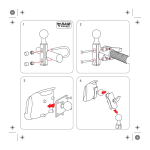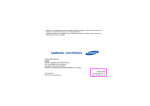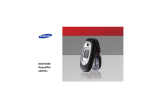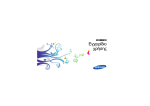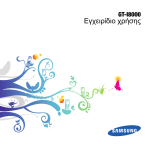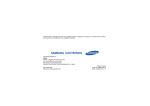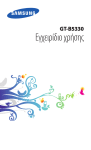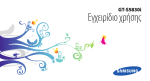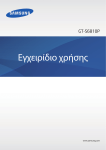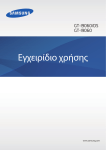Download Samsung GT-S7230E Εγχειρίδιο χρήσης
Transcript
GT-S7230E
Εγχειρίδιο χρήσης
Το προϊόν αυτό πληρεί τα ισχύοντα εθνικά όρια
SAR των 2,0 W/kg. Οι ειδικές μέγιστες τιμές SAR
αναφέρονται στην ενότητα πληροφοριών SAR
του εγχειριδίου αυτού.
www.sar-tick.com
Χρήση του παρόντος
εγχειριδίου
Σας ευχαριστούμε που αγοράσατε αυτήν την κινητή συσκευή της
Samsung. Η συσκευή αυτή θα σας προσφέρει κινητή επικοινωνία
και ψυχαγωγία υψηλής ποιότητας, με τη βοήθεια της εξαιρετικής
τεχνολογίας και των υψηλών προδιαγραφών της Samsung.
Αυτό το εγχειρίδιο χρήσης σχεδιάστηκε ειδικά για να σας ενημερώσει
για τις λειτουργίες και τις δυνατότητες της συσκευής σας.
Διαβάστε πρώτα
Παρακαλείστε να διαβάσετε προσεκτικά όλες τις προφυλάξεις
ασφαλείας και αυτό το εγχειρίδιο πριν χρησιμοποιήσετε τη
συσκευή σας, για να μπορείτε να τη χρησιμοποιείτε σωστά και με
ασφάλεια.
●● Οι περιγραφές στο παρόν εγχειρίδιο βασίζονται στις
προεπιλεγμένες ρυθμίσεις της συσκευής σας.
●● Οι εικόνες και τα στιγμιότυπα οθόνης που χρησιμοποιούνται στο
παρόν εγχειρίδιο χρήσης μπορεί να έχουν διαφορετική εμφάνιση
από το πραγματικό προϊόν.
●● Το περιεχόμενο στο παρόν εγχειρίδιο χρήσης μπορεί να είναι
διαφορετικό από το προϊόν ή από το λογισμικό που παρέχεται
από παρόχους ή φορείς υπηρεσιών και μπορεί να αλλάξει
χωρίς προηγούμενη προειδοποίηση. Ανατρέξτε στη διεύθυνση
www.samsung.com για την τελευταία έκδοση του εγχειριδίου
χρήσης.
●●
Χρήση του παρόντος εγχειριδίου
2
Οι διαθέσιμες λειτουργίες και οι πρόσθετες υπηρεσίες μπορεί να
διαφέρουν ανάλογα με τη συσκευή, το λογισμικό ή τον πάροχο
υπηρεσιών.
●● Η μορφοποίηση και παράδοση του παρόντος εγχειριδίου χρήσης
βασίζεται στα λειτουργικά συστήματα Bada και μπορεί να
διαφέρουν ανάλογα με το λειτουργικό σύστημα του χρήστη.
●● Οι εφαρμογές και οι λειτουργίες τους μπορεί να ποικίλλουν
ανάλογα με τη χώρα, την περιφέρεια ή τις προδιαγραφές υλικού.
Η Samsung δεν φέρει καμία ευθύνη για θέματα απόδοσης που
προκαλούνται από εφαρμογές τρίτων.
●● Η Samsung δεν είναι υπεύθυνη για ζητήματα απόδοσης ή
ασυμβατότητες που προκαλούνται από επεξεργασμένες ρυθμίσεις
μητρώου ή τροποποιημένο λογισμικό λειτουργικού συστήματος.
Αν επιχειρήσετε να προσαρμόσετε το λειτουργικό σύστημα,
η συσκευή ή οι εφαρμογές σας ενδέχεται να μην λειτουργούν
κανονικά.
●● Μπορείτε να αναβαθμίσετε το λογισμικό της κινητής συσκευής σας
μεταβαίνοντας στη διεύθυνση www.samsung.com.
●● Για το λογισμικό, πηγές ήχου, τις ταπετσαρίες, τις εικόνες και άλλο
περιεχόμενο που παρέχονται σε αυτήν τη συσκευή έχει δοθεί άδεια
για περιορισμένη χρήση μεταξύ Samsung και των αντίστοιχων
ιδιοκτητών. Η αφαίρεση και χρήση αυτών των υλικών για
εμπορικούς ή άλλους σκοπούς συνιστά παράβαση της νομοθεσίας
περί πνευματικής ιδιοκτησίας. Η Samsung δεν φέρει καμία ευθύνη
για τέτοιου είδους παράβαση της νομοθεσίας περί πνευματικής
ιδιοκτησίας από το χρήστη.
●● Παρακαλείστε να φυλάξετε το παρόν εγχειρίδιο για μελλοντική
αναφορά.
●●
Λειτουργικά εικονίδια
Πριν ξεκινήσετε, αφιερώστε λίγο χρόνο για να εξοικειωθείτε με τα
εικονίδια που θα βρείτε σε αυτό το εγχειρίδιο:
Προειδοποίηση—καταστάσεις που μπορεί να προκαλέσουν
τραυματισμό σ’ εσάς ή σε άλλους
Προσοχή—καταστάσεις που μπορεί να προκαλέσουν ζημιά
στη συσκευή σας ή σε άλλον εξοπλισμό
Χρήση του παρόντος εγχειριδίου
3
Σημείωση—σημειώσεις, συμβουλές χρήσης ή πρόσθετες
πληροφορίες
►
Ανατρέξτε σε—σελίδες με σχετικές πληροφορίες, για
παράδειγμα: ► σ. 12 (αντιστοιχεί σε “ανατρέξτε στη
σελίδα 12”)
→
Ακολουθεί—η σειρά των επιλογών ή των μενού που πρέπει
να επιλέξετε προκειμένου να εκτελέσετε κάποιο βήμα. Για
παράδειγμα: Στην κατάσταση μενού, επιλέξτε Ρυθμίσεις →
Wi-Fi (αντιστοιχεί σε Ρυθμίσεις, και στη συνέχεια Wi-Fi)
[ ]
Αγκύλες—πλήκτρα συσκευής, για παράδειγμα: [
(αντιπροσωπεύει το πλήκτρο τερματισμού)
]
Πνευματικά δικαιώματα
Πνευματικά δικαιώματα © 2012 Samsung Electronics
Το παρόν εγχειρίδιο χρήσης προστατεύεται από την παγκόσμια
νομοθεσία περί πνευματικής ιδιοκτησίας.
Κανένα τμήμα του παρόντος εγχειριδίου χρήσης δεν επιτρέπεται
να αναπαραχθεί, να διανεμηθεί, να μεταφραστεί ή να μεταδοθεί με
οποιαδήποτε μορφή ή οποιονδήποτε τρόπο, ηλεκτρονικό ή μηχανικό,
συμπεριλαμβανομένων των φωτοαντιγράφων, της εγγραφής ή της
αποθήκευσης σε οποιοδήποτε σύστημα αποθήκευσης και ανάκτησης
πληροφοριών, χωρίς την έγγραφη άδεια της Samsung Electronics.
Εμπορικά σήματα
●●
Το SAMSUNG και το λογότυπο SAMSUNG είναι εμπορικά σήματα
κατατεθέντα της Samsung Electronics.
●●
Τα
και
είναι εμπορικά σήματα της SRS Labs, Inc. Οι
τεχνολογίες CS Headphone και WOW HD έχουν ενσωματωθεί με
την άδεια της SRS Labs, Inc.
Χρήση του παρόντος εγχειριδίου
4
Το Bluetooth® είναι εμπορικό σήμα κατατεθέν της Bluetooth SIG,
Inc. παγκοσμίως.
●● Τα Oracle και Java είναι εμπορικά σήματα κατατεθέντα της Oracle
ή/και των συνεργατών της. Άλλα ονόματα μπορεί να αποτελούν
εμπορικά σήματα των νομίμων κατόχων τους.
●●
Τα Wi-Fi®, Wi-Fi Protected Setup™, Wi-Fi CERTIFIED™, και το
λογότυπο Wi-Fi είναι εμπορικά σήματα κατατεθέντα της Wi-Fi
Alliance.
●● Όλα τα άλλα εμπορικά σήματα και πνευματικά δικαιώματα ανήκουν
στους αντίστοιχους ιδιοκτήτες τους.
●●
Χρήση του παρόντος εγχειριδίου
5
Περιεχόμενα
Συναρμολόγηση ..................................................... 10
Περιεχόμενα συσκευασίας . ................................................ 10
Τοποθέτηση της κάρτας SIM ή USIM και της
μπαταρίας ............................................................................... 11
Φόρτιση της μπαταρίας ....................................................... 12
Τοποθέτηση κάρτας μνήμης (προαιρετικά) ................... 15
Χρήση της δερμάτινης θήκης ............................................ 17
Προσαρτήστε ένα λουράκι χειρός (προαιρετικό) ......... 19
Πρώτα βήματα ........................................................ 20
Ενεργοποίηση και απενεργοποίηση της συσκευής
σας ............................................................................................ 20
Γνωρίστε τη συσκευή σας ................................................... 21
Χρήση της οθόνης αφής . .................................................... 25
Κλείδωμα ή ξεκλείδωμα της οθόνης αφής και των
πλήκτρων ................................................................................ 26
Πρόσβαση σε μενού ............................................................. 27
Εκκίνηση και διαχείριση εφαρμογών ............................... 29
Χρήση widget ........................................................................ 30
Προσαρμογή της συσκευής . .............................................. 31
Εισαγωγή κειμένου ............................................................... 35
Επικοινωνία . ............................................................ 40
Κλήσεις . ................................................................................... 40
Αρχεία καταγραφής .............................................................. 46
Μηνύματα ............................................................................... 46
Email ......................................................................................... 51
ChatON .................................................................................... 54
Περιεχόμενα
6
Messenger . ............................................................................. 55
Social Hub ............................................................................... 55
Ψυχαγωγία ............................................................... 56
Κάμερα . ................................................................................... 56
Βίντεο ....................................................................................... 64
Μουσική .................................................................................. 65
Ραδιόφωνο FM ....................................................................... 68
Java ........................................................................................... 71
Προσωπικά στοιχεία .............................................. 72
Επαφές ..................................................................................... 72
Ημερολόγιο . ........................................................................... 75
Εργασία . .................................................................................. 77
Σημείωση ................................................................................ 78
Εγγραφή φωνής . ................................................................... 78
Web ........................................................................... 81
Internet .................................................................................... 81
Samsung Apps ....................................................................... 84
Συγχρονισμός . ....................................................................... 85
YouTube ................................................................................... 86
Συνδεσιμότητα . ...................................................... 87
Bluetooth ................................................................................ 87
Wi-Fi .......................................................................................... 89
Κοινή χρήση δικτύου κινητής τηλεφωνίας ..................... 91
GPS . .......................................................................................... 92
Συνδέσεις υπολογιστή ......................................................... 95
Συνδέσεις VPN . ...................................................................... 96
Περιεχόμενα
7
Εργαλεία ................................................................... 98
Αριθμομηχανή ....................................................................... 98
Ρολόι . ....................................................................................... 98
Τα αρχεία μου ....................................................................... 100
Ρυθμίσεις . .............................................................. 103
Πρόσβαση στο μενού Ρυθμίσεις ..................................... 103
Λειτουργία πτήσης . ............................................................ 103
Wi-Fi ........................................................................................ 103
Δίκτυο .................................................................................... 103
Bluetooth .............................................................................. 104
Θέση ....................................................................................... 104
Δυνατότητα σύνδεσης ....................................................... 104
Ήχος . ...................................................................................... 105
Οθόνη . ................................................................................... 105
Γενικά . .................................................................................... 106
Λογαριασμοί . ....................................................................... 110
Ειδοποίηση ........................................................................... 110
Κλήση ..................................................................................... 111
Μηνύματα ............................................................................. 111
Email ....................................................................................... 113
Επαφές ................................................................................... 115
Ημερ/γιο ................................................................................ 115
Σημείωση .............................................................................. 116
Internet .................................................................................. 116
MP3 player ............................................................................ 117
Samsung Apps ..................................................................... 117
Αποστολή του Communities ............................................ 117
Αναζήτηση ............................................................................ 117
Περιεχόμενα
8
Αντιμετώπιση προβλημάτων ............................. 118
Προφυλάξεις ασφαλείας ..................................... 124
Ευρετήριο . ............................................................. 138
Περιεχόμενα
9
Συναρμολόγηση
Περιεχόμενα συσκευασίας
Ελέγξτε τη συσκευασία προϊόντος για τα εξής:
●● Κινητή συσκευή
●● Μπαταρία
●● Δερμάτινη θέση
●● Εγχειρίδιο χρήσης
Χρησιμοποιείτε αποκλειστικά λογισμικό εγκεκριμένο από
τη Samsung. Το πειρατικό ή παράνομο λογισμικό μπορεί να
προκαλέσει βλάβη ή δυσλειτουργίες που δεν καλύπτονται από
την εγγύηση του κατασκευαστή.
Τα αντικείμενα που παρέχονται με τη συσκευή σας και τα
διαθέσιμα αξεσουάρ μπορεί να διαφέρουν ανάλογα με τη
χώρα σας και τον παροχέα υπηρεσιών.
●● Μπορείτε να αγοράσετε πρόσθετα αξεσουάρ από τον τοπικό
αντιπρόσωπο της Samsung.
●● Τα παρεχόμενα αξεσουάρ έχουν βέλτιστη απόδοση στη
συσκευή σας.
●● Παρελκόμενα διαφορετικά από αυτά που παρέχονται μπορεί
να μην είναι συμβατά με τη συσκευή σας.
●●
Συναρμολόγηση
10
Τοποθέτηση της κάρτας SIM ή USIM και της
μπαταρίας
Όταν γίνεστε συνδρομητής σε ένα δίκτυο κινητής τηλεφωνίας,
παραλαμβάνετε μια κάρτα SIM (Subscriber Identity Module), με
τις λεπτομέρειες της συνδρομής σας, όπως είναι ο κωδικός PIN
(Personal Identification Number) και προαιρετικές υπηρεσίες. Για
να χρησιμοποιήσετε τις υπηρεσίες UMTS ή HSDPA, μπορείτε να
αγοράσετε μια κάρτα USIM (Universal Subscriber Identity Module).
Για την τοποθέτηση της κάρτας SIM ή USIM και της μπαταρίας,
1
2
Αν η συσκευή είναι ενεργοποιημένη, πατήστε παρατεταμένα [ ]
και επιλέξτε Ναι για να την απενεργοποιήσετε.
Αφαιρέστε το πίσω κάλυμμα.
Προσέξτε να μην προκαλέσετε ζημιά στα νύχια σας κατά την
αφαίρεση του πίσω καλύμματος.
3
Τοποθετήστε την κάρτα SIM ή USIM με τις χρυσές επαφές
στραμμένες προς τα κάτω.
Αν δεν τοποθετήσετε κάρτα SIM ή USIM, μπορείτε να
χρησιμοποιήσετε μόνο τις μη δικτυακές υπηρεσίες και
ορισμένα μενού της συσκευής σας.
Συναρμολόγηση
11
4
Τοποθετήστε την μπαταρία.
5
Επανατοποθετήστε το πίσω κάλυμμα.
Φόρτιση της μπαταρίας
Πρέπει να φορτίσετε την μπαταρία προτού χρησιμοποιήσετε τη
συσκευή για πρώτη φορά.
Μπορείτε να φορτίσετε τη συσκευή με φορτιστή ταξιδιού ή
συνδέοντας τη συσκευή σε έναν Η/Υ με ένα καλώδιο USB.
Χρησιμοποιείτε μόνο φορτιστές και καλώδια που έχουν
εγκριθεί από τη Samsung. Οι μη εγκεκριμένοι φορτιστές ή τα
καλώδια μπορεί να προκαλέσουν έκρηξη της μπαταρίας ή
ζημιά στη συσκευή σας.
Συναρμολόγηση
12
Όταν η στάθμη της μπαταρίας είναι χαμηλή, η συσκευή
θα εκπέμψει έναν προειδοποιητικό ήχο και θα εμφανιστεί
στην οθόνη το μήνυμα χαμηλής στάθμης μπαταρίας.
θα είναι επίσης άδειο και θα
Το εικονίδιο μπαταρίας
αναβοσβήνει. Εάν το επίπεδο ισχύος της μπαταρίας φτάσει
σε πολύ χαμηλό επίπεδο, η συσκευή θα απενεργοποιηθεί
αυτόματα. Επαναφορτίστε την μπαταρία για να συνεχίσετε
να χρησιμοποιείτε τη συσκευή σας.
●● Αν η μπαταρία είναι εντελώς αποφορτισμένη, δεν μπορείτε
να ενεργοποιήσετε τη συσκευή, ακόμα και αν είναι
συνδεδεμένος ο φορτιστής ταξιδίου. Αφήστε την άδεια
μπαταρία να φορτίσει για λίγα λεπτά πριν επιχειρήσετε να
ενεργοποιήσετε τη συσκευή.
●●
››Φόρτιση με φορτιστή ταξιδιού
1
2
Ανοίξτε το κάλυμμα της υποδοχής πολλαπλών λειτουργιών.
Συνδέστε το μικρό άκρο του φορτιστή ταξιδίου στην υποδοχή
πολλαπλών λειτουργιών.
Η ακατάλληλη σύνδεση του φορτιστή ταξιδιού μπορεί να
προκαλέσει σοβαρές βλάβες στη συσκευή. Η εγγύηση δεν
καλύπτει καμία βλάβη που προκύπτει από κακή χρήση.
Συναρμολόγηση
13
3
4
Συνδέστε το μεγάλο άκρο του φορτιστή ταξιδιού στην πρίζα.
●● Μπορείτε να χρησιμοποιείτε το τηλέφωνο κατά τη διάρκεια
της φόρτισης, αλλά η μπαταρία θα φορτίζεται πιο αργά.
●● Κατά τη διάρκεια φόρτισης της συσκευής, η οθόνη
αφής ενδέχεται να μην λειτουργεί λόγω της ασταθούς
τροφοδοσίας ρεύματος. Αν συμβεί αυτό, αποσυνδέστε το
φορτιστή ταξιδιού από τη συσκευή.
●● Κατά τη διάρκεια της φόρτισης, η συσκευή μπορεί να
ζεσταθεί. Αυτό είναι φυσιολογικό και η διάρκεια ζωής ή η
απόδοση της συσκευής σας δεν θα πρέπει να επηρεαστεί.
●● Αν η συσκευή σας δεν φορτίζεται σωστά, παραδώστε τη
συσκευή και το φορτιστή σε ένα κέντρο επισκευών της
Samsung.
Όταν ολοκληρωθεί η φόρτιση της μπαταρίας, καταρχάς
αποσυνδέστε το φορτιστή ταξιδιού από τη συσκευή και κατόπιν
από την πρίζα.
Πριν αφαιρέσετε την μπαταρία από το τηλέφωνο, αποσυνδέστε
το φορτιστή ταξιδιού. Αν δεν το κάνετε, ενδέχεται να προκληθεί
βλάβη στη συσκευή.
Για να εξοικονομήσετε ενέργεια, αποσυνδέστε το φορτιστή
ταξιδίου όταν δεν χρησιμοποιείται. Ο φορτιστής ταξιδίου
δεν διαθέτει διακόπτη ενεργοποίησης, και έτσι πρέπει να
αποσυνδέσετε το φορτιστή ταξιδίου από την πρίζα για να
διακόψετε την τροφοδοσία ρεύματος. Ο φορτιστής ταξιδίου
πρέπει να παραμένει κοντά στην πρίζα όταν βρίσκεται εν
χρήσει.
Συναρμολόγηση
14
››Φόρτιση με καλώδιο USB
Πριν από τη φόρτιση, βεβαιωθείτε ότι ο Η/Υ είναι ενεργοποιημένος.
1
2
3
4
Ανοίξτε το κάλυμμα της υποδοχής πολλαπλών λειτουργιών.
Συνδέστε το ένα άκρο (micro-USB) του καλωδίου USB στην
υποδοχή πολλαπλών λειτουργιών.
Συνδέστε το άλλο άκρο του καλωδίου USB σε μια θύρα USB σε
έναν Η/Υ.
Ανάλογα με τον τύπο καλωδίου USB που χρησιμοποιείτε,
μπορεί να περάσει λίγη ώρα μέχρι να αρχίσει η φόρτιση.
Όταν ολοκληρωθεί η φόρτιση της μπαταρίας, καταρχάς
αποσυνδέστε το καλώδιο USB από τη συσκευή και κατόπιν από
τον Η/Υ.
Τοποθέτηση κάρτας μνήμης (προαιρετικά)
Για να αποθηκεύσετε πρόσθετα αρχεία πολυμέσων, πρέπει να
τοποθετήσετε μια κάρτα μνήμης. Η συσκευή σας δέχεται κάρτες
μνήμης microSD™ ή microSDHC™ με μέγιστη χωρητικότητα 16 GB
(ανάλογα με τον κατασκευαστή και τον τύπο της κάρτας μνήμης).
Η Samsung χρησιμοποιεί εγκεκριμένα βιομηχανικά πρότυπα
για τις κάρτες μνήμης, αλλά ορισμένες μάρκες μπορεί να
μην είναι πλήρως συμβατές με τη συσκευή σας. Η χρήση μη
συμβατής κάρτας μνήμης μπορεί να προκαλέσει βλάβη στη
συσκευή ή στην κάρτα μνήμης καθώς και στα δεδομένα που
είναι αποθηκευμένα στην κάρτα.
Η συσκευή σας υποστηρίζει μόνο τη δομή αρχείων FAT για
τις κάρτες μνήμης. Αν τοποθετήσετε μια κάρτα που έχει
μορφοποιηθεί με διαφορετική δομή αρχείων, η συσκευή θα
σας ζητήσει να μορφοποιήσετε πάλι την κάρτα μνήμης.
●● Η συχνή εγγραφή και διαγραφή δεδομένων θα μειώσει τη
διάρκεια ζωής της κάρτας μνήμης.
●●
Συναρμολόγηση
15
1
2
Αφαιρέστε το πίσω κάλυμμα και την μπαταρία.
Τοποθετήστε την κάρτα με τις χρυσές επαφές στραμμένες προς
τα κάτω.
3
Κλειδώστε την κάρτα μνήμης στη θέση της.
4
Τοποθετήστε την μπαταρία και το πίσω κάλυμμα στη θέση τους.
››Αφαίρεση της κάρτας μνήμης
1
2
3
4
Πατήστε παρατεταμένα το [ ] και επιλέξτε Ναι για
απενεργοποίηση.
Αφαιρέστε το πίσω κάλυμμα και την μπαταρία.
Αφαιρέστε την κάρτα μνήμης.
Τοποθετήστε την μπαταρία και το πίσω κάλυμμα στη θέση τους.
Συναρμολόγηση
16
››Μορφοποίηση της κάρτας μνήμης
Η μορφοποίηση της κάρτας μνήμης σε έναν Η/Υ μπορεί να
καταστήσει την κάρτα ασύμβατη με τη συσκευή σας. Μορφοποιήστε
την κάρτα μνήμης μόνο στη συσκευή.
Στην κατάσταση μενού, επιλέξτε Ρυθμίσεις → Γενικά → Μνήμη →
Μορφοποίηση κάρτας μνήμης → Ναι.
Πριν μορφοποιήσετε την κάρτα μνήμης, θυμηθείτε να
δημιουργήσετε αντίγραφα ασφαλείας όλων των σημαντικών
δεδομένων που είναι αποθηκευμένα στη συσκευή σας.
Η εγγύηση του κατασκευαστή δεν καλύπτει την απώλεια
δεδομένων που προκύπτει από ενέργειες του χρήστη.
Χρήση της δερμάτινης θήκης
Μπορείτε να αντικαταστήσετε την κάτω θήκη με την παρεχόμενη
δερμάτινη θήκη για να προστατεύσετε την οθόνη αφής της συσκευής
σας.
Για να προσαρτήσετε τη δερμάτινη θήκη,
1
Αφαιρέστε το πίσω κάλυμμα και κατόπιν αφαιρέστε το κάτω
κάλυμμα.
Συναρμολόγηση
17
2
3
Προσαρτήστε την παρεχόμενη δερμάτινη θήκη και πατήστε το
άγκιστρο της θήκης προς τα κάτω μέχρι να ακουστεί ένα κλικ.
Επανατοποθετήστε το πίσω κάλυμμα.
Για να αφαιρέσετε τη δερμάτινη θήκη,
1
2
3
Αφαιρέστε το πίσω κάλυμμα.
Τραβήξτε το άγκιστρο της θήκης όπως φαίνεται παρακάτω.
Μην τραβάτε τη δερμάτινη θήκη κρατώντας το πτερύγιο της
θήκης διότι κάτι τέτοιο θα μπορούσε να προκαλέσει βλάβη στη
θήκη.
Επανατοποθετήστε το κάτω κάλυμμα και το πίσω κάλυμμα.
Συναρμολόγηση
18
Προσαρτήστε ένα λουράκι χειρός
(προαιρετικό)
1 Αφαιρέστε το πίσω κάλυμμα.
2 Περάστε ένα λουράκι χειρός από τη σχισμή και στερεώστε το
πάνω στη μικρή προεξοχή.
3
Επανατοποθετήστε το πίσω κάλυμμα.
Συναρμολόγηση
19
Πρώτα βήματα
Ενεργοποίηση και απενεργοποίηση της
συσκευής σας
Για να ενεργοποιήσετε τη συσκευή σας, πατήστε παρατεταμένα [ ].
Αν ενεργοποιείτε τη συσκευή σας για πρώτη φορά, ακολουθήστε
τις οδηγίες που θα εμφανιστούν στην οθόνη για να ρυθμίσετε τη
συσκευή σας.
Για να απενεργοποιήσετε τη συσκευή, πατήστε παρατεταμένα [ ] και
επιλέξτε Ναι.
Ακολουθήστε όλες τις προειδοποιητικές πινακίδες και τις
οδηγίες του εξουσιοδοτημένου προσωπικού εκεί όπου
απαγορεύεται η χρήση ασύρματων συσκευών, όπως σε
αεροπλάνα και νοσοκομεία.
●● Για να χρησιμοποιήσετε μόνο τις μη δικτυακές υπηρεσίες
της συσκευής σας, μεταβείτε στη λειτουργία πτήσης.
Στην κατάσταση μενού, επιλέξτε Ρυθμίσεις και σύρετε το
ρυθμιστικό δίπλα στο Λειτουργία πτήσης.
●●
Πρώτα βήματα
20
Γνωρίστε τη συσκευή σας
››Διάταξη συσκευής
Ακουστικό
Πλήκτρο έντασης
Οθόνη αφής
Πλήκτρο μενού
Πλήκτρο τερματισμού
Πλήκτρο κλήσης
Μικρόφωνο
Υποδοχή πολλαπλών
λειτουργιών
Φλας
Υποδοχή σετ
ακουστικών (3,5 mm)
Ηχείο
Πλήκτρο Οn/Οff/
Κλειδώματος
Φακός κάμερας
Πίσω κάλυμμα
Πλήκτρο κάμερας
Κάτω κάλυμμα
Εσωτερική κεραία
Πρώτα βήματα
21
››Πλήκτρα
Πλήκτρο
Ενέργεια
Ενεργοποίηση ή απενεργοποίηση της
Οn/Οff/
συσκευής (πατήστε παρατεταμένα).
Κλειδώματος
Κλείδωμα της οθόνης αφής.
Κλήση
Πραγματοποίηση κλήσης ή απάντηση
σε κλήση. Στην κατάσταση αναμονής,
εμφάνιση των αρχείων κλήσεων και
μηνυμάτων.
Αρχική
σελίδα
Στην κατάσταση αναμονής, εναλλαγή
μεταξύ του πλαισίου widget και
της οθόνης αναμονής. Επιστροφή
στην οθόνη αναμονής. Εκκίνηση της
διαχείρισης εργασιών για προβολή όλων
των ενεργών εφαρμογών (πατήστε
παρατεταμένα).
Λήξη
Τερματισμός μιας κλήσης. Κατά τη χρήση
μιας εφαρμογής, επιστροφή στην οθόνη
αναμονής ή στο βασικό μενού.
Ένταση
Ρύθμιση της έντασης ήχου της συσκευής.
Κάμερα
Στην κατάσταση αναμονής,
ενεργοποίηση της κάμερας. Στην
κατάσταση κάμερας, λήψη φωτογραφίας
ή εγγραφή βίντεο.
››Οθόνη αναμονής
Όταν η συσκευή είναι σε κατάσταση αναμονής, βλέπετε την οθόνη
αναμονής. Από την οθόνη αναμονής, μπορείτε να εμφανίσετε
την κατάσταση της συσκευής και να αποκτήσετε πρόσβαση σε
εφαρμογές.
Η οθόνη αναμονής έχει πολλαπλά πλαίσια, και μπορείτε να
προσθέσετε νέα πλαίσια στην οθόνη αναμονής. ► σ. 31
Πραγματοποιήστε κύλιση προς τα αριστερά ή προς τα δεξιά σε ένα
πλαίσιο της οθόνης αναμονής.
Πρώτα βήματα
22
››Ενδεικτικά εικονίδια
Τα εικονίδια που εμφανίζονται στην οθόνη μπορεί να
διαφέρουν ανάλογα με τη γεωγραφική περιοχή και τον
παροχέα υπηρεσιών.
Εικονίδιο
Ορισμός
Ισχύς σήματος
Λειτουργία πτήσης ενεργοποιημένη
Αναζήτηση δικτύου
Το δίκτυο GPRS είναι συνδεδεμένο
Το δίκτυο EDGE είναι συνδεδεμένο
Το δίκτυο UMTS είναι συνδεδεμένο
Το δίκτυο HSDPA είναι συνδεδεμένο
Το Wi-Fi είναι συνδεδεμένο
Αναπάντητη κλήση
Συγχρονισμός με διακομιστή web
Ενεργοποιημένο Bluetooth
Το κιτ αυτοκινήτου Bluetooth hands-free ή σετ
ακουστικών είναι συνδεδεμένο
Το εικονικό ιδιωτικό δίκτυο (VPN) είναι συνδεδεμένο
Φωνητική κλήση σε εξέλιξη
Κλήση βίντεο σε εξέλιξη
Η δυνατότητα μηνυμάτων SOS είναι ενεργοποιημένη
Ενεργοποιημένη εκτροπή κλήσεων
Συγχρονισμός με Η/Υ
Πρώτα βήματα
23
Εικονίδιο
Ορισμός
Κάρτα μνήμης τοποθετημένη
Νέο μήνυμα κειμένου ή πολυμέσων
Νέο μήνυμα email
Νέο φωνητικό μήνυμα
Ειδοποίηση ενεργοποιημένη
Περιαγωγή (εκτός κανονικής περιοχής εμβέλειας)
Αθόρυβη λειτουργία & δόνηση ενεργοποιημένη
Αθόρυβη λειτουργία ενεργοποιημένη
Λειτουργία δόνησης ενεργοποιημένη
Τρέχουσα ώρα
Επίπεδο ισχύος μπαταρίας
››Πλαίσιο ειδοποιήσεων
Στην κατάσταση αναμονής ή όταν χρησιμοποιείτε μια εφαρμογή,
πατήστε στην περιοχή ενδεικτικών εικονιδίων στο πάνω μέρος της
οθόνης και σύρετε το δάχτυλό σας προς τα κάτω για να ανοίξετε το
πλαίσιο ειδοποιήσεων.
Επιλέξτε εικονίδια για να ενεργοποιήσετε ή να απενεργοποιήσετε τις
δυνατότητες Wi-Fi και Bluetooth. Μπορείτε επίσης να ενεργοποιήσετε
ή να απενεργοποιήσετε τον ήχο της συσκευής και να ελέγξετε αν
υπάρχουν νέα μηνύματα και ειδοποιήσεις.
Πρώτα βήματα
24
Χρήση της οθόνης αφής
Η οθόνη αφής της συσκευής σας επιτρέπει να επιλέξετε αντικείμενα
εύκολα ή να εκτελέσετε λειτουργίες. Μάθετε τις βασικές ενέργειες για
τη χρήση της οθόνης αφής.
Για να αποφύγετε το γρατζούνισμα της οθόνης αφής, μη
χρησιμοποιείτε αιχμηρά αντικείμενα.
●● Μην αφήνετε την οθόνη αφής να έρχεται σε επαφή με άλλες
ηλεκτρικές συσκευές. Οι ηλεκτροστατικές εκφορτίσεις
ενδέχεται να προκαλέσουν δυσλειτουργία στην οθόνη αφής.
●● Μην αφήνετε την οθόνη αφής να έρχεται σε επαφή με νερό.
Η οθόνη αφής ενδέχεται να δυσλειτουργεί σε συνθήκες
υγρασίας ή όταν εκτεθεί σε νερό.
●●
Για βέλτιστη χρήση της οθόνης αφής, αφαιρέστε τη
μεμβράνη προστασίας της οθόνης πριν χρησιμοποιήσετε τη
συσκευή.
●● Η οθόνη αφής διαθέτει ένα στρώμα το οποίο ανιχνεύει μικρά
ηλεκτρικά φορτία που εκπέμπονται από το ανθρώπινο
σώμα. Για βέλτιστη απόδοση, πιέζετε την οθόνη αφής με
το δάκτυλό σας. Η οθόνη αφής δεν αντιδρά στην επαφή με
αιχμηρά αντικείμενα, όπως η γραφίδα ή το στυλό.
●●
Ρυθμίστε την οθόνη αφής με τις εξής ενέργειες:
●● Πατήστε: πατήστε μία φορά με το δάχτυλό σας για να επιλέξετε ή
να ξεκινήσετε ένα μενού, μια επιλογή ή μια εφαρμογή.
●● Παρατεταμένο πάτημα: πατήστε παρατεταμένα ένα στοιχείο,
παραπάνω από 2 δευτερόλεπτα, για να ανοίξετε μια αναδυόμενη
λίστα επιλογών.
●● Σύρσιμο: πατήστε και σύρετε το δάχτυλό σας επάνω, κάτω,
αριστερά ή δεξιά για να μετακινηθείτε σε στοιχεία σε λίστες.
●● Διπλό πάτημα: πατήστε γρήγορα δύο φορές με το δάχτυλό σας για
μεγέθυνση ή σμίκρυνση όταν βλέπετε φωτογραφίες ή ιστοσελίδες.
●● Μεταφορά και απόθεση: πατήστε παρατεταμένα το δάχτυλό
σας σε ένα στοιχείο και κατόπιν σύρετε το δάχτυλό σας για να
μετακινήσετε το στοιχείο.
Πρώτα βήματα
25
Μετακίνηση: μετακινήστε γρήγορα την οθόνη για ενεργοποίηση
μιας εφαρμογής.
●● Περιοχή ζουμ: τοποθετήστε δυο δάχτυλα στην οθόνη και
απομακρύνετέ τα για μεγέθυνση ή πλησιάστε τα μεταξύ τους για
σμίκρυνση.
●● Η συσκευή σας απενεργοποιεί την οθόνη αφής όταν δεν
έχετε χρησιμοποιήσει τη συσκευή για συγκεκριμένο χρονικό
διάστημα. Για να ενεργοποιήσετε την οθόνη, πατήστε [ ] ή
το πλήκτρο αρχικής οθόνης.
●● Μπορείτε επίσης να ρυθμίσετε τη διάρκεια φωτισμού.
Στην κατάσταση μενού, επιλέξτε Ρυθμίσεις → Οθόνη →
Διάρκεια φωτισμού.
●● Ορισμένες λίστες έχουν ένα ευρετήριο στη δεξιά πλευρά.
Πατήστε σε ένα γράμμα για να μεταβείτε σε στοιχεία που
αρχίζουν από το γράμμα αυτό. Σύρετε το δάχτυλό σας κατά
μήκος του ευρετηρίου για να περάσετε γρήγορα σε όλη τη
λίστα.
●●
Κλείδωμα ή ξεκλείδωμα της οθόνης αφής και
των πλήκτρων
Μπορείτε να κλειδώσετε την οθόνη αφής και τα πλήκτρα ώστε να
αποφευχθούν τυχόν ανεπιθύμητες λειτουργίες της συσκευής.
Για κλείδωμα, πατήστε [ ]. Για ξεκλείδωμα, πατήστε [ ] ή το
πλήκτρο αρχικής οθόνης και κατόπιν μετακινήστε το παράθυρο με το
δάχτυλό σας.
Μπορείτε να ενεργοποιήσετε τη λειτουργία κλειδώματος
συσκευής για να εμποδίσετε άλλα άτομα να χρησιμοποιήσουν
ή να έχουν πρόσβαση στα προσωπικά στοιχεία και
πληροφορίες που είναι αποθηκευμένες στη συσκευή σας.
► σ. 32
Πρώτα βήματα
26
Πρόσβαση σε μενού
Για να αποκτήσετε πρόσβαση στα μενού της συσκευής,
1
2
3
4
5
Στην κατάσταση αναμονής, επιλέξτε Μενού για να αποκτήσετε
πρόσβαση στην κατάσταση μενού.
Όταν εμφανιστεί η οθόνη βοήθειας για προσθήκη συντομεύσεων
προς την οθόνη αναμονής, επιλέξτε OK.
Αν δεν θέλετε να δείτε πάλι την οθόνη, επιλέξτε το πλαίσιο
ελέγχου δίπλα στο Να μην εμφανιστεί ξανά αντό το μήνυμα.
Πραγματοποιήστε κύλιση προς τα αριστερά ή προς τα δεξιά σε
μια οθόνη.
Μπορείτε επίσης να επιλέξετε μία κουκίδα στο επάνω μέρος της
οθόνης για να μετακινηθείτε κατευθείαν στην αντίστοιχη οθόνη.
Επιλέξτε ένα μενού ή μία εφαρμογή.
Επιλέξτε
για να επιστρέψετε στην προηγούμενη οθόνη.
Πατήστε το πλήκτρο αρχικής οθόνης για να επιστρέψετε στην
οθόνη αναμονής.
Όταν επιστρέψετε στην πρώτη οθόνη αναμονής, εμφανίζεται η
οθόνη βοήθειας για την επεξεργασία των πλαισίων της οθόνης
αναμονής. Αν δεν θέλετε να δείτε πάλι την οθόνη, επιλέξτε το
πλαίσιο ελέγχου δίπλα στο Να μην εμφανιστεί ξανά αντό το
μήνυμα.
●● Η συσκευή διαθέτει έναν ενσωματωμένο αισθητήρα κίνησης
που ανιχνεύει τον προσανατολισμό της. Αν περιστρέψετε
τη συσκευή κατά τη χρήση ορισμένων λειτουργιών, η
διασύνδεση θα μεταβεί αυτόματα στην οριζόντια προβολή.
Για να ρυθμίσετε το περιβάλλον εργασίας έτσι ώστε να
διατηρεί τον προσανατολισμό της όταν περιστρέφετε τη
συσκευή, ανοίξτε το πλαίσιο ειδοποιήσεων και επιλέξτε
Αυτόμ. περιστρ.
●● Ενώ χρησιμοποιείτε τη συσκευή, μπορείτε να τραβήξετε την
εικόνα μιας οθόνης πατώντας το πλήκτρο αρχικής οθόνης και
το [ ] ταυτόχρονα. Η εικόνα αποθηκεύεται στο Τα αρχεία
μου → Εικόνες → Καταγραφή οθόνης.
Πρώτα βήματα
27
››Οργάνωση εφαρμογών
Μπορείτε να αναδιοργανώσετε τις εφαρμογές μέσω αλλαγής της
σειράς τους ή μέσω ομαδοποίησής τους σε κατηγορίες ώστε να
ικανοποιούν τις προτιμήσεις και τις ανάγκες σας.
Για να προσθέσετε συντόμευση στην οθόνη αναμονής,
1
2
Στην κατάσταση μενού, πατήστε παρατεταμένα σε μια εφαρμογή.
Σύρετε το εικονίδιο εφαρμογής σε ένα πλαίσιο της οθόνης
αναμονής στο κάτω μέρος της οθόνης.
Για αλλαγή της σειράς εφαρμογών,
1
2
Στην κατάσταση μενού, πατήστε παρατεταμένα σε μια εφαρμογή.
Σύρετε το εικονίδιο της εφαρμογής στη θέση που θέλετε.
Μπορείτε να μετακινήσετε ένα εικονίδιο εφαρμογής σε μια άλλη
οθόνη.
Για να προσθέσετε ένα φάκελο στην οθόνη,
1
2
3
4
5
Στην κατάσταση μενού, πατήστε παρατεταμένα σε μια εφαρμογή.
Επιλέξτε
στο επάνω αριστερό μέρος της οθόνης.
Σύρετε το εικονίδιο μιας εφαρμογής στο φάκελο.
Επαναλάβετε το βήμα αυτό για να προσθέσετε και άλλες
εφαρμογές.
Επιλέξτε το νέο φάκελο.
Επιλέξτε το πεδίο ονόματος, εισάγετε ένα όνομα για το φάκελο,
και επιλέξτε Αποθ/ση.
Για αλλαγή της σειράς οθονών,
1
2
Στην κατάσταση μενού, τοποθετήστε δύο δάχτυλα στην οθόνη
και πλησιάστε τα.
Πατήστε παρατεταμένα τη μικρογραφία μιας οθόνης και σύρετέ
την στη θέση που θέλετε.
Πρώτα βήματα
28
››Προσθήκη νέων οθονών
1
2
3
Στην κατάσταση μενού, πατήστε παρατεταμένα σε μια εφαρμογή.
Πατήστε παρατεταμένα στο εικονίδιο μιας εφαρμογής.
Σύρετε το εικονίδιο της εφαρμογής σε μια κενή οθόνη.
Η νέα οθόνη προστίθεται.
Εκκίνηση και διαχείριση εφαρμογών
››Εκκίνηση πολλαπλών εφαρμογών
Η συσκευή σας διαθέτει δυνατότητα πολλαπλών εργασιών
εκτελώντας πολλές εφαρμογές ταυτόχρονα.
Για να εκκινήσετε πολλές εφαρμογές, πατήστε το πλήκτρο αρχικής
οθόνης ενώ χρησιμοποιείτε μια εφαρμογή για να επιστρέψετε στην
κατάσταση αναμονής, και κατόπιν επιλέξτε μια εφαρμογή προς
εκκίνηση.
››Χρήση της διαχείρισης εργασιών
Μπορείτε να διαχειριστείτε πολλές εφαρμογές με τη διαχείριση
εργασιών. Για να κάνετε εκκίνηση της διαχείρισης εργασιών,
1
2
Πατήστε παρατεταμένα το πλήκτρο αρχικής οθόνης.
Εμφανίζονται τα εικονίδια των ενεργών εφαρμογών.
Ελέγξτε τις ενεργές εφαρμογές ως εξής:
●● Για εναλλαγή μεταξύ εφαρμογών, επιλέξτε ένα από τα εικονίδια
των ενεργών εφαρμογών.
●● Για να κλείσετε μια εφαρμογή, επιλέξτε
.
●● Για να κλείσετε όλες τις ενεργές εφαρμογές, επιλέξτε
Τερματισμός όλων → Ναι.
Πρώτα βήματα
29
Χρήση widget
Τα widget είναι μικρές εφαρμογές που προσφέρουν βολικές
λειτουργίες και πληροφορίες.
Ορισμένα από τα widget συνδέονται με υπηρεσίες στο
web. Η επιλογή ενός widget με βάση το web ενδέχεται να
δημιουργήσει πρόσθετες χρεώσεις.
●● Τα διαθέσιμα widget μπορεί να διαφέρουν, ανάλογα με τον
πάροχο υπηρεσιών ή την περιοχή σας.
●●
››Άνοιγμα του πλαισίου widget
Για να ανοίξετε τη γραμμή εργαλείων widget και να μεταβείτε στα
widget,
1
2
3
4
Στην κατάσταση αναμονής, πατήστε το πλήκτρο αρχικής οθόνης
για να ανοίξετε την μπάρα εργαλείων των widget.
Όταν εμφανιστεί η οθόνη βοήθειας για επεξεργασία των widget
στην οθόνη αναμονής, επιλέξτε OK.
Αν δεν θέλετε να δείτε πάλι την οθόνη, επιλέξτε το πλαίσιο
ελέγχου δίπλα στο Να μην εμφανιστεί ξανά αντό το μήνυμα.
Πραγματοποιήστε κύλιση προς τα πάνω ή προς τα κάτω
στο πλαίσιο widget για να βρείτε το widget που θέλετε να
χρησιμοποιήσετε.
Επιλέξτε το widget για εκκίνηση.
››Οργάνωση του πλαισίου widget
Μπορείτε να οργανώσετε τα widget αλλάζοντας τη σειρά τους και
ενεργοποιώντας ή απενεργοποιώντας τα.
1
2
Στην κατάσταση αναμονής, πατήστε το πλήκτρο αρχικής οθόνης
για να ανοίξετε το πλαίσιο widget και πατήστε παρατεταμένα
στην οθόνη.
Για να ενεργοποιήσετε ή να απενεργοποιήσετε ένα widget,
σύρετε το ρυθμιστικό δίπλα στο widget.
Για να αλλάξετε τη σειρά των widget, πατήστε παρατεταμένα σε
ένα widget και σύρετέ το στη θέση που θέλετε.
Πρώτα βήματα
30
Προσαρμογή της συσκευής
Αξιοποιήστε τις δυνατότητες της συσκευής σας, προσαρμόζοντάς την
ανάλογα με τις προτιμήσεις σας.
››Προσθήκη νέων πλαισίων στην οθόνη αναμονής
Μπορείτε να προσθέσετε νέα πλαίσια στην οθόνη αναμονής για να
οργανώσετε τα widget σύμφωνα με τις προτιμήσεις και τις ανάγκες
σας.
1
2
Στην κατάσταση αναμονής, τοποθετήστε δύο δάχτυλα στην
οθόνη και πλησιάστε τα.
Επιλέξτε
για να προσθέσετε νέα πλαίσια στην οθόνη αναμονής.
Επιλέξτε για να αφαιρέσετε ένα πλαίσιο από την οθόνη
αναμονής.
››Ορισμός τρέχουσας ώρας και ημερομηνίας
1
2
3
4
Στην κατάσταση μενού, επιλέξτε Ρυθμίσεις → Γενικά →
Ημερομηνία & ώρα.
Σύρετε το ρυθμιστικό δίπλα στο Αυτόματη ενημέρωση για να
απενεργοποιήσετε τις αυτόματες ενημερώσεις ώρας.
Επιλέξτε Ζώνη ώρας → τη δική σας ζώνη ώρας.
Εισάγετε την τρέχουσα ημερομηνία και ώρα και ορίστε τη μορφή
ώρας και ημερομηνίας.
››Προσαρμογή έντασης ήχων κλήσης
Πατήστε το πλήκτρο έντασης για να ρυθμίσετε την ένταση του ήχου
κλήσης.
››Αλλαγή του ήχου κλήσης
1
2
Στην κατάσταση μενού, επιλέξτε Ρυθμίσεις → Ήχος → Ήχος
κλήσης.
Επιλέξτε έναν ήχο κλήσης από τη λίστα.
Πρώτα βήματα
31
››Μετάβαση στην αθόρυβη λειτουργία
Για σίγαση ή ακύρωση σίγασης της συσκευής σας, κάντε ένα από τα
εξής:
●● Στην κατάσταση μενού, επιλέξτε Πληκτ/γιο, και κατόπιν πατήστε
παρατεταμένα .
●● Ανοίξτε το πλαίσιο ειδοποιήσεων στο επάνω μέρος της οθόνης και
επιλέξτε Ήχος & δόνηση.
●● Στην κατάσταση μενού, επιλέξτε Ρυθμίσεις → Ήχος και σύρετε το
ρυθμιστικό δίπλα στο Ήχος.
››Επιλογή ενός φόντου για την οθόνη αναμονής
1
2
3
Στην κατάσταση μενού, επιλέξτε Ρυθμίσεις → Οθόνη → Φόντο.
Επιλέξτε ένα φάκελο εικόνων → μια εικόνα.
Επιλέξτε Ορισμός.
Η Samsung δεν είναι υπεύθυνη για οποιαδήποτε χρήση
προεπιλεγμένων εικόνων ή φόντου που παρέχονται στη
συσκευή σας.
››Ρύθμιση της φωτεινότητας της οθόνης
1
2
Στην κατάσταση μενού, επιλέξτε Ρυθμίσεις → Οθόνη.
Σύρετε το ρυθμιστικό Φωτεινότητα για να προσαρμόσετε το
επίπεδο φωτεινότητας.
Το επίπεδο φωτεινότητας της οθόνης επηρεάζει την ταχύτητα
με την οποία η συσκευή καταναλώνει την ενέργεια της
μπαταρίας.
››Κλείδωμα της συσκευής
Μπορείτε να κλειδώσετε τη συσκευή σας ενεργοποιώντας τον κωδικό
πρόσβασης της συσκευής.
1
2
Στην κατάσταση μενού, επιλέξτε Ρυθμίσεις → Γενικά →
Ασφάλεια.
Σύρετε το ρυθμιστικό δίπλα στο Κλείδωμα τηλεφώνου.
Πρώτα βήματα
32
3
4
Πληκτρολογήστε έναν νέο κωδικό πρόσβασης 4 έως 8 ψηφίων και
πατήστε ΟΚ.
Εισάγετε το νέο κωδικό πρόσβασης και πάλι και επιλέξτε OK.
Την πρώτη φορά που θα αποκτήσετε πρόσβαση σε ένα
μενού που χρειάζεται κωδικό πρόσβασης, θα σας ζητηθεί να
δημιουργήσετε και να επιβεβαιώσετε έναν κωδικό πρόσβασης.
Όταν το κλείδωμα συσκευής είναι ενεργοποιημένο, πρέπει να
εισάγετε τον κωδικό πρόσβασης κάθε φορά που ενεργοποιείτε τη
συσκευή ή ξεκλειδώνετε την οθόνη αφής και τα πλήκτρα.
Αν ξεχάσετε τον κωδικό πρόσβασης, παραδώστε τη συσκευή
σε ένα κέντρο επισκευών της Samsung για επαναφορά.
●● Η Samsung δεν είναι υπεύθυνη για τυχόν απώλεια κωδικών
πρόσβασης ή προσωπικών πληροφοριών ή άλλες ζημιές που
οφείλονται στη χρήση παράνομου λογισμικού.
●●
››Κλείδωμα της κάρτας SIM ή USIM
Μπορείτε να κλειδώσετε τη συσκευή σας ενεργοποιώντας τον κωδικό
PIN που σας δόθηκε μαζί με την κάρτα SIM ή USIM.
1
2
3
Στην κατάσταση μενού, επιλέξτε Ρυθμίσεις → Γενικά →
Ασφάλεια.
Σύρετε το ρυθμιστικό δίπλα στο Κλείδωμα PIN.
Εισάγετε τον κωδικό PIN της κάρτας SIM ή USIM και επιλέξτε ΟΚ.
Όταν το κλείδωμα PIN είναι ενεργοποιημένο, πρέπει να εισάγετε τον
κωδικό PIN κάθε φορά που ενεργοποιείτε τη συσκευή.
Αν πληκτρολογήσετε εσφαλμένο κωδικό ΡΙΝ πάρα πολλές
φορές, η κάρτα SIM ή USIM μπλοκάρεται. Θα πρέπει να
εισάγετε έναν κωδικό ξεκλειδώματος PIN (PUK) για να
ακυρωθεί το μπλοκάρισμα της κάρτας SIM ή USIM.
●● Αν μπλοκάρετε την κάρτα SIM ή USIM εισάγοντας εσφαλμένο
κωδικό PUK, παραδώστε την κάρτα στον παροχέα
υπηρεσιών σας για να την ξεμπλοκάρει.
●●
Πρώτα βήματα
33
››Ενεργοποίηση της λειτουργίας εύρεσης του
κινητού μου
Όταν κάποιος τοποθετεί μια νέα κάρτα SIM ή USIM στη συσκευή σας,
η δυνατότητα εύρεσης του κινητού θα στείλει αυτόματα τον αριθμό
επικοινωνίας στους καθορισμένους παραλήπτες για να σας βοηθήσει
να εντοπίσετε και να ανακτήσετε τη συσκευή σας.
Για να χρησιμοποιήσετε τη λειτουργία αυτή, χρειάζεστε ένα
λογαριασμό Samsung για να ελέγχετε τη συσκευή από απόσταση από
το web.
1
2
3
4
5
6
7
Στην κατάσταση μενού, επιλέξτε Ρυθμίσεις → Γενικά →
Ασφάλεια.
Επιλέξτε Εύρεση του κινητού μου.
Πληκτρολογήστε τη διεύθυνση email και τον κωδικό πρόσβασης
για το λογαριασμό σας στη Samsung και επιλέξτε Σύνδεση.
Για να δημιουργήσετε λογαριασμό Samsung, επιλέξτε το Δημ.
λογαριασμού.
Επιλέξτε OK για να συνεχίσετε.
Επιλέξτε το πλαίσιο ελέγχου δίπλα στο I accept all the terms
above και επιλέξτε Confirm.
Επιλέξτε Recipients για να ανοίξετε τη λίστα παραληπτών.
Εισάγετε έναν αριθμό τηλεφώνου μαζί με τον κωδικό χώρας (με
+).
8 Όταν ολοκληρώσετε τον καθορισμό παραληπτών, επιλέξτε OK.
9 Επιλέξτε το πεδίο εισαγωγής αποστολέα.
10Πληκτρολογήστε το όνομα του αποστολέα.
11 Επιλέξτε Αποθήκευση.
Πρώτα βήματα
34
Εισαγωγή κειμένου
Μπορείτε να εισάγετε κείμενο επιλέγοντας χαρακτήρες στο εικονικό
πληκτρολόγιο ή γράφοντας με το χέρι στην οθόνη.
››Αλλαγή της μεθόδου εισαγωγής κειμένου
Όταν πατάτε στο πεδίο εισαγωγής κειμένου, εμφανίζεται ως
προεπιλογή το πλαίσιο εισαγωγής με το πληκτρολόγιο QWERTY.
1
2
3
Αριθμός
4
5
6
7
Ενέργεια
1
Εναλλαγή πεζών-κεφαλαίων.
2
Εναλλαγή μεταξύ λειτουργίας αριθμών/συμβόλων
και λειτουργίας ABC.
3
Πρόσβαση στις ρυθμίσεις πληκτρολογίου.
4
Διαγραφή της εισαγωγής.
5
Έναρξη νέας γραμμής.
6
Εισαγωγή τελείας. Άνοιγμα του πλαισίου συμβόλων
(πατήστε παρατεταμένα).
7
Εισαγωγή κενού διαστήματος.
Πρώτα βήματα
35
Για αλλαγή της μεθόδου εισαγωγής κειμένου, επιλέξτε και επιλέξτε
Τύπος πληκτρολογίου → μέθοδο εισαγωγής κειμένου.
Επιλογή
Ενέργεια
Πληκτρολόγιο
Qwerty
Επιλογή χαρακτήρων στο πληκτρολόγιο
QWERTY.
Πληκτρολόγιο
3X4
Επιλογή χαρακτήρωνστο παραδοσιακό
πληκτρολόγιο 3x4.
Χειρόγραφο
Γραφή στο πλαίσιο εισαγωγής.
Πλήρης οθόνη
χειρογράφου
Γραφή οπουδήποτε στην οθόνη.
››Εισαγωγή κειμένου με χρήση μεθόδων εισαγωγής
1
2
3
Αλλάξτε τη μέθοδο εισαγωγής κειμένου.
Αλλάξτε τη λειτουργία εισαγωγής κειμένου.
Επιλέξτε τα κατάλληλα εικονικά πλήκτρα ή γράψτε στην οθόνη για
να εισάγετε το κείμενό σας.
Κατά την εισαγωγή κειμένου, περιστρέψτε τη συσκευή για
να εμφανίσετε το πληκτρολόγιο QWERTY σε διάταξη ευρείας
οθόνης. Επιλέξτε τα εικονικά πλήκτρα κατά το δέον για να
εισάγετε το κείμενό σας.
Κατά την εισαγωγή αγγλικού κειμένου, επιλέξτε το και σύρετε
ένα ρυθμιστικό δίπλα στο Έξυπνη δημιουργία κειμένου. Εισάγετε
τα πρώτα δύο γράμματα μιας λέξης και κατόπιν εμφανίζεται η λίστα
εναλλακτικών λέξεων. Επιλέξτε ή και μια εναλλακτική λέξη από
τη λίστα που εμφανίζεται.
Πρώτα βήματα
36
Κατά την εισαγωγή κειμένου με το πληκτρολόγιο 3x4, μπορείτε να
χρησιμοποιήσετε τους παρακάτω τρόπους λειτουργίας:
Τρόπος
λειτουργίας
Ενέργεια
ABC
Επιλέξτε το κατάλληλο εικονικό πλήκτρο μέχρι
να εμφανιστεί στην οθόνη ο χαρακτήρας που
θέλετε.
T9 (Έξυπνη
δημιουργία
κειμένου)
1. Στην κατάσταση ABC, επιλέξτε T9
(Εμφανίζεται η πράσινη κουκίδα).
2. Επιλέξτε τα κατάλληλα εικονικά πλήκτρα για
να πληκτρολογήσετε μία ολόκληρη λέξη.
3. Όταν η λέξη εμφανιστεί σωστά, επιλέξτε
για εισαγωγή κενού διαστήματος. Αν
δεν εμφανιστεί η σωστή λέξη, επιλέξτε ή
επιλέξτε και κάποια άλλη λέξη από τη λίστα
που εμφανίζεται.
Προσθήκη λέξεων στο λεξικό T9
Αν δεν μπορείτε να βρείτε μια λέξη στη λίστα
εναλλακτικών λέξεων, μπορείτε να προσθέσετε
τη λέξη στο λεξικό T9. Επιλέξτε Προσθήκη λέξης
στη δεξιά άκρη της λίστας εναλλακτικών λέξεων.
Number
1. Επιλέξτε 123 για μετάβαση στη λειτουργία
αριθμών.
2. Επιλέξτε το κατάλληλο εικονικό πλήκτρο για
την εισαγωγή ενός αριθμού.
Μπορείτε να εισάγετε αριθμούς πατώντας
παρατεταμένα ένα εικονικό πλήκτρο σε
λειτουργία ABC ή T9.
Σύμβολο
1. Επιλέξτε ?#+ για μετάβαση στη λειτουργία
συμβόλων.
2. Επιλέξτε ◄ ή ► για να μεταβείτε με κύλιση
στο σύνολο συμβόλων που θέλετε.
3. Επιλέξτε το κατάλληλο εικονικό πλήκτρο για
την εισαγωγή ενός συμβόλου.
Πρώτα βήματα
37
Όταν ενεργοποιηθεί η λειτουργία πρόβλεψης κειμένου, μπορείτε να
χρησιμοποιήσετε τη λειτουργία συνεχούς εισαγωγής.
1
2
3
4
5
6
Επιλέξτε το
είσοδος.
και σύρετε το ρυθμιστικό δίπλα στο Συνεχής
Επιλέξτε τον πρώτο χαρακτήρα μιας λέξης και σύρετε το δάχτυλό
σας στο δεύτερο χαρακτήρα χωρίς να το απομακρύνετε από την
οθόνη.
Συνεχίστε μέχρι να ολοκληρώσετε τη λέξη.
Απομακρύνετε το δάχτυλό σας στον τελευταίο χαρακτήρα.
Όταν η λέξη εμφανιστεί σωστά, επιλέξτε
για εισαγωγή κενού
διαστήματος. Αν δεν εμφανιστεί η σωστή λέξη, επιλέξτε κάποια
άλλη λέξη από τη λίστα που εμφανίζεται.
Επαναλάβετε τα βήματα 2-5 για να ολοκληρώσετε το κείμενό σας.
Πρώτα βήματα
38
››Αντιγραφή και επικόλληση κειμένου
Κατά την εισαγωγή κειμένου, μπορείτε να χρησιμοποιήσετε τη
λειτουργία αντιγραφής και επικόλλησης για να μεταφέρετε κείμενο σε
άλλες εφαρμογές.
1
2
3
4
5
6
Πατήστε παρατεταμένα το πεδίο εισαγωγής κειμένου μέχρι να
εμφανιστεί το .
Επιλέξτε Επιλ. από τη λίστα επιλογής.
Σύρετε το ή το για να επιλέξετε το κείμενο που θέλετε.
Επιλέξτε Αντιγ ή Αποκοπή για να αντιγράψετε και να
επικολλήσετε ή για να αποκόψετε και να επικολλήσετε το κείμενο
στο πρόχειρο.
Σε μια άλλη εφαρμογή, πατήστε παρατεταμένα στο πεδίο
εισαγωγής κειμένου.
Επιλέξτε Επικόλληση για να εισάγετε το κείμενο από το πρόχειρο
στο πεδίο κειμένου.
Πρώτα βήματα
39
Επικοινωνία
Κλήσεις
Μάθετε να χρησιμοποιείτε τις λειτουργίες κλήσης, όπως την
πραγματοποίηση κλήσεων και την απάντηση σε κλήσεις,
χρησιμοποιώντας επιλογές που είναι διαθέσιμες κατά τη διάρκεια μιας
κλήσης ή ρυθμίζοντας και χρησιμοποιώντας δυνατότητες που έχουν
σχέση με τις κλήσεις.
››Πραγματοποίηση ή απάντηση κλήσης
Μπορείτε να χρησιμοποιείτε τα πλήκτρα ή την οθόνη αφής κατά την
πραγματοποίηση, αποδοχή, τερματισμό ή απόρριψη κλήσεων.
Όταν κρατάτε τη συσκευή κοντά στο πρόσωπό σας στη
διάρκεια μιας κλήσης, η συσκευή κλειδώνει αυτόματα
την οθόνη αφής για να εμποδίσει την ακούσια εισαγωγή
δεδομένων.
Πραγματοποίηση κλήσης
1
2
3
Στην κατάσταση μενού, επιλέξτε Πληκτ/γιο και εισάγετε έναν
κωδικό περιοχής και έναν αριθμό τηλεφώνου.
] ή επιλέξτε
Πατήστε [
Για κλήση βίντεο, επιλέξτε
για να καλέσετε τον αριθμό.
.
].
Για να τερματίσετε την κλήση, πατήστε [
●● Χρησιμοποιήστε το ευρετήριο για να αποθηκεύσετε τους
αριθμούς που καλείτε συχνά. ► σ. 73
●● Για γρήγορη πρόσβαση στο αρχείο κλήσεων ώστε να
καλέσετε πάλι αριθμούς που καλέσατε πρόσφατα, πατήστε
].
[
Επικοινωνία
40
Απάντηση σε κλήση
1
2
3
Όταν δέχεστε μια κλήση, πατήστε [
] ή σύρετε το προς τα
δεξιά.
Όταν χτυπάει η συσκευή, πατήστε το πλήκτρο έντασης για
σίγαση του ήχου κλήσης.
Για κλήση βίντεο, επιλέξτε για να επιτρέψετε στον καλούντα να
δει μια εικόνα μέσω του φακού της κάμερας.
Για να τερματίσετε την κλήση, πατήστε [
].
Απόρριψη κλήσης
Όταν δέχεστε μια κλήση, πατήστε [
] ή σύρετε το προς τα
αριστερά. Ο καλών ακούει ήχο κατειλημμένης γραμμής.
Μπορείτε να ορίσετε μια λίστα αριθμών για αυτόματη
απόρριψη των αντίστοιχων εισερχόμενων κλήσεων. ► σ. 44
●● Μπορείτε να στέλνετε ένα μήνυμα όταν απορρίπτετε
εισερχόμενες κλήσεις. Για να ορίσετε μηνύματα, στην
κατάσταση μενού, επιλέξτε Ρυθμίσεις → Κλήση →
Απόρριψη κλήσης με μήνυμα.
●●
Κλήση διεθνούς αριθμού
1
2
Στην κατάσταση μενού, επιλέξτε Πληκτ/γιο και πατήστε
παρατεταμένα το 0 για να εισάγετε το χαρακτήρα +.
Πληκτρολογήστε ολόκληρο τον αριθμό που θέλετε να καλέσετε
(κωδικό χώρας, κωδικό περιοχής και αριθμό τηλεφώνου) και στη
] ή επιλέξτε
για να καλέσετε τον
συνέχεια πατήστε [
αριθμό.
Επικοινωνία
41
››Χρήση σετ ακουστικών
Συνδέοντας σετ ακουστικών στη συσκευή, μπορείτε να απαντήσετε
και να χειριστείτε κλήσεις hands-free:
●● Για να απαντήσετε σε μια κλήση, πατήστε το πλήκτρο του σετ
ακουστικών.
●● Για να απορρίψετε μια κλήση, πατήστε παρατεταμένα το πλήκτρο
του σετ ακουστικών.
●● Για να θέσετε μια κλήση σε αναμονή ή να ανακτήσετε μία κλήση
που βρίσκεται αναμονή κατά τη διάρκεια μιας κλήσης, πατήστε
παρατεταμένα το πλήκτρο του σετ ακουστικών.
●● Για να τερματίσετε μια κλήση, πατήστε το πλήκτρο του σετ
ακουστικών.
››Χρήση επιλογών κατά τη διάρκεια μιας φωνητικής
κλήσης
Μπορείτε να χρησιμοποιήσετε τις ακόλουθες επιλογές κατά τη
διάρκεια μιας φωνητικής κλήσης:
●● Για να ρυθμίσετε την ένταση ήχου, πατήστε το πλήκτρο έντασης
πάνω ή κάτω.
●● Για να θέσετε μια κλήση σε αναμονή, επιλέξτε
. Για να
ανακτήσετε μια κλήση που βρίσκεται σε αναμονή, επιλέξτε .
●● Για να ενεργοποιήσετε τη λειτουργία ανοιχτής ακρόασης, επιλέξτε
Ηχείο.
Σε θορυβώδες περιβάλλον, μπορεί να δυσκολεύεστε να
ακούσετε ορισμένες κλήσεις όταν χρησιμοποιείτε τη λειτουργία
ανοιχτής ακρόασης. Για καλύτερη ηχητική απόδοση,
χρησιμοποιήστε την κανονική λειτουργία τηλεφώνου.
Για να απενεργοποιήσετε το μικρόφωνο ώστε να μην μπορεί να σας
ακούσει ο συνομιλητής σας, επιλέξτε Σίγαση.
●● Για να ακούτε και να μιλάτε με κάποιον μέσω σετ ακουστικών,
καταρχάς συνδέστε ένα σετ ακουστικών στη συσκευή και επιλέξτε
Πηγή ήχου.
●● Για να πραγματοποιήσετε και δεύτερη κλήση, τοποθετήστε την
πρώτη κλήση σε αναμονή και κατόπιν καλέστε το νέο αριθμό.
●●
Επικοινωνία
42
Για να απαντήσετε σε μια δεύτερη κλήση, επιλέξτε Αποδοχή +
Hold Active call ή Αποδοχή + End Active call.
●● Για να αλλάξετε μεταξύ των δύο κλήσεων, επιλέξτε Εναλλαγή.
●● Για να τερματίσετε την κλήση που βρίσκεται σε αναμονή, επιλέξτε
Εναλλαγή → Τερμ.κλ.
●● Για να πραγματοποιήσετε μια κλήση με πολλούς συνομιλητές
(τηλεφωνική συνδιάσκεψη), πραγματοποιήστε ή απαντήστε σε
μια δεύτερη κλήση και επιλέξτε Ένωση όταν συνδεθείτε με το
δεύτερο συνομιλητή. Επαναλάβετε για να προσθέσετε και άλλους
συνομιλητές. Θα πρέπει να εγγραφείτε στην υπηρεσία κλήσεων
συνδιάσκεψης για να χρησιμοποιήσετε αυτήν τη δυνατότητα.
●●
››Χρήση επιλογών κατά τη διάρκεια μιας κλήσης
βίντεο
Μπορείτε να χρησιμοποιήσετε τις ακόλουθες επιλογές κατά τη
διάρκεια μιας κλήσης βίντεο:
●● Για να κρύψετε την εικόνα σας από το συνομιλητή σας, επιλέξτε
.
●● Για να λάβετε την εικόνα του συνομιλητή σας, επιλέξτε
→
Λήψη.
●● Για να καταγράψετε μια κλήση βίντεο, επιλέξτε
→ Εγγραφή
βίντεο.
●● Για να ακούτε και να μιλάτε με κάποιον μέσω σετ ακουστικών,
καταρχάς συνδέστε ένα σετ ακουστικών στη συσκευή και επιλέξτε
→ Switch to headset.
››Προβολή και κλήση αναπάντητων κλήσεων
Η συσκευή θα εμφανίσει το εικονίδιο αναπάντητης κλήσης ( ) όταν
υπάρχουν αναπάντητες κλήσεις.
Ανοίξτε το πλαίσιο ειδοποιήσεων και επιλέξτε μια αναπάντητη κλήση.
] για να
Επιλέξτε την κλήση από το αρχείο κλήσεων και πατήστε [
καλέσετε.
Επικοινωνία
43
››Χρήση πρόσθετων δυνατοτήτων
Μπορείτε να χρησιμοποιείτε διάφορες άλλες δυνατότητες που έχουν
σχέση με τις κλήσεις, όπως η αυτόματη απόρριψη, η λειτουργία
προκαθορισμένων αριθμών κλήσης (FDN), η εκτροπή ή αναμονή
κλήσεων.
Ορισμός αυτόματης απόρριψης
Για να απορρίπτονται αυτόματα οι κλήσεις από ορισμένους
αριθμούς, χρησιμοποιήστε την αυτόματη απόρριψη κλήσεων. Για να
ενεργοποιήσετε τη λειτουργία αυτόματης απόρριψης και να ορίσετε
τη λίστα απόρριψης,
1
2
3
4
5
Στην κατάσταση μενού, επιλέξτε Ρυθμίσεις → Κλήση →
Αυτόματη απόρριψη.
Επιλέξτε Προσθήκη.
Επιλέξτε Κριτήρια → μια επιλογή.
Επιλέξτε το πεδίο εισαγωγής αριθμών, πληκτρολογήστε έναν
αριθμό προς απόρριψη, και επιλέξτε Αποθ/ση.
Για να προσθέσετε περισσότερους αριθμούς, επαναλάβετε τα
βήματα 2-4.
Λειτουργία FDN (προκαθορισμένοι αριθμοί κλήσης)
Στη λειτουργία FDN, η συσκευή σας δεν επιτρέπει τις εξερχόμενες
κλήσεις, με την εξαίρεση των αριθμών που είναι αποθηκευμένοι στην
κάρτα SIM ή USIM. Για να ενεργοποιήσετε τη λειτουργία FDN,
1
2
3
Στην κατάσταση μενού, επιλέξτε Ρυθμίσεις → Γενικά →
Ασφάλεια.
Σύρετε το ρυθμιστικό δίπλα στο Λειτουργία προκαθορισμένης
κλήσης.
Εισάγετε τον κωδικό PIN2 της κάρτας SIM ή USIM και επιλέξτε ΟΚ.
Επικοινωνία
44
Ορισμός εκτροπής κλήσεων
Η εκτροπή κλήσεων είναι μια λειτουργία δικτύου που σας επιτρέπει
να κατευθύνετε τις εισερχόμενες κλήσεις σε κάποιον άλλο αριθμό που
εσείς καθορίζετε. Μπορείτε να ρυθμίσετε τη λειτουργία αυτή χωριστά
για διάφορες καταστάσεις όταν δεν είστε σε θέση να απαντάτε σε
κλήσεις σας, όπως όταν ήδη μιλάτε στο τηλέφωνο ή όταν βρίσκεστε
εκτός περιοχής κάλυψης.
1
2
3
Στην κατάσταση μενού, επιλέξτε Ρυθμίσεις → Κλήση →
Προώθηση κλήσης.
Σύρετε το ρυθμιστικό δίπλα σε έναν τύπο προώθησης που θέλετε.
Εισάγετε τον αριθμό προς τον οποίο θα προωθούνται οι κλήσεις
και επιλέξτε Αποθήκευση.
Η ρύθμισή σας θα αποσταλεί στο δίκτυο.
Ορισμός αναμονής κλήσεων
Η αναμονή κλήσεων είναι μια λειτουργία δικτύου που σας ειδοποιεί
για μια εισερχόμενη κλήση ενώ βρίσκεται μια κλήση σε εξέλιξη. Η
λειτουργία αυτή διατίθεται μόνο για φωνητικές κλήσεις.
1
2
Στην κατάσταση μενού, επιλέξτε Ρυθμίσεις → Κλήση.
Σύρετε το ρυθμιστικό δίπλα στο Αναμονή κλήσεων.
Η ρύθμισή σας θα αποσταλεί στο δίκτυο.
Επικοινωνία
45
Αρχεία καταγραφής
Μάθετε να προβάλλετε και να διαχειρίζεστε αρχεία καταγραφής
κλήσεων που πραγματοποιήσατε, λάβατε ή δεν απαντήσατε.
››Προβολή αρχείων κλήσεων
Μπορείτε να εμφανίζετε αρχεία με τις κλήσεις σας, φιλτραρισμένα ως
προς τον τύπο των κλήσεων.
1
2
3
Στην κατάσταση μενού, επιλέξτε Αρχ.κατ.
Επιλέξτε Όλα ή Αναπάντητες.
Από τα αρχεία καταγραφής κλήσεων, μπορείτε να
πραγματοποιήσετε κλήση ή να στείλετε μήνυμα απευθείας
σε μια επαφή. Μετακινήστε την επαφή προς τα δεξιά ή τα
αριστερά και πραγματοποιήστε μια επιλογή.
Επιλέξτε ένα αρχείο καταγραφής για να εμφανίσετε τις
λεπτομέρειές του.
Από την προβολή λεπτομερειών, μπορείτε να καλέσετε τον
αριθμό, να στείλετε ένα μήνυμα στον αριθμό ή να προσθέσετε
τον αριθμό στο ευρετήριο ή στη λίστα απόρριψης.
Μηνύματα
Μάθετε να δημιουργείτε και να στέλνετε μηνύματα κειμένου (SMS)
ή πολυμέσων (MMS), καθώς και να εμφανίζετε ή να διαχειρίζεστε
μηνύματα που έχετε στείλει ή λάβει.
Ενδέχεται να υπάρξουν πρόσθετες χρεώσεις για αποστολή ή
λήψη μηνυμάτων όταν βρίσκεστε εκτός της περιοχής κάλυψης
του δικτύου σας. Για λεπτομέρειες, επικοινωνήστε με τον
αντίστοιχο πάροχο υπηρεσιών.
Επικοινωνία
46
››Αποστολή μηνύματος κειμένου
1
2
3
4
Στην κατάσταση μενού, επιλέξτε Μηνύματα →
.
Προσθέστε παραλήπτες για το μήνυμά σας.
●● Εισάγετε τηλεφωνικούς αριθμούς διά χειρός και διαχωρίστε
τους εισάγοντας ερωτηματικό ή κόμμα.
●● Επιλέξτε τηλεφωνικούς αριθμούς από τις λίστες
πραγματοποιώντας επιλογές κάτω από το πεδίο εισόδου
παραλήπτη.
Επιλέξτε το πεδίο εισαγωγής κειμένου και πληκτρολογήστε το
κείμενο του μηνύματος.
Επιλέξτε Απ. για να στείλετε το μήνυμα.
››Δημιουργία προφίλ MMS
Για να είναι δυνατή η αποστολή και λήψη μηνυμάτων πολυμέσων,
πρέπει να ενεργοποιήσετε ένα προφίλ σύνδεσης για σύνδεση με το
διακομιστή MMS. Εκτός από τα προφίλ που είναι προκαθορισμένα
από τον πάροχο υπηρεσιών σας, μπορείτε να προσθέσετε και το δικό
σας προφίλ σύνδεσης.
1
2
3
Στην κατάσταση μενού, επιλέξτε Ρυθμίσεις → Δίκτυο →
Συνδέσεις → Ναι.
Επιλέξτε Νέο.
Προσαρμόστε τις παραμέτρους για το προφίλ σύνδεσης.
Επιλογή
Ενέργεια
Καθορισμός
ονόματος
Εισαγωγή του ονόματος για το προφίλ.
Όνομα
πρόσβασης
Εισαγωγή του ονόματος του σημείου
πρόσβασης.
Τύπος ελέγχου
ταυτότητας
Επιλογή τύπου εξακρίβωσης.
Ταυτότητα
χρήστη
Εισαγωγή του δικού σας ονόματος χρήστη.
Κωδικός
πρόσβασης
Εισαγωγή του δικού σας κωδικού
πρόσβασης.
Επικοινωνία
47
4
5
6
Επιλογή
Ενέργεια
Πρωτόκολλο
Επιλογή πρωτόκολλου δικτύου.
URL αρχικής
σελίδας
Εισαγωγή της διεύθυνσης του διακομιστή
MMS.
Διεύθ.διακ.
μεσολάβ.
Πληκτρολόγηση της διεύθυνσης του
διακομιστή μεσολάβησης (proxy).
Χρόνος
καθυστέρησης
(δευτ.)
Εισαγωγή του χρόνου αναμονής της
συσκευής για αποκρίσεις από το δίκτυο.
Σύνθετες
ρυθμίσεις
Προσαρμογή διευθύνσεων IP και DNS και
κατηγορία κυκλοφορίας.
Όταν τελειώσετε, επιλέξτε Αποθ/ση.
Στην κατάσταση μενού, επιλέξτε Ρυθμίσεις → Δίκτυο →
Προφίλ εφαρμογών → ΜΜS.
Επιλέξτε ένα προφίλ σύνδεσης.
››Αποστολή μηνύματος πολυμέσων
1
2
3
4
5
Στην κατάσταση μενού, επιλέξτε Μηνύματα →
.
Προσθέστε παραλήπτες για το μήνυμά σας.
●● Εισάγετε τηλεφωνικούς αριθμούς διά χειρός και διαχωρίστε
τους εισάγοντας ερωτηματικό ή κόμμα.
●● Επιλέξτε τηλεφωνικούς αριθμούς ή διευθύνσεις email από τις
λίστες πραγματοποιώντας τις επιλογές στο πεδίο εισαγωγής
παραληπτών.
Κατά την εισαγωγή μιας διεύθυνσης email, η συσκευή θα
μετατρέψει το μήνυμα σε μήνυμα πολυμέσων.
Επιλέξτε το πεδίο εισαγωγής κειμένου και πληκτρολογήστε το
κείμενο του μηνύματος.
και επισυνάψτε ένα αρχείο.
Επιλέξτε
Μπορείτε να επιλέξετε ένα αρχείο από τη λίστα αρχείων ή να
τραβήξετε μία φωτογραφία ή βίντεο.
Επιλέξτε Απ. για να στείλετε το μήνυμα.
Επικοινωνία
48
››Προβολή μηνύματος κειμένου ή πολυμέσων
1
2
3
Στην κατάσταση μενού, επιλέξτε Μηνύματα.
Τα μηνύματά σας ομαδοποιούνται με βάση την επαφή ως νήμα
μηνυμάτων, όπως στο Messenger.
Επιλέξτε μια επαφή.
Επιλέξτε ένα μήνυμα για να προβάλετε τις λεπτομέρειες.
››Ακρόαση του τηλεφωνητή
Αν έχετε ορίσει να εκτρέπονται οι αναπάντητες κλήσεις στο
διακομιστή του τηλεφωνητή, οι καλούντες μπορούν να αφήνουν
φωνητικά μηνύματα όταν δεν απαντάτε στις εισερχόμενες κλήσεις. Για
να αποκτήσετε πρόσβαση στα εισερχόμενα του τηλεφωνητή και να
ακούσετε τα σχετικά μηνύματα,
1
2
Στην κατάσταση μενού, επιλέξτε Πληκτ/γιο, και κατόπιν πατήστε
παρατεταμένα 1.
Ακολουθήστε τις οδηγίες που σας παρέχει ο διακομιστής του
τηλεφωνητή.
Πρέπει να αποθηκεύσετε τον αριθμό του διακομιστή του
τηλεφωνητή πριν αποκτήσετε πρόσβαση στο διακομιστή.
Ο πάροχος υπηρεσιών σας μπορεί να σας δώσει αυτόν τον
αριθμό.
››Δημιουργία φακέλου για διαχείριση μηνυμάτων
Μάθετε να δημιουργείτε φακέλους για να διαχειρίζεστε τα μηνύματά
σας σύμφωνα με τις προτιμήσεις και τις ανάγκες σας.
1
2
3
Στην κατάσταση μενού, επιλέξτε Μηνύματα.
Επιλέξτε Για προχωρημένους → Προσθήκη φάκελου.
Εισάγετε ένα όνομα νέου φακέλου και επιλέξτε Αποθ/ση.
Τώρα μπορείτε να μετακινήσετε τα σημαντικά μηνύματά σας από τα
εισερχομενα ή τα απεσταλμένα σε έναν προσαρμοσμένο φάκελο για
ευκολότερη διαχείριση ή για να μη διαγραφούν κατά λάθος.
Επικοινωνία
49
››Αποστολή μηνύματος SOS
Σε περίπτωση έκτακτης ανάγκης, μπορείτε να ζητήσετε βοήθεια
στέλνοντας ένα μήνυμα SOS σε συγκεκριμένους παραλήπτες.
Η δυνατότητα αυτή μπορεί να μην είναι διαθέσιμη, ανάλογα με
την περιοχή ή τον πάροχο υπηρεσιών.
1
2
3
4
5
6
Στην κατάσταση μενού, επιλέξτε Ρυθμίσεις → Μηνύματα →
Μηνύματα SOS.
Σύρετε το ρυθμιστικό δίπλα στο Ενεργοποίηση για να
ενεργοποιήσετε τη λειτουργία αποστολής μηνυμάτων SOS.
Επιλέξτε Παραλήπτες → Προσθήκη παραληπτών για να
ανοίξετε τη λίστα παραληπτών.
Πληκτρολογήστε αριθμό παραλήπτη και επιλέξτε Ok.
Όταν ολοκληρώσετε τον καθορισμό παραληπτών, επιλέξτε Αποθ/
ση → Ναι.
Επιλέξτε Επανάληψη και επιλέξτε τον αριθμό επαναλήψεων του
μηνύματος SOS.
Για να στείλετε ένα μήνυμα SOS, τα πλήκτρα και η οθόνη αφής πρέπει
να είναι κλειδωμένα. Πατήστε το πλήκτρο έντασης 4 φορές.
Μόλις στείλετε κάποιο μήνυμα SOS, όλες οι λειτουργίες της
συσκευής θα ανασταλούν μέχρι να ξεκλειδώσετε την οθόνη
αφής πατώντας παρατεταμένα το [ ].
Επικοινωνία
50
Email
Μάθετε να δημιουργείτε και να στέλνετε μηνύματα email, καθώς και
να εμφανίζετε ή να διαχειρίζεστε μηνύματα που έχετε στείλει ή λάβει.
››Δημιουργία λογαριασμού email και προφίλ
Εκτός από το λογαριασμό email που είναι προκαθορισμένος
από τον πάροχο υπηρεσιών σας, μπορείτε να προσθέσετε και
τους προσωπικούς σας λογαριασμούς email. Επίσης, μπορείτε να
προσθέσετε το δικό σας προφίλ σύνδεσης για χρήση υπηρεσιών
email.
Δημιουργία λογαριασμού email
1
2
Στην κατάσταση μενού, επιλέξτε Email → Άλλα.
Για να διαμορφώσετε ένα λογαριασμό για συγκεκριμένη υπηρεσία
email, επιλέξτε το όνομα της υπηρεσίας.
Προσαρμόστε τις ρυθμίσεις για το λογαριασμό με τις παρακάτω
οθόνες:
Επιλογή
Ενέργεια
Όνομα
λογαριασμού
Εισαγωγή ονόματος για το λογαριασμό. Η
επιλογή αυτή είναι διαθέσιμη μόνο όταν
διαμορφώνετε ένα νέο λογαριασμό email.
Διεύθυνση Εmail
Εισαγωγή διεύθυνσης ηλεκτρονικού
ταχυδρομείου.
Όνομα χρήστη
Εισαγωγή ονόματος χρήστη για το
λογαριασμό.
Κωδικός
πρόσβασης
Εισαγωγή κωδικού πρόσβασης για το
λογαριασμό.
Διακομιστής
SMTP
Πληκτρολόγηση της διεύθυνσης
του διακομιστή SMTP (διακομιστής
εξερχόμενων).
Θύρα SMTP
Εισαγωγή του αριθμού θύρας του
διακομιστή SMTP.
Ασφαλής
σύνδεση
Επιλογή πρωτοκόλλου ασφαλείας για το
διακομιστή SMTP.
Επικοινωνία
51
Επιλογή
Ενέργεια
Τύπος εισερχ.
διακομιστή
Επιλογή του τύπου του διακομιστή
εισερχομένων (POP3 ή IMAP4).
Διακομιστής
POP3/
Διακομιστής
IMAP4
Πληκτρολόγηση της διεύθυνσης του
διακομιστή εισερχομένων.
Θύρα POP3/
Θύρα IMAP4
Εισαγωγή του αριθμού θύρας του
διακομιστή εισερχομένων.
Ασφαλής
σύνδεση
Επιλογή πρωτοκόλλου ασφαλείας για το
διακομιστή εισερχομένων.
Επιλογή προφίλ email
1
Στην κατάσταση μενού, επιλέξτε Ρυθμίσεις → Δίκτυο →
Συνδέσεις → Ναι.
2
3
Επιλέξτε Νέο.
4
Στην κατάσταση μενού, επιλέξτε Ρυθμίσεις → Δίκτυο →
Προφίλ εφαρμογών → Email.
5
Προσαρμόστε τις ρυθμίσεις δικτύου. ► “Ορισμός προφίλ MMS”
(σ. 47)
Επιλέξτε ένα προφίλ σύνδεσης.
››Αποστολή ενός μηνύματος email
1
2
3
4
Στην κατάσταση μενού, επιλέξτε Email → Δημιουργία.
Μπορείτε να επιλέξετε Λογαριασμοί για να προβάλλετε άλλους
λογαριασμούς.
Προσθέστε παραλήπτες για το μήνυμά σας.
Εισάγετε διευθύνσεις email διά χειρός και διαχωρίστε τις
εισάγοντας ερωτηματικό ή κόμμα.
●● Επιλέξτε διευθύνσεις email από τις λίστες πραγματοποιώντας
επιλογές κάτω από το πεδίο εισόδου παραλήπτη.
●●
Επιλέξτε το πεδίο Κ./Ιδ.κ. για να προσθέσετε και άλλους
παραλήπτες.
Επιλέξτε και επισυνάψτε ένα αρχείο.
Μπορείτε να επιλέξετε ένα αρχείο από τη λίστα αρχείων.
Επικοινωνία
52
5
6
7
Επιλέξτε το πεδίο του θέματος και πληκτρολογήστε το θέμα.
Επιλέξτε το πεδίο εισαγωγής κειμένου και πληκτρολογήστε το
κείμενο του μηνύματος.
Επιλέξτε Αποστ. για να στείλετε το μήνυμα.
››Προβολή ενός μηνύματος email
1
2
Στην κατάσταση μενού, επιλέξτε Email.
Εμφανίζεται η οθόνη εισερχομένων.
Επιλέξτε ένα μήνυμα ηλεκτρονικού ταχυδρομείου.
››Συγχρονισμός email με το διακομιστή Exchange
Μετά τη διαμόρφωση των ρυθμίσεων συγχρονισμού, μπορείτε
να συγχρονίσετε τα email σας με το διακομιστή Exchange. Για
διαμόρφωση με το διακομιστή Exchange,
1
2
Στην κατάσταση μενού, επιλέξτε Email → Λογαριασμοί →
Ρυθμίσεις → Λογαριασμοί email → Προσθήκη λογαριασμού
→ Exchange ActiveSync.
Προσαρμόστε τις ρυθμίσεις για το διακομιστή Exchange με τις
παρακάτω οθόνες.
Επιλογή
Ενέργεια
Διεύθυνση
Εmail
Εισαγωγή της διεύθυνσης email για το
διακομιστή Exchange.
Όνομα χρήστη
Εισαγωγή ονόματος χρήστη για το
διακομιστή Exchange.
Κωδικός
πρόσβασης
Εισαγωγή κωδικού πρόσβασης για το
διακομιστή Exchange.
Τομέας
Εισαγωγή του τομέα για τη διεύθυνση email.
Server URL
Πληκτρολόγηση της διεύθυνσης URL του
διακομιστή Exchange.
Use SSL
Ρύθμιση χρήσης του πρωτοκόλλου SSL
(Secure Sockets Layer - Στρώμα ασφαλούς
υποδοχέα) για ενίσχυση της ασφάλειας.
Επικοινωνία
53
3
4
Μετά την προσαρμογή των ρυθμίσεων του διακομιστή,
επιλέξτε την κουκίδα δίπλα στους τύπους δεδομένων που θα
συγχρονίζονται.
Για συγχρονισμό email και συμβάντων ημερολογίου, μπορείτε να
ορίσετε το χρονικό διάστημα μεταξύ συγχρονισμών.
Όταν ολοκληρώσετε τη διαδικασία, επιλέξτε Σύνδεση.
Για να συγχρονίσετε το ηλεκτρονικό ταχυδρομείο (email),
1
2
Στην κατάσταση μενού, επιλέξτε Email → το λογαριασμό του
διακομιστή Exchange.
Επιλέξτε
.
ChatON
Μάθετε να συνομιλείτε με τους φίλους και τους συγγενείς σας στο
ChatON. Πρόκειται για μια παγκόσμια υπηρεσία επικοινωνίας με
βάση τους αριθμούς κινητών τηλεφώνων, ανεξαρτήτως του τύπου
της συσκευής ή του λειτουργικού συστήματος. Ενώ συνομιλείτε με
τους φίλους σας, μπορείτε να στέλνετε διάφορα αρχεία και δεδομένα
πολυμέσων, όπως φωτογραφίες, βίντεο και αριθμούς επαφής.
1
2
3
4
Στην κατάσταση μενού, επιλέξτε ChatON.
Αν ξεκινάτε την εφαρμογή αυτή για πρώτη φορά, διαβάστε τους
όρους και προϋποθέσεις και επιλέξτε Αποδοχή.
Ακολουθήστε τις οδηγίες στην οθόνη για να ολοκληρώσετε τη
ρύθμιση του λογαριασμού.
Συνομιλήστε άμεσα με φίλους και συγγενείς.
Επικοινωνία
54
Messenger
Μάθετε να μιλάτε με τους φίλους και συγγενείς με κείμενο από το
Yahoo messenger.
1
2
3
Στην κατάσταση μενού, επιλέξτε Messenger.
Εισάγετε το όνομα χρήστη και τον κωδικό πρόσβασης και
συνδεθείτε.
Συνομιλήστε άμεσα με φίλους και συγγενείς.
Social Hub
Μάθετε να αποκτάτε πρόσβαση στο Social Hub™, την ενοποιημένη
εφαρμογή επικοινωνιών για email, μηνύματα, συνομιλίες,
επαφές ή πληροφορίες ημερολογίου. Επισκεφθείτε τη διεύθυνση
socialhub.samsungapps.com για περισσότερες λεπτομέρειες.
1
2
Στην κατάσταση μενού, επιλέξτε Social Hub.
Ελέγξτε και χρησιμοποιήστε το περιεχόμενο που παραλαμβάνετε
από το Social Hub.
Επικοινωνία
55
Ψυχαγωγία
Κάμερα
Μάθετε να τραβάτε και να προβάλλετε φωτογραφίες και βίντεο.
Μπορείτε να τραβάτε φωτογραφίες σε ανάλυση έως 2560 x 1920 pixel
(5 megapixel) και βίντεο σε ανάλυση έως 320 x 240 pixel.
Η κάμερα απενεργοποιείται αυτόματα όταν δεν την έχετε
χρησιμοποιήσει για συγκεκριμένο χρονικό διάστημα.
●● Η χωρητικότητα της μνήμης μπορεί να είναι διαφορετική
ανάλογα με τη σκηνή ή τις συνθήκες λήψης.
●●
››Λήψη φωτογραφίας
1
2
Στην κατάσταση αναμονής, πατήστε [
την κάμερα.
] για να ενεργοποιήσετε
Εστιάστε το φακό στο θέμα και κάντε τις απαραίτητες ρυθμίσεις.
1
6
7
2
3
8
9
4
5
Ψυχαγωγία
56
Αριθμός
3
4
Ενέργεια
1
Καθορισμός της τιμής έκθεσης.
2
Αλλαγή των ρυθμίσεων κάμερας.
3
Απόκρυψη ή εμφάνιση εικονιδίων στο
σκόπευτρο.
4
Προβολή φωτογραφίας ή βίντεο τελευταίας
λήψης.
5
Λήψη φωτογραφίας.
6
Αλλαγή της λειτουργίας λήψης.
7
Αλλαγή των ρυθμίσεων φλας.
8
Έλεγχος της κατάστασης της κάμερας.
●●
: Αριθμός φωτογραφιών που μπορείτε να
τραβήξετε (σύμφωνα με τη διαθέσιμη μνήμη)
●●
: Προεπιλεγμένη θέση αποθήκευσης
9
Μετάβαση στη βιντεοκάμερα.
Πατήστε το πλήκτρο έντασης για μεγέθυνση ή σμίκρυνση.
Η λειτουργία ζουμ μπορεί να είναι μη διαθέσιμη κατά τη λήψη
στην πιο υψηλή ανάλυση.
ή πατήστε [ ] για να τραβήξετε μια φωτογραφία.
Επιλέξτε
Η φωτογραφία αποθηκεύεται αυτόματα.
Αφού τραβήξετε φωτογραφίες, επιλέξτε το εικονίδιο προβολής
εικόνων για να προβάλλετε τις φωτογραφίες που τραβήξατε.
●● Για να εμφανίσετε περισσότερες φωτογραφίες, κινηθείτε με κύλιση
αριστερά ή δεξιά.
●● Για να στείλετε μια φωτογραφία σε άλλα άτομα, επιλέξτε Κοινή
χρήση.
●● Για να διαγράψετε μία φωτογραφία, επιλέξτε Διαγραφή → Ναι.
●● Για να ορίσετε μια φωτογραφία ως φόντο ή ως εικόνα ταυτότητας
καλούντα για μια επαφή, επιλέξτε Ορισμός ως.
Ψυχαγωγία
57
››Λήψη φωτογραφίας με χρήση προκαθορισμένων
επιλογών για διάφορες σκηνές
Η κάμερα διαθέτει προκαθορισμένες ρυθμίσεις για διάφορες σκηνές.
Μπορείτε απλώς να επιλέξετε την κατάλληλη λειτουργία για τις
συνθήκες λήψης και τα θέματα.
Για παράδειγμα, όταν τραβάτε φωτογραφίες τη νύχτα, επιλέξτε τη
νυχτερινή λειτουργία που χρησιμοποιεί παρατεταμένη έκθεση. Όταν
τραβάτε φωτογραφίες ατόμων με την πηγή φωτός πίσω τους, επιλέξτε
τη λειτουργία ενάντια στο φως, που μειώνει την αντίθεση μεταξύ
φωτεινών και σκοτεινών περιοχών.
1
2
3
4
Στην κατάσταση αναμονής, πατήστε [
την κάμερα.
Επιλέξτε
] για να ενεργοποιήσετε
→ μια σκηνή.
Πραγματοποιήστε τις απαιτούμενες ρυθμίσεις.
Επιλέξτε
ή πατήστε [
] για να τραβήξετε μια φωτογραφία.
››Λήψη φωτογραφίας με τη λειτουργία αποτύπωσης
χαμόγελου
Η κάμερα μπορεί να αναγνωρίζει τα πρόσωπα των ανθρώπων και σας
βοηθά να τραβάτε φωτογραφίες χαμογελαστών προσώπων.
1
2
3
4
Στην κατάσταση αναμονής, πατήστε [
την κάμερα.
Επιλέξτε
] για να ενεργοποιήσετε
→ Αποτύπ.χαμόγ.
Πραγματοποιήστε τις απαιτούμενες ρυθμίσεις.
Εστιάστε τον φακό της κάμερας στο θέμα σας και επιλέξτε
πατήστε [ ].
Η συσκευή σας αναγνωρίζει τους ανθρώπους σε μια εικόνα
και ανιχνεύει τα χαμόγελά τους. Όταν το άτομο χαμογελά, το
τηλέφωνο τραβάει αυτόματα φωτογραφία.
Ψυχαγωγία
58
ή
››Λήψη πανοραμικής φωτογραφίας
Μπορείτε να τραβάτε πανοραμικές φωτογραφίες χρησιμοποιώντας
τη λειτουργία λήψης Πανόραμα. Η λειτουργία αυτή είναι κατάλληλη
για φωτογράφηση τοπίων.
1
2
3
4
5
6
7
8
Στην κατάσταση αναμονής, πατήστε [
την κάμερα.
] για να ενεργοποιήσετε
→ Πανόραμα.
Επιλέξτε
Επιλέξτε μια κατεύθυνση.
Πραγματοποιήστε τις απαιτούμενες ρυθμίσεις.
Επιλέξτε
ή πατήστε [
] για να τραβήξετε μια φωτογραφία.
Μετακινήστε αργά το τηλέφωνο στην κατεύθυνση που επιλέξατε
και ευθυγραμμίστε το πράσινο πλαίσιο με το σκόπευτρο.
Αφού ευθυγραμμίσετε το πράσινο πλαίσιο και το σκόπευτρο, η
κάμερα θα τραβήξει αυτόματα την επόμενη φωτογραφία.
Επαναλάβετε το βήμα 6 για να ολοκληρώσετε την πανοραμική
φωτογραφία.
Επιλέξτε
για να αποθηκεύσετε την πανοραμική φωτογραφία.
››Προσαρμογή των ρυθμίσεων της κάμερας
Πριν τραβήξετε μια φωτογραφία, επιλέξτε
παρακάτω επιλογές:
για πρόσβαση στις
Επιλογή
Ενέργεια
Λειτουργία
εστίασης
Λήψη κοντινών φωτογραφιών ή ρύθμιση της
κάμερας να εστιάζει στο θέμα.
Ανάλυση
Αλλαγή της επιλογής ανάλυσης.
Αυτόματη
αντίθεση
Αυτόματη ρύθμιση της αντίθεσης ανάμεσα στο
θέμα σας και το φόντο.
Χρονομετρητής
Επιλογή της χρονικής καθυστέρησης πριν από τη
λήψη της φωτογραφίας από την κάμερα.
Εξισορρόπηση
λευκού
Ρύθμιση της εξισορρόπησης χρώματος ανάλογα
με τις συνθήκες φωτισμού.
Ψυχαγωγία
59
Επιλογή
Ενέργεια
ISO
Προσαρμογή της ευαισθησίας του αισθητήρα
εικόνας της κάμερας.
Εφέ
Εφαρμογή ενός ειδικού εφέ, όπως σέπια ή
γκρίζους τόνους.
Μέτρηση
έκθεσης
Επιλογή ενός τύπου μέτρησης έκθεσης.
Οδηγίες
Εμφάνιση γραμμών οδηγού στην οθόνη
προεπισκόπησης.
Εξέταση
Ρύθμιση της κάμερας ώστε να εμφανίζει την
εικόνα που κατέγραψε.
GPS
Ρύθμιση της κάμερας ώστε να περιλαμβάνει
πληροφορίες θέσης για τις φωτογραφίες σας.
●● Για να βελτιώσετε το σήμα GPS,
αποφεύγετε τη λήψη φωτογραφιών σε
θέσεις στις οποίες το σήμα μπορεί να
εμποδίζεται, π.χ. ανάμεσα σε κτίρια ή
σε περιοχές χαμηλού ύψους ή σε κακές
καιρικές συνθήκες.
●● Η θέση σας ενδέχεται να εμφανίζεται
στις φωτογραφίες σας όταν τις στέλνετε
στο διαδίκτυο. Για να αποφύγετε κάτι
τέτοιοι, απενεργοποιήστε τη ρύθμιση
ετικέτας GPS.
Αποθήκευση
Επιλογή μιας θέσης μνήμης για την αποθήκευση
των φωτογραφιών.
Επαναφορά
ρυθμίσεων
Επαναφορά των μενού και των επιλογών λήψης.
››Εγγραφή βίντεο
1
2
Στην κατάσταση αναμονής, πατήστε [
την κάμερα.
Επιλέξτε
] για να ενεργοποιήσετε
για μετάβαση στη βιντεοκάμερα.
Ψυχαγωγία
60
3
Εστιάστε το φακό στο θέμα και κάντε τις απαραίτητες ρυθμίσεις.
1
6
2
7
3
8
9
4
5
Αριθμός
Ενέργεια
1
Καθορισμός της τιμής έκθεσης.
2
Αλλαγή των ρυθμίσεων της βιντεοκάμερας.
3
Απόκρυψη ή εμφάνιση εικονιδίων στο
σκόπευτρο.
4
Προβολή φωτογραφίας ή βίντεο τελευταίας
λήψης.
5
Εγγραφή βίντεο.
6
Αλλαγή λειτουργίας εγγραφής (για επισύναψη σε
μήνυμα πολυμέσων ή για κανονική αποθήκευση).
7
Αλλαγή των ρυθμίσεων φλας.
Ψυχαγωγία
61
Αριθμός
4
5
6
Ενέργεια
8
Έλεγχος της κατάστασης της βιντεοκάμερας.
●●
: Διάρκεια βίντεο που μπορείτε
να καταγράψετε (σύμφωνα με τη διαθέσιμη
μνήμη). Το εικονίδιο αυτό εμφανίζεται μόνο
όταν ο διαθέσιμος χρόνος εγγραφής είναι
μικρότερος των 10 λεπτών.
●●
: Προεπιλεγμένη θέση αποθήκευσης
9
Μετάβαση στην κάμερα.
Πατήστε το πλήκτρο έντασης για μεγέθυνση ή σμίκρυνση.
Η λειτουργία ζουμ μπορεί να είναι μη διαθέσιμη κατά την
εγγραφή στην πιο υψηλή ανάλυση.
Επιλέξτε
ή πατήστε [
] για έναρξη εγγραφής.
ή πατήστε [ ] για διακοπή εγγραφής.
Επιλέξτε
Το βίντεο αποθηκεύεται αυτόματα.
Η βιντεοκάμερα μπορεί να μην είναι σε θέση να καταγράφει
σωστά τα βίντεο σε μια κάρτα μνήμης με χαμηλή ταχύτητα
μεταφοράς δεδομένων.
Αφού κάνετε εγγραφή βίντεο, επιλέξτε την προβολή εικόνων για να
προβάλλετε τα βίντεο που έχετε εγγράψει.
●● Για να εμφανίσετε περισσότερα βίντεο, κινηθείτε με κύλιση
αριστερά ή δεξιά.
●● Για να στείλετε ένα βίντεο σε άλλα άτομα, επιλέξτε Κοινή χρήση.
●● Για να διαγράψετε ένα βίντεο, επιλέξτε Διαγραφή → Ναι.
Ψυχαγωγία
62
››Προσαρμογή των ρυθμίσεων της βιντεοκάμερας
Πριν τραβήξετε ένα βίντεο, επιλέξτε
ακόλουθες επιλογές:
για να έχετε πρόσβαση στις
Επιλογή
Ενέργεια
Ανάλυση
Αλλαγή της επιλογής ανάλυσης.
Χρονομετρητής
Επιλογή της χρονικής καθυστέρησης πριν
ξεκινήσει η καταγραφή βίντεο από την κάμερα.
Εξισορρόπηση
λευκού
Ρύθμιση της εξισορρόπησης χρώματος ανάλογα
με τις συνθήκες φωτισμού.
Εφέ
Εφαρμογή ενός ειδικού εφέ, όπως σέπια ή
γκρίζους τόνους.
Οδηγίες
Εμφάνιση γραμμών οδηγού στην οθόνη
προεπισκόπησης.
Εξέταση
Ρύθμιση της κάμερας ώστε να εμφανίζει το
βίντεο που κατέγραψε.
Αποθήκευση
Επιλογή μιας θέσης μνήμης για την αποθήκευση
των βίντεο που τραβήξατε.
Επαναφορά
ρυθμίσεων
Επαναφορά των μενού και των επιλογών
εγγραφής.
Ψυχαγωγία
63
Βίντεο
Μάθετε να χρησιμοποιείτε την αναπαραγωγή βίντεο για να
αναπαράγετε διάφορα είδη βίντεο. Η αναπαραγωγή βίντεο
υποστηρίζει τις εξής μορφές αρχείων: mp4, 3gp.
››Αναπαραγωγή βίντεο
1
2
3
Στην κατάσταση μενού, επιλέξτε Βίντεο.
Επιλέξτε ένα βίντεο.
Για αναπαραγωγή ενός βίντεο που τραβήξατε με τη συσκευή σας,
επιλέξτε Καταγράφηκε.
Ελέγχετε την αναπαραγωγή με τα εξής πλήκτρα:
1
2
6
7
3
4
5
Αριθμός
8
9
10
Ενέργεια
1
Αποστολή του βίντεο σε άλλους.
2
Ενεργοποίηση του συστήματος ήχου surround
5.1 καναλιών όταν συνδέεται ένα σετ ακουστικών.
3
Μετακίνηση σε ένα σημείο του αρχείου με
σύρσιμο ή πάτημα της γραμμής.
Ψυχαγωγία
64
Αριθμός
Ενέργεια
4
Ρύθμιση έντασης ήχου.
5
Επανεκκίνηση αναπαραγωγής. Μετάβαση προς
τα πίσω (πατήστε εντός 3 δευτερολέπτων).
Σάρωση προς τα πίσω σε ένα αρχείο
(παρατεταμένο πάτημα).
6
Προβολή των στοιχείων του βίντεο ή
προσαρμογή των ρυθμίσεων αναπαραγωγής του
βίντεο.
7
Αλλαγή του λόγου πλευρών της οθόνης
προβολής.
8
Διακοπή αναπαραγωγής και επιστροφή στη
λίστα αναπαραγωγής.
9
Μετάβαση προς τα εμπρός. Μετακίνηση προς τα
εμπρός σε ένα αρχείο (παρατεταμένο πάτημα).
10
Παύση αναπαραγωγής. Επιλέξτε
της αναπαραγωγής.
για συνέχιση
Μουσική
Μάθετε να ακούτε τη μουσική που προτιμάτε κατά τις μετακινήσεις
σας, μέσω του MP3 player. Το MP3 player υποστηρίζει τις εξής μορφές
αρχείων: mp3, aac, wma, 3gp, m4a.
››Προσθήκη μουσικών αρχείων στη συσκευή
Ξεκινήστε μεταφέροντας αρχεία στη συσκευή ή στην κάρτα μνήμης:
●● Πραγματοποιήστε λήψη από το ασύρματο web. ► σ. 82
●● Λήψη από υπολογιστή με Samsung Kies. ► σ. 95
●● Λήψη μέσω Bluetooth. ► σ. 89
●● Αντιγραφή στην κάρτα μνήμης. ► σ. 95
Η Samsung δεν είναι υπεύθυνη για οποιαδήποτε χρήση
προεπιλεγμένων αρχείων μουσικής που παρέχονται στη
συσκευή σας.
Ψυχαγωγία
65
››Αναπαραγωγή μουσικής
Μετά τη μεταφορά μουσικών αρχείων στη συσκευή ή την κάρτα
μνήμης,
1
2
3
Στην κατάσταση μενού, επιλέξτε Μουσική.
Επιλέξτε μια κατηγορία μουσικής → ένα μουσικό αρχείο.
Ελέγχετε την αναπαραγωγή με τα εξής πλήκτρα:
7
1
2
8
3
Αριθμός
4
9
5
6
10
Ενέργεια
1
Ενεργοποίηση του συστήματος ήχου surround
5.1 καναλιών όταν συνδέεται ένα σετ ακουστικών.
2
Προβολή των λεπτομερειών του αρχείου
μουσικής.
3
Μετακίνηση σε ένα σημείο του αρχείου με
σύρσιμο ή πάτημα της γραμμής.
4
Ρύθμιση έντασης ήχου.
5
Επανεκκίνηση αναπαραγωγής. Μετάβαση προς
τα πίσω (πατήστε εντός 3 δευτερολέπτων).
Σάρωση προς τα πίσω σε ένα αρχείο
(παρατεταμένο πάτημα).
Ψυχαγωγία
66
Αριθμός
Ενέργεια
6
Παύση αναπαραγωγής. Επιλέξτε
της αναπαραγωγής.
για συνέχιση
7
Ενεργοποίηση λειτουργίας αναπαραγωγής σε
τυχαία σειρά.
8
Αλλαγή λειτουργίας επανάληψης (ανενεργή,
επανάληψη ενός αρχείου ή επανάληψη όλων των
αρχείων).
9
Άνοιγμα λίστας αναπαραγωγής.
10
Μετάβαση προς τα εμπρός. Μετακίνηση προς τα
εμπρός σε ένα αρχείο (παρατεταμένο πάτημα).
Μπορείτε να χειριστείτε το MP3 player με σετ ακουστικών.
Στη λειτουργία αναμονής, πατήστε παρατεταμένα το κουμπί
του σετ ακουστικών για εκκίνηση του MP3 player. Πατήστε
το κουμπί του σετ ακουστικών για εκκίνηση ή παύση της
αναπαραγωγής.
●● Το SRS CS Headphone προσφέρει εμπειρία ήχου surround
™
5.1 σε τυπικά ακουστικά ή “ψείρες” κατά την ακρόαση
πολυκαναλικού περιεχομένου, όπως ταινίες DVD.
●● Το WOW HD βελτιώνει σημαντικά την ποιότητα
™
αναπαραγωγής ήχου, προσφέροντας δυναμική 3D
ψυχαγωγία με βαθιά, πλούσια μπάσα και διαύγεια στις
υψηλές συχνότητες για ευκρίνεια στον ήχο.
●●
››Δημιουργία μιας λίστας αναπαραγωγής
1
2
3
4
Στην κατάσταση μενού, επιλέξτε Μουσική.
Επιλέξτε Λίστες αναπαραγωγής →
.
Εισάγετε έναν τίτλο για τη νέα λίστα αναπαραγωγής και επιλέξτε
Ok.
Επιλέξτε τα αρχεία που θέλετε να συμπεριλάβετε και επιλέξτε
Προσθ.
Ψυχαγωγία
67
Ραδιόφωνο FM
Μάθετε να ακούτε μουσική και ειδήσεις μέσω του ραδιοφώνου FM.
Για να ακούσετε το ραδιόφωνο FM, πρέπει να συνδέσετε ένα σετ
ακουστικών, το οποίο λειτουργεί ως κεραία ραδιοφώνου.
››Ακρόαση ραδιoφώνου FM
1
2
3
Συνδέστε ένα σετ ακουστικών με τη συσκευή.
Στην κατάσταση μενού, επιλέξτε Ράδιο FM.
Το ραδιόφωνο FM ανιχνεύει και αποθηκεύει τους διαθέσιμους
σταθμούς αυτόματα.
Το ραδιόφωνο FM ανιχνεύει και αποθηκεύει τους διαθέσιμους
σταθμούς αυτόματα.
Ελέγχετε το ραδιόφωνο FM με τα εξής πλήκτρα:
1
8
2
9
3
10
4
Αριθμός
11
5
5
6
7
6
Ενέργεια
1
Σάρωση και αποθήκευση διαθέσιμων σταθμών.
2
Άνοιγμα της λίστας διαθέσιμων ραδιοσταθμών.
Ψυχαγωγία
68
Αριθμός
Ενέργεια
3
Αλλαγή της συχνότητας με κύλιση αριστερά ή
δεξιά στη γραμμή κλίμακας.
4
Απενεργοποίηση του ραδιοφώνου FM. Επιλέξτε
για να ενεργοποιήσετε το ραδιόφωνο FM.
5
Αναζήτηση για διαθέσιμο ραδιοφωνικό σταθμό.
6
Λεπτός συντονισμός της συχνότητας.
7
Προσθήκη του τρέχοντος ραδιοφωνικού
σταθμού στη λίστα αγαπημένων.
8
Αλλαγή της εξόδου του ήχου (σετ ακουστικών ή
ηχείο συσκευής).
9
Προσαρμογή ρυθμίσεων ραδιοφώνου FM.
10
Εγγραφή τραγουδιού από το ραδιόφωνο FM.
11
Ρύθμιση έντασης ήχου.
››Εγγραφή τραγουδιού από το ραδιόφωνο FM
1
2
3
4
5
6
Συνδέστε ένα σετ ακουστικών με τη συσκευή.
Στην κατάσταση μενού, επιλέξτε Ράδιο FM.
Επιλέξτε
για να ενεργοποιήσετε το ραδιόφωνο FM.
Μεταβείτε με κύλιση στο ραδιοφωνικό σταθμό που θέλετε.
Επιλέξτε
για έναρξη εγγραφής.
Όταν τελειώσετε την εγγραφή, επιλέξτε .
Το καταγεγραμμένο αρχείο αποθηκεύεται στο Εγγεγραμμένα
αρχεία (στην κατάσταση μενού, επιλέξτε Τα αρχεία μου → Ήχοι
→ Εγγεγραμμένα αρχεία).
Ψυχαγωγία
69
››Αυτόματη αποθήκευση ραδιοφωνικού σταθμού
1
2
3
Συνδέστε ένα σετ ακουστικών με τη συσκευή.
Στην κατάσταση μενού, επιλέξτε Ράδιο FM.
Επιλέξτε .
Το ραδιόφωνο FM ανιχνεύει και αποθηκεύει τους διαθέσιμους
σταθμούς αυτόματα.
››Προσθήκη ραδιοφωνικού σταθμού στη λίστα
αγαπημένων
1
2
3
4
5
Συνδέστε ένα σετ ακουστικών με τη συσκευή.
Στην κατάσταση μενού, επιλέξτε Ράδιο FM.
Επιλέξτε
για να ενεργοποιήσετε το ραδιόφωνο FM.
Μεταβείτε με κύλιση στο ραδιοφωνικό σταθμό που θέλετε.
Επιλέξτε για να προστεθεί ο ραδιοφωνικός σταθμός στη λίστα
αγαπημένων.
Μπορείτε να προσθέσετε όνομα για ραδιοφωνικό σταθμό ή να
αφαιρέσετε ένα ραδιοφωνικό σταθμό. Πατήστε παρατεταμένα
σε ένα ραδιοφωνικό σταθμό και επιλέξτε Κατάργηση ή
Μετονομασία.
››Προσαρμογή ρυθμίσεων ραδιοφώνου FM
1
2
3
Στην κατάσταση μενού, επιλέξτε Ράδιο FM.
Επιλέξτε
.
Προσαρμόστε τις παρακάτω ρυθμίσεις για την προσαρμογή του
ραδιοφώνου FM:
Επιλογή
Ενέργεια
Αποθήκευση
Ρύθμιση θέσης μνήμης για αποθήκευση
εγγεγραμμένων κλιπ ραδιοφώνου FM.
Ψυχαγωγία
70
Επιλογή
Ενέργεια
Εναλλακτικ.
συχνότητα
Ρύθμιση για το εάν το ραδιόφωνο FM
προσπαθεί να συντονιστεί πάλι με ένα
ραδιοφωνικό σταθμό όταν το σήμα είναι
ασθενές.
Ρύθμιση για το εάν το ραδιόφωνο FM θα
Αυτόματη
απενεργοποιείται αυτόματα μετά από
απενεργοποίηση
καθορισμένο χρονικό διάστημα.
Java
Μάθετε να χρησιμοποιείτε παιχνίδια και εφαρμογές της βραβευμένης
τεχνολογίας Java.
Ανάλογα με το λογισμικό της συσκευής, ενδέχεται να μην
υποστηρίζεται η λήψη παιχνιδιών ή εφαρμογών Java.
››Λήψη παιχνιδιών και εφαρμογών
1
2
Στην κατάσταση μενού, επιλέξτε Java → Περισσότερα
παιχνίδια.
Το τηλέφωνό σας συνδέεται στην τοποθεσία web που έχει
προκαθορίσει ο πάροχος υπηρεσιών.
Αναζητήστε ένα παιχνίδι ή εφαρμογή και πραγματοποιήστε λήψη
του στη συσκευή σας.
››Αναπαραγωγή παιχνιδιών ή εκκίνηση εφαρμογών
1
2
Στην κατάσταση μενού, επιλέξτε Java.
Επιλέξτε ένα παιχνίδι ή μία εφαρμογή από τη λίστα και
ακολουθήστε τις οδηγίες που εμφανίζονται στην οθόνη.
●● Τα διαθέσιμα παιχνίδια ή εφαρμογές μπορεί να διαφέρουν,
ανάλογα με τον παροχέα υπηρεσιών ή την περιοχή σας.
●● Τα χειριστήρια και οι επιλογές των παιχνιδιών ή των
εφαρμογών μπορεί να είναι διαφορετικά.
Ψυχαγωγία
71
Προσωπικά στοιχεία
Επαφές
Μάθετε να δημιουργείτε και να διαχειρίζεστε μια λίστα με προσωπικές
ή επαγγελματικές επαφές που είναι αποθηκευμένες στη μνήμη της
συσκευής ή σε μια κάρτα SIM ή USIM. Μπορείτε να αποθηκεύετε
ονόματα, αριθμούς κινητών τηλεφώνων, αριθμούς σταθερών
τηλεφώνων, διευθύνσεις email, γενέθλια και άλλα στοιχεία για τις
επαφές σας.
››Δημιουργία επαφής
1
2
3
Στην κατάσταση μενού, επιλέξτε Επαφές →
.
Εισάγετε πληροφορίες για την επαφή.
Επιλέξτε Αποθ/ση για να προσθέσετε στη μνήμη την επαφή.
Μπορείτε επίσης να δημιουργήσετε μια επαφή από την οθόνη
κλήσης.
1
2
3
4
Στην κατάσταση μενού, επιλέξτε Πληκτ/γιο και πληκτρολογήστε
έναν αριθμό τηλεφώνου.
Επιλέξτε Προσθήκη στις Επαφές → Δημ/ργία επαφής.
Εισάγετε πληροφορίες για την επαφή.
Επιλέξτε Αποθ/ση για να προσθέσετε στη μνήμη την επαφή.
Προσωπικά στοιχεία
72
››Εύρεση επαφής
1
2
3
Στην κατάσταση μενού, επιλέξτε Επαφές.
Επιλέξτε Αναζήτηση και πληκτρολογήστε τα πρώτα γράμματα
του ονόματος που θέλετε.
Από τη λίστα επαφών, μπορείτε να πραγματοποιήσετε μια
κλήση ή να στείλετε ένα μήνυμα κατευθείαν σε μία επαφή
μετακινώντας γρήγορα την επαφή αριστερά ή δεξιά και
πραγματοποιώντας μια επιλογή.
Επιλέξτε το όνομα της επαφής από τη λίστα επαφών.
Αφού βρείτε μια επαφή, μπορείτε να χρησιμοποιήσετε τις παρακάτω
επιλογές:
●● Για πραγματοποίηση φωνητικής κλήσης, πατήστε [
] ή επιλέξτε
έναν τηλεφωνικό αριθμό.
●● Για αποστολή μηνύματος κειμένου ή πολυμέσων, επιλέξτε
.
●● Για να πραγματοποιήσετε βιντεοκλήσεις, επιλέξτε
.
●● Για να στείλετε ένα μήνυμα email στην επαφή, επιλέξτε μια
διεύθυνση email.
●● Για να ορίσετε την επαφή ως αγαπημένη, επιλέξτε
.
●● Για να προσθέσετε συντόμευση προς την επαφή στην οθόνη
αναμονής, επιλέξτε Προσθήκη στην Αρχική οθόνη.
●● Για να επεξεργαστείτε τις πληροφορίες της επαφής, επιλέξτε
Επεξεργ.
●● Για να διαγράψετε την επαφή, επιλέξτε Διαγραφή.
●● Για να στείλετε την επαφή σε άλλα άτομα, επιλέξτε Κοινόχρηστο.
››Ορισμός αγαπημένου αριθμού
1
2
Στην κατάσταση μενού, επιλέξτε Επαφές → Αγαπημένα →
Επιλέξτε επαφές και επιλέξτε Προσθήκη.
Η επαφή αποθηκεύεται στη λίστα αγαπημένων αριθμών.
Προσωπικά στοιχεία
73
.
››Δημιουργία της κάρτας στοιχείων σας
1
2
3
Στην κατάσταση μενού, επιλέξτε Ρυθμίσεις → Επαφές → Το
προφίλ μου.
Πληκτρολογήστε τα προσωπικά στοιχεία σας.
Επιλέξτε Αποθ/ση.
Μπορείτε να στείλετε την κάρτα ονόματός σας επισυνάπτοντάς
την σε ένα μήνυμα ή email ή να τη μεταφέρετε μέσω
ασύρματης δυνατότητας Bluetooth.
››Ανάκτηση επαφών από λογαριασμούς κοινότητας
Μπορείτε να προβάλετε τη λίστα των λογαριασμών ιστοσελίδων
κοινότητας και να επιλέξετε ένα λογαριασμό για να προσθέσετε μία
επαφή από την ιστοσελίδα στις επαφές της συσκευής σας.
1
2
Στην κατάσταση μενού, επιλέξτε Ρυθμίσεις → Επαφές →
Λογαριασμοί.
Εμφανίζεται η λίστα λογαριασμών που προσθέσατε.
Επιλέξτε ένα λογαριασμό.
››Δημιουργία ομάδας επαφών
Δημιουργώντας ομάδες επαφών, μπορείτε να διαχειρίζεστε
πολλαπλές επαφές και να στέλνετε μηνύματα σε μια ολόκληρη ομάδα.
Ξεκινήστε δημιουργώντας μια ομάδα.
1
2
3
4
Στην κατάσταση μενού, επιλέξτε Επαφές → Ομάδες →
Εισάγετε ένα όνομα για την ομάδα.
Επιλέξτε μια θέση μνήμης για αποθήκευση της ομάδας.
Επιλέξτε Αποθ/ση.
Προσωπικά στοιχεία
74
.
››Αντιγραφή επαφών από ή προς την κάρτα SIM ή
USIM
1
2
Στην κατάσταση μενού, επιλέξτε Ρυθμίσεις → Επαφές →
Εισαγωγή επαφών ή Εξαγωγή επαφών → SIM.
Επιλέξτε αρχεία επαφών προς αντιγραφή και επιλέξτε Εισαγωγή
ή Εξαγωγή.
››Εισαγωγή ή εξαγωγή επαφών
Για να εισάγετε αρχεία επαφών (σε μορφή vcf) από κάρτα μνήμης,
1
2
Στην κατάσταση μενού, επιλέξτε Ρυθμίσεις → Επαφές →
Εισαγωγή επαφών → Κάρτα μνήμης.
Επιλέξτε αρχεία επαφών προς εισαγωγή και επιλέξτε Εισαγωγή.
Για να εξάγετε αρχεία επαφών (σε μορφή vcf) σε κάρτα μνήμης,
στην κατάσταση μενού, επιλέξτε Ρυθμίσεις → Επαφές → Εξαγωγή
επαφών → Κάρτα μνήμης.
Ημερολόγιο
Μάθετε να δημιουργείτε και να διαχειρίζεστε καθημερινά,
εβδομαδιαία ή μηνιαία συμβάντα και να ορίζετε ειδοποιήσεις που θα
σας υπενθυμίζουν σημαντικά συμβάντα.
››Δημιουργία συμβάντος
1
2
3
4
Στην κατάσταση μενού, επιλέξτε Ημερ/γιο.
Επιλέξτε Δημιουργία.
Εισάγετε τις λεπτομέρειες του συμβάντος όπως απαιτείται.
Επιλέξτε Αποθ/ση.
Προσωπικά στοιχεία
75
››Προβολή συμβάντων
Για να αλλάξετε την προβολή ημερολογίου,
1
2
Στην κατάσταση μενού, επιλέξτε Ημερ/γιο.
Επιλέξτε έναν τρόπο προβολής από την επάνω γραμμή του
ημερολογίου.
●● Μήνας: ένας ολόκληρος μήνας σε προβολή μήνα. Στην
προβολή μήνα, ημέρες με προγραμματισμένα συμβάντα
υποδεικνύονται με ένα μικρό τρίγωνο. Στην προβολή μήνα,
μπορείτε να αλλάξετε σε προβολή έτους επιλέγοντας το πεδίο
μήνα και έτους ή τοποθετώντας δύο δάχτυλά σας στην οθόνη
και πλησιάζοντάς τα μεταξύ τους. Για να επιστρέψετε στην
προβολή μήνα, επιλέξτε ένα μήνα που θέλετε.
●● Εβδομάδα: ημερήσια μπλοκ για τις ημέρες μίας ολόκληρης
εβδομάδας.
●● Ημέρα: ωριαία μπλοκ για μία ολόκληρη ημέρα.
●● Λίστα: μια λίστα προγραμματισμένων συμβάντων.
Για προβολή συμβάντων συγκεκριμένης ημερομηνίας,
1
2
3
Στην κατάσταση μενού, επιλέξτε Ημερ/γιο.
Επιλέξτε μια ημερομηνία στο ημερολόγιο.
Για να μετακινηθείτε στη σημερινή ημερομηνία, επιλέξτε Σήμερα.
Επιλέξτε ένα συμβάν για να δείτε τις λεπτομέρειές του.
●● Μπορείτε να στείλετε το συμβάν σε άλλους επιλέγοντας
Κοινή χρήση → μια επιλογή.
●● Μπορείτε να συγχρονίσετε το ημερολόγιό σας με διακομιστή
Exchange αφού διαμορφώσετε τις ρυθμίσεις συγχρονισμού.
► σ. 53
››Διακοπή ειδοποίησης συμβάντος
Αν ορίσετε μια ειδοποίηση για ένα συμβάν ημερολογίου, η
ειδοποίηση θα ηχήσει την ώρα που έχει καθοριστεί. Για να σταματήσει
προς τα αριστερά.
η ειδοποίηση, σύρετε το
Προσωπικά στοιχεία
76
Εργασία
Μάθετε να δημιουργείτε μια εικονική λίστα εργασιών και να ορίζετε
ειδοποιήσεις που θα σας υπενθυμίζουν σημαντικές εργασίες ή θα
ορίζουν προτεραιότητα.
››Δημιουργία εργασίας
1
2
3
4
Στην κατάσταση μενού, επιλέξτε Εργασία.
Επιλέξτε Δημιουργία.
Εισάγετε τις λεπτομέρειες της εργασίας.
Επιλέξτε Αποθ/ση.
››Προβολή εργασιών
1
2
3
Στην κατάσταση μενού, επιλέξτε Εργασία.
Επιλέξτε Ταξιν. κατά και επιλέξτε μια κατηγορία για ταξινόμηση
των εργασιών.
Επιλέξτε μία εργασία για να προβάλετε τις λεπτομέρειές της.
Για εργασίες που ολοκληρώθηκαν και έχουν ημερομηνία που
έχει παρέλθει, μπορείτε να ορίσετε την κατάστασή τους ως
ολοκληρωμένη επιλέγοντας την εργασία και το πλαίσιο ελέγχου
από την πάνω γραμμή.
●● Μπορείτε να στείλετε την εργασία σε άλλους επιλέγοντας
Κοινή χρήση → μια επιλογή.
●● Μπορείτε να συγχρονίσετε τις εργασίες σας με διακομιστή
Exchange αφού διαμορφώσετε τις ρυθμίσεις συγχρονισμού.
► σ. 53
Προσωπικά στοιχεία
77
Σημείωση
Μάθετε να καταγράφετε σημαντικές πληροφορίες για να τις
αποθηκεύετε και να τις προβάλλετε αργότερα.
››Δημιουργία σημείωσης
1
2
3
Στην κατάσταση μενού, επιλέξτε Σημείωση.
Επιλέξτε Δημιουργία.
Πληκτρολογήστε το κείμενο της σημείωσης και επιλέξτε Αποθ/
ση.
››Προβολή σημειώσεων
1
2
Στην κατάσταση μενού, επιλέξτε Σημείωση.
Επιλέξτε μια σημείωση για να προβάλετε τις λεπτομέρειές της.
Για να διαγράψετε τη σημείωση, επιλέξτε Διαγραφή →
Διαγραφή.
Μπορείτε να στείλετε τη σημείωση σε άλλους επιλέγοντας
Κοινή χρήση → μια επιλογή.
Εγγραφή φωνής
Μάθετε τον τρόπο λειτουργίας της εγγραφής φωνής της συσκευής
σας.
››Εγγραφή φωνητικής σημείωσης
1
2
3
4
5
Στην κατάσταση μενού, επιλέξτε Εγγραφή φωνής.
Επιλέξτε Εγγραφή για έναρξη εγγραφής.
Μιλήστε στο μικρόφωνο.
Όταν τελειώσετε, επιλέξτε Διακοπή.
Η σημείωσή σας αποθηκεύεται αυτόματα.
Για ηχογραφήσετε και άλλες φωνητικές σημειώσεις, επιλέξτε
και επαναλάβετε τα βήματα 2-4.
Προσωπικά στοιχεία
78
››Αναπαραγωγή φωνητικής σημείωσης
1
2
3
4
Στην κατάσταση μενού, επιλέξτε Εγγραφή φωνής.
Επιλέξτε Λίστα για να ανοίξετε τη λίστα φωνητικών σημειώσεων.
Επιλέξτε μια φωνητική σημείωση για αναπαραγωγή.
Ελέγχετε την αναπαραγωγή με τα εξής πλήκτρα:
1
2
3
4
Number
5
6
Ενέργεια
1
Μετακίνηση σε ένα σημείο του αρχείου με
σύρσιμο ή πάτημα της γραμμής.
2
Ρύθμιση έντασης ήχου.
3
Μετάβαση προς τα πίσω. Σάρωση προς τα πίσω
σε ένα αρχείο (παρατεταμένο πάτημα).
4
Παύση αναπαραγωγής. Επιλέξτε
της αναπαραγωγής.
5
Περικοπή του αρχείου.
6
Μετάβαση προς τα εμπρός. Μετακίνηση προς τα
εμπρός σε ένα αρχείο (παρατεταμένο πάτημα).
για συνέχιση
Μπορείτε να στείλετε τη φωνητική σημείωση σε άλλους
επιλέγοντας Κοινή χρήση → μια επιλογή.
Προσωπικά στοιχεία
79
››Προσαρμογή ρυθμίσεων εγγραφής φωνής
1
2
3
Στην κατάσταση μενού, επιλέξτε Εγγραφή φωνής.
Επιλέξτε Ρυθμίσεις.
Προσαρμόστε τις παρακάτω ρυθμίσεις για την προσαρμογή της
εγγραφής φωνής.
Επιλογή
Ενέργεια
Αποθήκευση
Επιλέξτε μια θέση μνήμης για αποθήκευση
των φωνητικών σημειώσεων.
Τύπος
εγγραφής
Για εγγραφή μιας φωνητικής σημείωσης προς
επισύναψη σε μήνυμα πολυμέσων, επιλέξτε
Όριο για MMS.
Προσωπικά στοιχεία
80
Web
Οι υπηρεσίες του web χρειάζονται μια σύνδεση δεδομένων.
Επικοινωνήστε με τον πάροχό σας για να επιλέξετε το καλύτερο
πρόγραμμα για δεδομένα.
Internet
Μάθετε να αποκτάτε πρόσβαση και να αποθηκεύετε με σελιδοδείκτη
τις αγαπημένες σας ιστοσελίδες.
Ενδέχεται να υπάρξει επιπλέον χρέωση για πρόσβαση στο
διαδίκτυο και λήψη αρχείων πολυμέσων. Για λεπτομέρειες,
επικοινωνήστε με τον αντίστοιχο πάροχο υπηρεσιών.
●● Το μενού πλοήγησης στο web μπορεί να έχει διαφορετική
επιγραφή, ανάλογα με τον πάροχο υπηρεσιών σας.
●● Τα διαθέσιμα εικονίδια μπορεί να διαφέρουν, ανάλογα με τον
πάροχο υπηρεσιών ή την περιοχή σας.
●●
››Δημιουργία προφίλ Internet
Για να αποκτήσετε πρόσβαση στο δίκτυο και να συνδεθείτε στο
Internet, πρέπει να ενεργοποιήσετε ένα προφίλ σύνδεσης. Εκτός από
τα προφίλ που είναι προκαθορισμένα από τον πάροχο υπηρεσιών
σας, μπορείτε να προσθέσετε και το δικό σας προφίλ σύνδεσης.
1
Στην κατάσταση μενού, επιλέξτε Ρυθμίσεις → Δίκτυο →
Συνδέσεις → Ναι.
2
3
Επιλέξτε Νέο.
4
Στην κατάσταση μενού, επιλέξτε Ρυθμίσεις → Δίκτυο →
Προφίλ εφαρμογών → Internet.
5
Προσαρμόστε τις ρυθμίσεις δικτύου. ► “Ορισμός προφίλ MMS”
(σ. 47)
Επιλέξτε ένα προφίλ σύνδεσης.
Web
81
››Περιήγηση σε ιστοσελίδες
1
2
Στην κατάσταση μενού, επιλέξτε Internet για να εμφανίσετε μια
συγκεκριμένη αρχική σελίδα.
Για να αποκτήσετε πρόσβαση σε μια συγκεκριμένη ιστοσελίδα,
επιλέξτε το πεδίο εισαγωγής URL, πληκτρολογήστε τη διεύθυνση
(URL) της ιστοσελίδας και επιλέξτε Μετάβαση.
Πλοηγηθείτε στις ιστοσελίδες με τα εξής πλήκτρα:
Αριθμός
1
4
2
3
5
6
Ενέργεια
1
Εισαγωγή της διεύθυνσης URL της ιστοσελίδας
στην οποία θέλετε να αποκτήσετε πρόσβαση.
2
Μετακίνηση πίσω ή εμπρος στις ιστοσελίδες του
ιστορικού.
3
Άνοιγμα μιας λίστας αποθηκευμένων
σελιδοδεικτών, σελίδων που επισκέπτεστε συχνά
και του πρόσφατου ιστορικού επισκέψεων στο
Internet.
4
Ανανέωση της τρέχουσας ιστοσελίδας.
5
Πρόσβαση σε λίστα επιλογών του προγράμματος
πλοήγησης.
6
Άνοιγμα μιας ιστοσελίδας σε νέο παράθυρο ή
εναλλαγή μεταξύ των παραθύρων που είναι
ανοιχτά αυτή τη στιγμή.
Web
82
Κατά την πλοήγηση στην ιστοσελίδα, χρησιμοποιήστε τις εξής
επιλογές:
●● Για μεγέθυνση, τοποθετήστε δυο δάχτυλα στην οθόνη και
απομακρύνετέ τα μεταξύ τους. Για σμίκρυνση, πλησιάστε τα
δάχτυλά σας μεταξύ τους.
●● Για χρήση πρόσθετων λειτουργιών, επιλέξτε
και
πραγματοποιήστε μια από τις παρακάτω επιλογές:
-- Προσθήκη σελιδοδείκτη: προσθήκη σελιδοδείκτη στην
τρέχουσα ιστοσελίδα.
-- Προσθήκη στην Αρχική οθόνη: προσθήκη συντόμευσης προς
την τρέχουσα ιστοσελίδα στην οθόνη αναμονής.
-- Διαχείριση λήψεων: προβολή του ιστορικού λήψεων.
-- Αναζήτηση κειμένου: αναζήτηση για κείμενο στην τρέχουσα
ιστοσελίδα.
-- Η αναδ. λέξεων είναι ενεργή: ρύθμιση του προγράμματος
πλοήγησης για ρύθμιση της ροής κειμένου ώστε να χωράει στην
οθόνη.
-- Έξοδος: κλείσιμο του προγράμματος πλοήγησης στο διαδίκτυο.
››Προσθήκη αγαπημένων ιστοσελίδων στους
σελιδοδείκτες
Μπορείτε να προσθέσετε στους σελιδοδείκτες τις ιστοσελίδες
που επισκέπτεστε συχνά, για γρήγορη πρόσβαση. Αν γνωρίζετε
τη διεύθυνση της ιστοσελίδας, μπορείτε να προσθέσετε ένα
σελιδοδείκτη εκτός σύνδεσης. Για να προσθέσετε ένα σελιδοδείκτη,
1
2
3
4
Στην κατάσταση μενού, επιλέξτε Internet →
.
Επιλέξτε Προσθήκη.
Εισάγετε έναν τίτλο σελίδας και μια διεύθυνση web (URL).
Επιλέξτε Αποθήκευση.
››Πρόσβαση στις σελίδες που επισκέπτεστε συχνά ή
στο πρόσφατο ιστορικό
1
2
3
Στην κατάσταση μενού, επιλέξτε Internet →
Επιλέξτε Ιστορικό ή Περισ.επισκέψεις.
Επιλέξτε μία ιστοσελίδα για πρόσβαση.
Web
83
.
Samsung Apps
Η Samsung Apps σας επιτρέπει να πραγματοποιείτε λήψεις με
απλό και εύκολο τρόπο μιας πληθώρας χρήσιμων εφαρμογών
απευθείας στη συσκευή σας. Η Samsung Apps διαθέτει ένα πλήθος
από παιχνίδια, ειδήσεις, αναφορές, κοινωνικές δικτυώσεις, widget,
εφαρμογές σχετικές με θέματα υγείας και πολλά άλλα, και παρέχει
άμεση πρόσβαση σε ένα τεράστιο αριθμό εμπειριών μέσω της
κινητής συσκευής σας.
Η συσκευή σας γίνεται πιο έξυπνη με τις απόλυτα βελτιστοποιημένες
εφαρμογές από την Samsung Apps. Εξερευνήστε εκπληκτικές
εφαρμογές και κάντε την κινητή ζωή σας ακόμη καλύτερη.
1
2
Στην κατάσταση μενού, επιλέξτε Samsung Apps.
Αναζητήστε και πραγματοποιήστε λήψη εφαρμογών ή widget,
σύμφωνα με τις επιθυμίες σας.
●● Ενδέχεται να υπάρξει επιπλέον χρέωση για πρόσβαση στο
διαδίκτυο και λήψη εφαρμογών.
●● Για λεπτομέρειες, επισκεφθείτε τη διεύθυνση
www.samsungapps.com. Ή ανατρέξτε στο φυλλάδιο
Samsung Apps.
●● Η υπηρεσία αυτή μπορεί να μην είναι διαθέσιμη, ανάλογα με
τη γεωγραφική περιοχή ή τον πάροχο υπηρεσιών.
Web
84
Συγχρονισμός
Μάθετε να συγχρονίζετε τις επαφές, τα συμβάντα ημερολογίου,
τις εργασίες και τις σημειώσεις με το διακομιστή web που έχετε
καθορίσει.
››Ορισμός προφίλ συγχρονισμού
1
2
3
Στην κατάσταση μενού, επιλέξτε Ρυθμίσεις → Δυνατότητα
σύνδεσης → Συγχρονισμός.
Επιλέξτε Δημιουργία προφίλ συγχρονισμού και καθορίστε τις
εξής επιλογές προφίλ:
Επιλογή
Ενέργεια
Όνομα προφίλ
Εισαγωγή ονόματος για το προφίλ.
Διακομιστής
συγχρονισμού
Εισαγωγή της διεύθυνσης του διακομιστή για
συγχρονισμό.
Κατηγορία
συγχρονισμού
Επιλογή των τύπων δεδομένων που θα
συγχρονιστούν.
Τύπ. συγχρ
Καθορισμός του τρόπου συγχρονισμού της
συσκευής και του διακομιστή.
Προφίλ δικτύου
Επιλογή ενός προφίλ σύνδεσης για χρήση για
συγχρονισμό.
Όταν ολοκληρώσετε τη διαδικασία, επιλέξτε Αποθ/ση.
››Έναρξη συγχρονισμού
1
2
3
Στην κατάσταση μενού, επιλέξτε Ρυθμίσεις → Δυνατότητα
σύνδεσης → Συγχρονισμός.
Επιλέξτε ένα προφίλ συγχρονισμού.
Επιλέξτε Έναρξη συγχρονισμού για να ξεκινήσει ο συγχρονισμός
με το διακομιστή web που έχετε καθορίσει.
Web
85
YouTube
Μάθετε να προβάλλετε και να μοιράζεστε βίντεο μέσω YouTube.
Η δυνατότητα αυτή μπορεί να μην είναι διαθέσιμη, ανάλογα με
την περιοχή ή τον πάροχο υπηρεσιών.
1
2
3
Στην κατάσταση μενού, επιλέξτε YouTube.
Επιλέξτε ένα βίντεο από τη λίστα των αντίστοιχων βίντεο.
Ρυθμίστε την αναπαραγωγή χρησιμοποιώντας τα πλήκτρα
οθόνης. ► σ. 64
Web
86
Συνδεσιμότητα
Bluetooth
Το Bluetooth είναι μια τεχνολογία ασύρματης επικοινωνίας μικρής
εμβέλειας η οποία επιτρέπει την ανταλλαγή πληροφοριών σε
απόσταση περίπου 10 μέτρων χωρίς να απαιτείται φυσική σύνδεση.
Δεν χρειάζεται να ευθυγραμμίσετε τις συσκευές για να αποστείλετε
πληροφορίες μέσω του Bluetooth. Εάν οι συσκευές είναι εντός
εμβέλειας, οι συσκευές μπορούν να ανταλλάσσουν πληροφορίες
ακόμη και αν βρίσκονται σε διαφορετικά δωμάτια.
Η Samsung δεν φέρει ευθύνη για τυχόν απώλεια, παρεμβολή
ή κακή χρήση των δεδομένων που αποστέλλονται ή
λαμβάνονται μέσω της ασύρματης ασύρματης λειτουργίας
Bluetooth.
●● Να διασφαλίζετε πάντοτε ότι μοιράζεστε και λαμβάνετε
δεδομένα με συσκευές που τις εμπιστεύεστε και έχουν την
κατάλληλη ασφάλεια. Εάν υπάρχουν εμπόδια μεταξύ των
συσκευών, η μέγιστη απόσταση λειτουργίας ενδέχεται να
είναι μικρότερη.
●● Ορισμένες συσκευές, ειδικά εκείνες που δεν έχουν ελεγχθεί
ή εγκριθεί από τη Bluetooth SIG, ενδέχεται να μην είναι
συμβατές με τη συσκευή σας.
●●
››Ενεργοποίηση της ασύρματης δυνατότητας
Bluetooth
1
2
3
Στην κατάσταση μενού, επιλέξτε Ρυθμίσεις → Bluetooth.
Σύρετε το ρυθμιστικό δίπλα στο Ενεργοποίηση για να
ενεργοποιήσετε την ασύρματη λειτουργία Bluetooth.
Για να επιτρέπετε σε άλλες συσκευές να εντοπίζουν τη συσκευή
σας, επιλέξτε Ορατό → Πάντα ενεργοποίηση.
Συνδεσιμότητα
87
››Εύρεση άλλων συσκευών με δυνατότητα Bluetooth
για δημιουργία ζεύγους
1
2
3
Στην κατάσταση μενού, επιλέξτε Ρυθμίσεις → Bluetooth →
Αναζήτηση για συσκευές.
Επιλέξτε μια συσκευή.
Πληκτρολογήστε έναν κωδικό PIN για την ασύρματη λειτουργία
Bluetooth ή τον κωδικό PIN Bluetooth της άλλης συσκευής, εάν
έχει, και επιλέξτε Αποθήκευση. Εναλλακτικά, επιλέξτε Ναι για να
ταυτίσετε τον κωδικό PIN μεταξύ της συσκευής σας και της άλλης
συσκευής.
Όταν ο κάτοχος της άλλης συσκευής πληκτρολογήσει το ίδιο
PIN ή αποδεχτεί τη σύνδεση, η δημιουργία του ζεύγους έχει
ολοκληρωθεί. Αν η δημιουργία ζεύγους είναι επιτυχής, η συσκευή
θα αναζητήσει αυτόματα τις διαθέσιμες υπηρεσίες.
Ορισμένες συσκευές, ειδικά τα σετ ακουστικών ή τα κιτ
αυτοκινήτου hands-free, μπορεί να έχουν ένα σταθερό κωδικό
PIN Bluetooth, όπως 0000. Αν η άλλη συσκευή έχει κωδικό PIN,
πρέπει να τον πληκτρολογήσετε.
››Αποστολή δεδομένων μέσω της ασύρματης
λειτουργίας Bluetooth
1
2
3
Επιλέξτε ένα αρχείο ή στοιχείο, όπως μία επαφή, ένα συμβάν
ημερολογίου, μία σημείωση, μία εργασία ή ένα αρχείο πολυμέσων,
από την κατάλληλη εφαρμογή ή από το Τα αρχεία μου.
Πραγματοποιήστε μια επιλογή αποστολής δεδομένων μέσω
Bluetooth.
Η μέθοδος πραγματοποίησης επιλογής ενδέχεται να διαφέρει
ανά τύπο δεδομένων.
Αναζητήστε και συνδεθείτε με μια συσκευή με δυνατότητα
Bluetooth.
Συνδεσιμότητα
88
››Λήψη δεδομένων μέσω της ασύρματης λειτουργίας
Bluetooth
1
2
Εισάγετε τον κωδικό PIN για την ασύρματη λειτουργία Bluetooth
και επιλέξτε ΟΚ (αν χρειάζεται).
Επιλέξτε Ναι για να επιβεβαιώσετε ότι θέλετε να λάβετε δεδομένα
από τη συσκευή (αν χρειάζεται).
Τα δεδομένα που έχουν ληφθεί αποθηκεύονται στην κατάλληλη
εφαρμογή ή σε φάκελο σύμφωνα με τον τύπο τους. Για παράδειγμα,
ένα κλιπ μουσικής ή ήχου αποθηκεύεται στο φάκελο αρχείων ήχου
και μία επαφή στο ευρετήριο.
Wi-Fi
Μάθετε να χρησιμοποιείτε τις δυνατότητες ασύρματης δικτύωσης της
συσκευής σας για να ενεργοποιείτε και να συνδέεστε με οποιοδήποτε
ασύρματο τοπικό δίκτυο (WLAN) το οποίο είναι συμβατό με τα
πρότυπα IEEE 802.11 b/g/n.
Μπορείτε να συνδεθείτε με το διαδίκτυο ή με άλλες συσκευές δικτύου
οπουδήποτε υπάρχει διαθέσιμο σημείο πρόσβασης ή περιοχή
ασύρματης πρόσβασης.
Η συσκευή σας χρησιμοποιεί μη εναρμονισμένες συχνότητες
και προορίζεται για χρήση σε όλες τις ευρωπαϊκές χώρες. Το
Wi-Fi επιτρέπεται να χρησιμοποιείται στην ΕΕ χωρίς περιορισμό
στους εσωτερικούς χώρους, αλλά δεν επιτρέπεται να
χρησιμοποιείται σε εξωτερικούς χώρους στη Γαλλία.
››Ενεργοποίηση της λειτουργίας Wi-Fi
Στην κατάσταση μενού, επιλέξτε Ρυθμίσεις → Wi-Fi και σύρετε το
ρυθμιστικό δίπλα στο Ενεργοποίηση.
Η λειτουργία Wi-Fi ενεργοποιημένη στο παρασκήνιο
καταναλώνει ενέργεια της μπαταρίας. Για να εξοικονομήσετε
ενέργεια μπαταρίας, ενεργοποιείτε τη λειτουργία μόνον όταν
είναι απαραίτητο.
Συνδεσιμότητα
89
››Εύρεση και σύνδεση με σημείο πρόσβασης Wi-Fi
1
2
3
Στην κατάσταση μενού, επιλέξτε Ρυθμίσεις → Wi-Fi.
Η συσκευή θα αναζητήσει αυτόματα τα διαθέσιμα σημεία
πρόσβασης Wi-Fi.
Επιλέξτε ένα δίκτυο.
Εισάγετε έναν κωδικό πρόσβασης για το δίκτυο και επιλέξτε
Σύνδεση (αν χρειάζεται).
››Προσαρμογή του προφίλ σύνδεσης
1
2
3
Στην κατάσταση μενού, επιλέξτε Ρυθμίσεις → Wi-Fi.
δίπλα στο σημείο πρόσβασης Wi-Fi που
Επιλέξτε
ανακαλύψατε.
Εμφανίζεται το τρέχον προφίλ σύνδεσης για το δίκτυο.
Προσαρμόστε το προφίλ σύνδεσης για το επιλεγμένο Wi-Fi:
Επιλογή
Ενέργεια
Όνομα
Προβολή του ονόματος προφίλ.
Διεύθυνση
MAC
Προβολή της διεύθυνσης MAC του σημείου
πρόσβασης Wi-Fi.
Τύπος
ασφάλειας
Προβολή του τύπου ασφάλειας του σημείου
πρόσβασης Wi-Fi.
Διαμόρφωση των διευθύνσεων στατικού
δικτύου για το σημείο πρόσβασης Wi-Fi.
Χρήση στατικής
Μπορείτε να ορίσετε διά χειρός τη διεύθυνση
IP
IP, την πύλη, τη μάσκα υποδικτύου και τις
διευθύνσεις DNS.
Διεύθυνση IP
Προβολή της διεύθυνσης IP του σημείου
πρόσβασης Wi-Fi.
Διεύθ.διακ.
μεσολάβ.
Πληκτρολόγηση της διεύθυνσης του
διακομιστή μεσολάβησης (proxy).
Θύρα proxy
Εισαγωγή του αριθμού θύρας του διακομιστή
μεσολάβησης (proxy).
Για διαγραφή όλων των στοιχείων του προφίλ σύνδεσης,
επιλέξτε Εξαίρεσε.
Συνδεσιμότητα
90
››Σύνδεση σε ένα Wi-Fi χρησιμοποιώντας
εγκατάσταση με προστασία Wi-Fi (WPS)
1
2
3
Στην κατάσταση μενού, επιλέξτε Ρυθμίσεις → Wi-Fi.
Επιλέξτε Κουμπί WPS ανάλογα με τον τύπο συσκευής σημείου
πρόσβασης.
Πατήστε ένα κουμπί WPS στη συσκευή σημείου πρόσβασης εντός
2 λεπτών.
Ή, πληκτρολογήστε έναν κωδικό PIN στη συσκευή σημείου
πρόσβασης και επιλέξτε Έναρξη εντός 2 λεπτών.
Κοινή χρήση δικτύου κινητής τηλεφωνίας
Μάθετε να ορίζετε τη συσκευή σας ως ασύρματο σημείο πρόσβασης
για Η/Υ ή άλλες συσκευές, και μοιραστείτε τη σύνδεση δικτύου
κινητής τηλεφωνίας της συσκευής σας.
1
2
3
4
Στην κατάσταση μενού, επιλέξτε Ρυθμίσεις → Δυνατότητα
σύνδεσης → Σημείο πρόσβασης για κινητά.
Σύρετε το ρυθμιστικό δίπλα στο Ενεργοποίηση για να
ενεργοποιήσετε τη λειτουργία tethering μέσω Wi-Fi.
Επιλέξτε Ναι για επιβεβαίωση (αν χρειάζεται).
Προσαρμόστε τις παρακάτω ρυθμίσεις για την εξατομίκευση της
δυνατότητας tethering μέσω Wi-Fi:
Επιλογή
Ενέργεια
Απόκρυψη της
συσκευής μου
Παρεμπόδιση άλλων συσκευών να
εντοπίσουν τη συσκευή σας.
Tethering
Ενεργοποίηση της λειτουργίας tethering
για χρήση της κινητής συσκευής σας ως
ασύρματο μόντεμ για μια άλλη συσκευή.
Απενεργοποιήστε τη λειτουργία tethering για
να εξοικονομείτε ενέργεια της μπαταρίας και
να επιτρέπετε μόνο απευθείας συνδέσεις με
άλλες συσκευές.
Κωδικός
πρόσβασης
Προβολή ή επεξεργασία του κλειδιού
του δικτύου για αποτροπή της μη
εξουσιοδοτημένης πρόσβασης στο δίκτυο.
Συνδεσιμότητα
91
5
6
Όταν τελειώσετε τη διαδικασία, επιλέξτε
.
Από κάποια άλλη συσκευή, εντοπίστε το όνομα της συσκευής
σας στη λίστα διαθέσιμων συνδέσεων και συνδεθείτε στο δίκτυο
εισάγοντας τον κατάλληλο κωδικό πρόσβασης στο πεδίο WPA.
GPS
Η συσκευή σας διαθέτει δέκτη παγκόσμιου συστήματος
προσδιορισμού θέσης (GPS). Μάθετε να ενεργοποιείτε τις υπηρεσίες
εντοπισμού και να χρησιμοποιείτε πρόσθετες λειτουργίες GPS.
Για να λαμβάνετε καλύτερα σήματα GPS, αποφύγετε τη χρήση της
συσκευής σας στις παρακάτω συνθήκες:
●● μεταξύ κτιρίων, μέσα σε σήραγγες ή υπόγειες διαβάσεις ή εντός
κτιρίων
●● σε κακές καιρικές συνθήκες
●● πλησίον υψηλής ηλεκτρικής τάσης ή ηλεκτρομαγνητικών πεδίων
●● σε όχημα με αντιηλιακή μεμβράνη προστασίας
Η δυνατότητα αυτή μπορεί να μην είναι διαθέσιμη, ανάλογα με
την περιοχή ή τον πάροχο υπηρεσιών.
››Ενεργοποίηση της λειτουργίας GPS
1
2
Στην κατάσταση μενού, επιλέξτε Ρυθμίσεις → Θέση.
Σύρετε το ρυθμιστικό δίπλα στο Υπηρεσία εύρεσης θέσης.
Μην αγγίζετε την περιοχή της κεραίας και μην καλύπτετε την
περιοχή αυτή με τα χέρια σας ή άλλα αντικείμενα κατά τη
χρήση των λειτουργιών του GPS.
Συνδεσιμότητα
92
››Εκκίνηση κινητού πλοηγού Samsung
Μάθετε σχετικά με τον κινητό πλοηγό της Samsung που σας παρέχει
οδικούς χάρτες και πληροφορίες σχετικά με τη θέση σας και την
απόσταση της διαδρομής.
Οι χάρτες πλοήγησης, η τρέχουσα θέση σας και άλλα
δεδομένα πλοήγησης μπορεί να διαφέρουν από τα
πραγματικά στοιχεία της θέσης σας. Πρέπει να προσέχετε
πάντα τις οδικές συνθήκες, την κυκλοφορία, και όποιους
άλλους παράγοντες μπορεί να επηρεάσουν την οδήγησή
σας, καθώς και να τηρείτε όλες τις προειδοποιήσεις
ασφαλείας και τους κανονισμούς κατά την οδήγηση.
●● Η δυνατότητα αυτή μπορεί να μην είναι διαθέσιμη, ανάλογα
με την περιοχή ή τον πάροχο υπηρεσιών.
●●
Για να χρησιμοποιήσετε τον κινητό πλοηγό της Samsung,
1
2
Εισάγετε μια κάρτα μνήμης στη συσκευή.
Στην κατάσταση μενού, επιλέξτε Περιήγηση.
Για λεπτομέρειες, ανατρέξτε στον οδηγό γρήγορης εκκίνησης του
κινητού πλοηγού Samsung.
Επισκεφθείτε τη διεύθυνση http://www.66.com/samsung για
λεπτομέρειες.
●● Αν η συσκευή σας δεν συνοδεύεται από το πακέτο
πλοήγησης, μπορείτε να χρησιμοποιήσετε δωρεάν δοκιμή
ενός μηνός του κινητού πλοηγού Samsung.
●● Αν η συσκευή σας δεν συνοδεύεται από το πακέτο
πλοήγησης, δεν παρέχεται ο οδηγός γρήγορης εκκίνησης του
κινητού πλοηγού Samsung.
Συνδεσιμότητα
93
››Ενίσχυση της λειτουργικότητας GPS
Μάθετε να ενισχύετε τη λειτουργικότητα του GPS λαμβάνοντας
αρχεία δεδομένων από το διακομιστή web του GPS. Έτσι βελτιώνεται
η ταχύτητα και ακρίβεια της δυνατότητας προσδιορισμού θέσης.
Ενδέχεται να υπάρξει επιπλέον χρέωση για τη λήψη αρχείων
δεδομένων GPS.
1
2
Στην κατάσταση μενού, επιλέξτε Ρυθμίσεις → Θέση.
Σύρετε το ρυθμιστικό δίπλα στο Σύνθετο GPS.
››Χρήση των δικτύων κινητής τηλεφωνίας για
υπηρεσία εντοπισμού
Μάθετε να λαμβάνετε πληροφορίες θέσης μέσω των δικτύων κινητής
τηλεφωνίας. Αυτό βοηθά τη συσκευή σας να δείχνει πληροφορίες
όταν δεν υπάρχει σήμα GPS ή όταν το σήμα GPS είναι ασθενές.
Ενδέχεται να έχετε πρόσθετες χρεώσεις για την πρόσβαση στο
δίκτυο κινητής τηλεφωνίας.
1
2
Στην κατάσταση μενού, επιλέξτε Ρυθμίσεις → Θέση.
Σύρετε το ρυθμιστικό δίπλα στο Θέση δικτύου.
››Προβολή της τοποθεσίας σας
Μάθετε να προσδιορίζετε το γεωγραφικό μήκος, γεωγραφικό πλάτος
και υψόμετρο της τρέχουσας θέσης σας με χρήση του GPS.
Στην κατάσταση μενού, επιλέξτε Ρυθμίσεις → Θέση → Η θέση μου.
Συνδεσιμότητα
94
Συνδέσεις υπολογιστή
Μάθετε να συνδέετε τη συσκευή σας σε έναν υπολογιστή με ένα
καλώδιο USB σε διάφορες καταστάσεις σύνδεσης USB. Συνδέοντας
τη συσκευή σε Η/Υ, μπορείτε να μεταφέρετε δεδομένα απευθείας
από και προς τη συσκευή σας, να χρησιμοποιήσετε το πρόγραμμα
Samsung Kies, και να χρησιμοποιήσετε τη συσκευή σας ως ασύρματο
μόντεμ για Η/Υ.
Για να βρείτε και να αφαιρέσετε σφάλματα ώστε να αποτρέψετε
μελλοντικά λάθη, στην κατάσταση μενού, επιλέξτε Ρυθμίσεις
→ Δυνατότητα σύνδεσης → Βοηθητικά προγράμματα USB
και σύρετε το ρυθμιστικό δίπλα στο Εντοπισμός σφαλμάτων
USB.
››Σύνδεση με Samsung Kies
Βεβαιωθείτε ότι το Samsung Kies είναι εγκατεστημένο στον Η/Υ σας.
Μπορείτε να κάνετε λήψη του προγράμματος από την ιστοσελίδα της
Samsung (www.samsung.com/kies).
1
2
3
Χρησιμοποιώντας ένα καλώδιο USB, συνδέστε την υποδοχή
πολλαπλών λειτουργιών της συσκευής σας σε έναν υπολογιστή.
Κάντε διπλό κλικ στο εικονίδιο Samsung Kies στον υπολογιστή
σας για να εκκινήσετε το Samsung Kies.
Μεταφέρετε ή συγχρονίστε δεδομένα κινητής τηλεφωνίας,
όπως επαφές, ημερολόγια, μουσική ή φωτογραφίες μεταξύ του
Samsung Kies και συνδεδεμένων συσκευών.
Ανατρέξτε στη βοήθεια του Samsung Kies για περισσότερες
πληροφορίες.
››Σύνδεση ως συσκευή αποθήκευσης
Αν εισάγετε μία κάρτα μνήμης στη συσκευή, μπορείτε να
αποκτήσετε πρόσβαση στον κατάλογο αρχείων της κάρτας μνήμης
χρησιμοποιώντας τη συσκευή ως συσκευή ανάγνωσης καρτών
μνήμης.
1
2
Εισάγετε μια κάρτα μνήμης στη συσκευή.
Στην κατάσταση μενού, επιλέξτε Ρυθμίσεις → Δυνατότητα
σύνδεσης → Βοηθητικά προγράμματα USB → Συσκευή
αποθήκευσης.
Συνδεσιμότητα
95
3
4
5
Χρησιμοποιώντας ένα καλώδιο USB, συνδέστε την υποδοχή
πολλαπλών λειτουργιών της συσκευής σας σε έναν υπολογιστή.
Όταν πραγματοποιηθεί σύνδεση, θα εμφανιστεί στον υπολογιστή
ένα αναδυόμενο παράθυρο.
Ανοίξτε τον φάκελο για την προβολή αρχείων.
Αντιγράψτε αρχεία από τον υπολογιστή στην κάρτα μνήμης.
Για να αποσυνδέσετε τη συσκευή από τον υπολογιστή, κάντε
κλικ στο εικονίδιο της συσκευής USB στη γραμμή εργασιών των
Windows και κάντε κλικ στην επιλογή ασφαλούς κατάργησης
της συσκευής αποθήκευσης. Κατόπιν αφαιρέστε το καλώδιο
USB από τον υπολογιστή. Αλλιώς, μπορεί να χάσετε τα
δεδομένα που είναι αποθηκευμένα στην κάρτα μνήμης ή να
προκαλέσετε ζημιά στην κάρτα μνήμης.
››Χρήση της συσκευής σας ως ασύρματο μόντεμ
Μπορείτε να χρησιμοποιήσετε τη συσκευή σας ως μόντεμ για
υπολογιστή για πρόσβαση στο διαδίκτυο μέσω της υπηρεσίας
δικτύου κινητής τηλεφωνίας.
1
2
3
Στην κατάσταση μενού, επιλέξτε Ρυθμίσεις → Δυνατότητα
σύνδεσης → Βοηθητικά προγράμματα USB → Internet
sharing.
Χρησιμοποιώντας ένα καλώδιο USB, συνδέστε την υποδοχή
πολλαπλών λειτουργιών της συσκευής σας σε έναν υπολογιστή.
Ακολουθήστε τις οδηγίες στην οθόνη για εγκατάσταση του
οδηγού και του οδηγού σύνδεσης δικτύου και να διαμορφώσετε
τη σύνδεση στο διαδίκτυο.
Συνδέσεις VPN
Μπορείτε να δημιουργήσετε εικονικά ιδιωτικά δίκτυα (VPN) και να
συνδέεστε με το ιδιωτικό δίκτυό σας μέσω ενός δημόσιου δικτύου,
όπως το διαδίκτυο.
Η συσκευή σας θα πρέπει να είναι ήδη διαμορφωμένη με
δυνατότητα πρόσβασης στο διαδίκτυο. Αν αντιμετωπίζετε
δυσκολίες κατά την προσπάθεια πρόσβασης στο διαδίκτυο, θα
πρέπει να τροποποιήσετε τις συνδέσεις. Εάν δεν είστε βέβαιοι
σχετικά με τα στοιχεία σύνδεσης που πρέπει να εισάγετε,
ρωτήστε τον πάροχο υπηρεσιών.
Συνδεσιμότητα
96
››Ρύθμιση συνδέσεων VPN
1
2
3
Στην κατάσταση μενού, επιλέξτε Ρυθμίσεις → Δυνατότητα
σύνδεσης → VPN → Νέο.
Επιλέξτε τον τύπο VPN.
Προσαρμόστε τις πληροφορίες σύνδεσης.
Οι διαθέσιμες επιλογές μπορεί να διαφέρουν ανάλογα με τον
τύπο VPN.
Επιλογή
Ενέργεια
Όνομα
Εισαγωγή ονόματος για το διακομιστή VPN.
Διακομιστής VPN
Πληκτρολόγηση της διεύθυνσης IP του
διακομιστή VPN.
Όνομα χρήστη
Εισαγωγή του δικού σας ονόματος χρήστη.
Κωδικός
πρόσβασης
Εισαγωγή του δικού σας κωδικού
πρόσβασης.
Τύπος ελέγχου
ταυτότητας
Επιλογή πιστοποιητικού αξιοπιστίας (CA)
που χρησιμοποιεί ο διακομιστής VPN για να
σας αναγνωρίζει.
Κοινόχρηστο
κλειδί
Εισαγωγή προδιανεμημένου κλειδιού.
Αναγνωριστικό
ομάδας
Εισαγωγή του ονόματος ομάδας.
Κρυπτογράφηση Ορισμός κρυπτογράφησης διακομιστή VPN.
Ενεργ. μυστικού
L2TP
4
Ορισμός χρήσης μυστικού κωδικού
πρόσβασης L2TP.
Όταν ολοκληρώσετε τη διαδικασία, επιλέξτε Αποθ/ση.
››Σύνδεση σε ιδιωτικό δίκτυο
1
2
Στην κατάσταση μενού, επιλέξτε Ρυθμίσεις → Δυνατότητα
σύνδεσης → VPN.
Επιλέξτε ένα ιδιωτικό δίκτυο.
Συνδεσιμότητα
97
Εργαλεία
Αριθμομηχανή
Μάθετε να εκτελείτε αριθμητικούς υπολογισμούς κατευθείαν στη
συσκευή σας σαν να πρόκειται για κανονική φορητή ή επιτραπέζια
αριθμομηχανή.
1
2
3
Στην κατάσταση μενού, επιλέξτε Αριθμ/χανή.
Χρησιμοποιήστε τα πλήκτρα που αντιστοιχούν στην οθόνη της
αριθμομηχανής για να εκτελέσετε βασικές μαθηματικές πράξεις.
Περιστρέψτε τη συσκευή στην προβολή οριζόντιου
προσανατολισμού, για να χρησιμοποιήσετε την επιστημονική
έκδοση της αριθμομηχανής.
Ρολόι
Μάθετε να ορίζετε και να ρυθμίζετε ειδοποιήσεις και παγκόσμια
ρολόγια. Μπορείτε επίσης να χρησιμοποιήσετε το χρονόμετρο και την
αντίστροφη μέτρηση.
››Ορισμός νέας ειδοποίησης
1
2
3
4
Στην κατάσταση μενού, επιλέξτε Ρολόι → Ειδοποίηση.
Επιλέξτε
.
Ορίστε τα στοιχεία της ειδοποίησης.
Όταν ολοκληρώσετε τη διαδικασία, επιλέξτε Αποθ/ση.
→ Αυτόματη ενεργοποίηση για να
Επιλέξτε
ενεργοποιήσετε τη λειτουργία αυτόματης ενεργοποίησης. Η
δυνατότητα αυτόματης ενεργοποίησης ρυθμίζει τη συσκευή
προκειμένου να ηχεί η ειδοποίηση σε μια καθορισμένη ώρα
όταν η συσκευή είναι απενεργοποιημένη.
Εργαλεία
98
››Διακοπή ειδοποίησης
Όταν ηχεί η ειδοποίηση,
●● Σύρετε το
προς τα αριστερά για να σταματήσει η ειδοποίηση.
●● Σύρετε το
προς τα δεξιά για σίγαση της ειδοποίησης για την
περίοδο αναβολής.
››Διαγραφή ειδοποίησης
1
2
3
Στην κατάσταση μενού, επιλέξτε Ρολόι → Ειδοποίηση.
→ Διαγραφή.
Επιλέξτε
Επιλέξτε την ειδοποίηση που θέλετε να διαγράψετε και επιλέξτε
Διαγραφή.
››Δημιουργία παγκόσμιου ρολογιού
1
2
3
4
5
Στην κατάσταση μενού, επιλέξτε Ρολόι → Παγκόσμιο ρολόι.
Επιλέξτε
.
Επιλέξτε το πεδίο εισαγωγής κειμένου και εισάγετε τα λίγα
γράμματα του ονόματος μιας πόλης.
Επιλέξτε το όνομα της πόλης που θέλετε.
Για να προσθέσετε και άλλα παγκόσμια ρολόγια, επαναλάβετε τα
βήματα 2-4.
››Χρήση του χρονομέτρου
1
2
3
4
5
Στην κατάσταση μενού, επιλέξτε Ρολόι → Χρονόμετρο.
Επιλέξτε Έναρξη για να ξεκινήσει το χρονόμετρο.
Επιλέξτε Γύρος για καταγραφή των χρόνων.
Όταν τελειώσετε, επιλέξτε Διακοπή.
Επιλέξτε Μηδενισμός για διαγραφή των καταγεγραμμένων
χρόνων.
Εργαλεία
99
››Χρήση του χρονομετρητή αντίστροφης μέτρησης
1
2
3
4
Στην κατάσταση μενού, επιλέξτε Ρολόι → Αντίστροφη μέτρηση.
Καθορίστε το χρονικό διάστημα για την αντίστροφη μέτρηση.
Επιλέξτε Έναρξη για να ξεκινήσει η αντίστροφη μέτρηση.
Τώρα μπορείτε να χρησιμοποιήσετε άλλες λειτουργίες με το
χρονόμετρο να εκτελεί αντίστροφη μέτρηση στο παρασκήνιο.
Πατήστε το πλήκτρο αρχικής οθόνης και αποκτήστε πρόσβαση σε
μιαν άλλη εφαρμογή.
Κατά τη λήξη μιας αντίστροφης μέτρησης, σύρετε το
αριστερά για να σταματήσετε την ειδοποίηση.
προς τα
Τα αρχεία μου
Μάθετε να έχετε γρήγορη και εύκολη πρόσβαση σε όλες τις εικόνες,
βίντεο, μουσική, κλιπ ήχου και σε άλλους τύπους αρχείων που είναι
αποθηκευμένα στη μνήμη της συσκευής ή σε μια κάρτα μνήμης.
››Υποστηριζόμενες μορφές αρχείων
Η συσκευή σας υποστηρίζει τις εξής μορφές αρχείων:
Τύπος
Υποστηριζόμενη μορφή
Εικόνα
bmp, jpg, gif, png, tif, wbmp
Βίντεο
mp4, 3gp
Μουσική
mp3, aac, m4a, wma
Ήχος
wav, mmf, xmf, imy, midi, amr
Θέμα
smt
Άλλα
doc, docx, pdf, ppt, pptx, txt, xls, xlsx, htm, html,
vbm, vcf, vcs, vnt, jad, jar, crt, der
Εργαλεία
100
Ορισμένες μορφές αρχείων δεν υποστηρίζονται, ανάλογα με
το λογισμικό της συσκευής.
●● Αν το μέγεθος του αρχείου υπερβαίνει τη διαθέσιμη μνήμη,
μπορεί να προκύψει σφάλμα κατά το άνοιγμα των αρχείων.
●● Η ποιότητα αναπαραγωγής ενδέχεται να διαφέρει ανάλογα
με τον τύπο περιεχομένου.
●● Ορισμένα αρχεία ενδέχεται να μην αναπαράγονται κανονικά
ανάλογα με τον τρόπο κωδικοποίησής τους.
●●
››Προβολή ενός αρχείου
1
2
Στην κατάσταση μενού, επιλέξτε Τα αρχεία μου → έναν τύπο
αρχείου.
Επιλέξτε ένα φάκελο → ένα αρχείο.
●● Στο Εικόνες, μπορείτε να εμφανίζετε φωτογραφίες που έχετε
τραβήξει και εικόνες που έχουν ληφθεί από το Διαδίκτυο ή από
άλλες πηγές.
●● Στο Βίντεο, μπορείτε να αναπαράγετε βίντεο που έχετε
τραβήξει και βίντεο που έχουν ληφθεί από το διαδίκτυο ή από
άλλες πηγές.
●● Στο Ήχοι, μπορείτε να αναπαράγετε όλα τα αρχεία μουσικής και
κλιπ ήχου που έχετε καταγράψει, συμπεριλαμβανομένων των
φωνητικών σημειώσεων και των κλιπ από το ραδιόφωνο FM.
●● Στο Άλλα, μπορείτε να εμφανίζετε έγγραφα και αρχεία
δεδομένων, συμπεριλαμβανομένων των αρχείων που δεν
υποστηρίζονται.
Σε ένα φάκελο, χρησιμοποιήστε τις παρακάτω επιλογές:
●● Για να στείλετε ένα αρχείο σε άλλα άτομα, επιλέξτε Κοινή χρήση.
●● Για να χρησιμοποιήσετε πρόσθετες δυνατότητες κατά τη χρήση
αρχείου, όπως δημιουργία φακέλου, μετακίνηση, αντιγραφή ή
διαγραφή, επιλέξτε Διαχείριση.
●● Για να αλλάξετε την κατάσταση προβολής, επιλέξτε Προβολή ως.
●● Για να ταξινομήσετε αρχεία ή φακέλους, επιλέξτε Ταξινόμηση
κατά.
Εργαλεία
101
››Ορισμός μιας εικόνας ως φόντο
Μπορείτε να ορίσετε τις φωτογραφίες ή εικόνες σας ως εικόνα φόντου
για την οθόνη αναμονής.
1
2
Στην κατάσταση μενού, επιλέξτε Τα αρχεία μου → Εικόνες →
ένα φάκελο εικόνων → μια εικόνα.
Επιλέξτε Περισσότερα → Ορισμός ως → Φόντο → Ορισμός.
››Ορισμός κλιπ ήχου ως ήχος κλήσης
Μπορείτε να ορίσετε οποιαδήποτε μουσική ή κλιπ ήχου στο φάκελο
ήχων ως ήχους κλήσεις για τις εισερχόμενες κλήσεις, μηνύματα ή
ήχους ειδοποίησης.
1
2
Στην κατάσταση μενού, επιλέξτε Τα αρχεία μου → Ήχοι → ένα
κλιπ ήχου.
Κατά την αναπαραγωγή, επιλέξτε
Εργαλεία
102
→ μια επιλογή.
Ρυθμίσεις
Πρόσβαση στο μενού Ρυθμίσεις
Στην κατάσταση μενού, επιλέξτε Ρυθμίσεις.
Λειτουργία πτήσης
Απενεργοποιήστε όλες τις ασύρματες λειτουργίες στη συσκευή σας.
Μπορείτε να χρησιμοποιείτε μόνον υπηρεσίες που δεν παρέχονται
από το δίκτυο.
Wi-Fi
Ενεργοποίηση: ενεργοποίηση ή απενεργοποίηση της δυνατότητας
Wi-Fi. ► σ. 89
●● Εύρεση κρυφού δικτύου: μη αυτόματη αναζήτηση σημείων
πρόσβασης Wi-Fi.
●●
Δίκτυο
Χρήση δεδομένων πακέτου: ρύθμιση να επιτρέπονται τα δίκτυα
μεταγωγής πακέτων δεδομένων για υπηρεσίες δικτύου.
●● Περιαγωγή δεδομένων: ρύθμιση χρήσης υπηρεσιών δεδομένων
όταν βρίσκεστε σε περιαγωγή.
●● Επιλογή δικτύου: oρισμός της μεθόδου επιλογής δικτύου σε
αυτόματη ή μη αυτόματη.
●● Λειτουργία δικτύου: επιλογή ζώνης δικτύου.
●● Συνδέσεις: oρισμός προφίλ σύνδεσης για χρήση σε λειτουργίες
δικτύου.
●● Προφίλ εφαρμογών: επιλογή ενός προφίλ σύνδεσης για κάθε
εφαρμογή ή λειτουργία.
●●
Ρυθμίσεις
103
Bluetooth
Ενεργοποίηση: ενεργοποίηση της λειτουργίας Bluetooth για
ανταλλαγή πληροφοριών σε απόσταση. ► σ. 87
●● Ορατό: ρύθμιση της συσκευής σας ώστε να είναι ορατή σε άλλες
συσκευές Bluetooth.
●● Επιλογές αναζήτησης: επιλογή των τύπων των συσκευών
Bluetooth που θα συμπεριλάβετε στην αναζήτησή σας.
●● Προεπιλεγμένη μνήμη: επιλογή μιας θέσης μνήμης για την
αποθήκευση των αρχείων που λαμβάνετε.
●●
Θέση
Προσαρμόστε τις ρυθμίσεις που σχετίζονται με τις συνδέσεις GPS.
► σ. 92
Δυνατότητα σύνδεσης
Σημείο πρόσβασης για κινητά: ενεργοποίηση της λειτουργίας
tethering μέσω Wi-Fi για χρήση της συσκευής σας ως σημείο
πρόσβασης. ► σ. 91
●● Βοηθητικά προγράμματα USB: oρισμός της κατάστασης USB που
θα ενεργοποιείται όταν συνδέεται η συσκευή με έναν Η/Υ. ► σ. 95
●● VPN: διαμόρφωση και σύνδεση εικονικών ιδιωτικών δικτύων (VPN).
► σ. 96
●● Συγχρονισμός: oρισμός προφίλ συγχρονισμού. ► σ. 85
●●
Ρυθμίσεις
104
Ήχος
Ήχος: ενεργοποίηση της αθόρυβης λειτουργίας για σίγαση όλων
των ήχων εκτός από τους ήχους των πολυμέσων και τους ήχους των
ειδοποιήσεων.
●● Δόνηση: ρύθμιση της συσκευής να δονείται όταν ενεργοποιούνται
οι ήχοι κλήσης.
●● Εισερχόμενη κλήση:
-- Ήχος κλήσης: επιλογή ενός ήχου κλήσης για χρήση εάν
ρυθμίσετε τη συσκευή να σας ειδοποιεί για εισερχόμενες κλήσεις
με μια μελωδία.
-- Χρησιμοποιώντας το ρυθμιστικό στο κάτω μέρος, ρυθμίστε το
επίπεδο έντασης για τον ήχο κλήσης.
●● Ειδοποίηση:
-- Ειδοποίηση μηνύματος: επιλογή ενός ήχου κλήσης για
εισερχόμενα μηνύματα.
-- Ειδοποίηση email: επιλογή ενός ήχου κλήσης που σας ειδοποιεί
για εισερχόμενα μηνύματα email.
-- Χρησιμοποιώντας το ρυθμιστικό στο κάτω μέρος, ρυθμίστε το
επίπεδο έντασης για τον ήχο κλήσης μηνύματος.
●● Ένταση ήχου πολυμέσων: ρύθμιση της προεπιλεγμένης έντασης
για μουσική και βίντεο.
●● Ένταση συστήματος: ρύθμιση της προεπιλεγμένης έντασης
για ήχους κατά τη χρήση των πλήκτρων αφής και τον ήχο
ενεργοποίησης/ απενεργοποίησης.
●●
Οθόνη
Αποκτήστε πρόσβαση και αλλάξτε τις παρακάτω ρυθμίσεις για να
ελέγχετε την οθόνη και τη χρήση του φωτισμού στη συσκευή σας:
●● Θέμα: επιλογή ενός θέματος για την οθόνη.
●● Φόντο: επιλογή μιας εικόνας φόντου για την οθόνη αναμονής.
●● Κλείδωμα οθόνης: επιλογή μιας εικόνας για προβολή όταν η
οθόνη κλειδώνει.
●● Τύπος γραμματοσειράς: αλλαγή του τύπου γραμματοσειράς για
το κείμενο στην οθόνη.
●● Μέγεθος γραμματοσειράς: επιλογή μεγέθους κειμένου για
δημιουργία ή εμφάνιση στοιχείων σε εφαρμογές.
Ρυθμίσεις
105
Φωτεινότητα: ρύθμιση της φωτεινότητας της οθόνης.
Διάρκεια φωτισμού: oρισμός της χρονικής διάρκειας αναμονής
της συσκευής πριν απενεργοποιηθεί ο φωτισμός της οθόνης.
●● Αυτόματη περιστροφή οθόνης: oρισμός αυτόματης περιστροφής
του περιεχομένου όταν περιστρέφεται η συσκευή.
●●
●●
Γενικά
Αποκτήστε πρόσβαση και αλλάξτε τις παρακάτω ρυθμίσεις για να
προσαρμόσετε τις γενικές ρυθμίσεις για τη συσκευή σας:
››Ημερομηνία & ώρα
Αν η μπαταρία παραμείνει πλήρως αποφορτισμένη ή
έχει αφαιρεθεί από τη συσκευή, η ημερομηνία και η ώρα
μηδενίζονται.
Αυτόματη ενημέρωση: αυτόματη ενημέρωση της ώρας όταν
μεταφέρεστε σε άλλη ζώνη ώρας.
●● Ζώνη ώρας: oρισμός της ζώνης ώρας της περιοχής σας.
●● Ημερομηνία: oρισμός της τρέχουσας ημερομηνίας με μη αυτόματο
τρόπο.
●● Ώρα: oρισμός της τρέχουσας ώρας με μη αυτόματο τρόπο.
●● Μορφή ώρας: επιλογή μιας μορφής ώρας.
●● Μορφή ημερομηνίας: επιλογή μιας μορφής ημερομηνίας.
●●
››Γλώσσα
●●
●●
Οθόνη: επιλογή γλώσσας για χρήση στην οθόνη της συσκευής.
Πληκτρολόγιο: επιλογή της γλώσσας εισαγωγής που
χρησιμοποιείται με το πληκτρολόγιο.
Ρυθμίσεις
106
››Κινήσεις
Χρήση κίνησης: ρύθμιση για χρήση αναγνώρισης κίνησης.
Ανακίνηση: ρύθμιση για ξεκλείδωμα της συσκευής με κούνημα.
●● Γύρισμα: ενεργοποίηση της λειτουργίας ευγενικής παύσης
που σας επιτρέπει να σιγήσετε όλους τους ήχους της συσκευής
τοποθετώντας τη συσκευή με την πρόσοψη προς τα κάτω.
●●
●●
››Προσβασιμότητα
Έξοδος φωνής
-- Φωνητική ειδοποίηση: ρύθμιση ανάγνωσης ειδοποιήσεων για
διάφορα συμβάντα στη συσκευή.
-- Γλώσσα ομιλίας: επιλογή γλώσσας για τη λειτουργία φωνητικής
ειδοποίησης.
●● Μέγεθος γραμματοσειράς: επιλογή μεγέθους κειμένου για
δημιουργία ή εμφάνιση στοιχείων σε εφαρμογές.
●●
››Θέση εγκατάστασης
Επιλογή της προεπιλεγμένης θέσης μνήμης για εγκατάσταση νέων
εφαρμογών.
››Μνήμη
Έλεγχος πληροφοριών μνήμης των καρτών μνήμης και της συσκευής,
καθώς και εκκαθάριση της μνήμης της συσκευής ή μορφοποίηση της
κάρτας μνήμης.
Ρυθμίσεις
107
››Χρήση
Διάρκεια κλήσης: εμφάνιση δεδομένων χρόνου για τις κλήσεις
σας, όπως η διάρκεια της τελευταίας κλήσης και η συνολική
διάρκεια όλων των κλήσεων.
●● Μετρητής μηνυμάτων: εμφάνιση του αριθμού των μηνυμάτων
που έχετε στείλει ή λάβει.
●● Μετρητής δεδομένων πακέτου: εμφάνιση του όγκου των
δεδομένων που έχετε στείλει ή λάβει.
●●
››Ασφάλεια
Κλείδωμα τηλεφώνου: ενεργοποίηση ή απενεργοποίηση της
δυνατότητας κλειδώματος συσκευής ώστε να απαιτείται κωδικός
πρόσβασης πριν χρησιμοποιηθεί η συσκευή.
●● Κλείδωμα απορρήτου: χαρακτηρισμός διαφόρων τύπων
δεδομένων ως απόρρητα. Για να αποκτήσετε πρόσβαση στα
απόρρητα δεδομένα, πρέπει να πληκτρολογήσετε τον κωδικό
πρόσβασης της συσκευής σας.
●● Εύρεση του κινητού μου: ενεργοποίηση ή απενεργοποίηση της
λειτουργίας εύρεσης του κινητού που σας βοηθά να εντοπίσετε τη
συσκευή σας όταν έχει χαθεί η κλαπεί. ► σ. 34
●● Αλλαγή κωδικού: αλλαγή του κωδικού πρόσβασης της συσκευής.
●● Κλείδωμα SIM: ενεργοποίηση ή απενεργοποίηση της λειτουργίας
κλειδώματος SIM ώστε να απαιτείται ο κωδικός πρόσβασης SIM
όταν αλλάζετε την κάρτα SIM ή USIM.
●● Κλείδωμα PIN: ενεργοποίηση ή απενεργοποίηση της δυνατότητας
κλειδώματος PIN ώστε να απαιτείται ο κωδικός PIN πριν
χρησιμοποιηθεί η συσκευή.
●● Αλλαγή PIN: αλλαγή του κωδικού PIN που επιτρέπει την πρόσβαση
στα δεδομένα της κάρτας SIM ή USIM.
●● Λειτουργία προκαθορισμένης κλήσης: ενεργοποίηση ή
απενεργοποίηση της λειτουργίας FDN που περιορίζει τις κλήσεις
στους τηλεφωνικούς αριθμούς της κάρτας SIM ή USIM.
●● Αλλαγή PIN2: αλλαγή του κωδικού PIN2, ο οποίος χρησιμοποιείται
για την προστασία του πρωτεύοντος κωδικού PIN.
●●
Ρυθμίσεις
108
››Πληροφορίες σχετικά με το τηλέφωνο
Πληροφορίες συσκευής: προβολή των πληροφοριών συστήματος
για τη συσκευή σας, όπως αριθμός μοντέλου και χρήση CPU.
●● Αποθήκευση: προβολή των πληροφοριών μνήμης της συσκευής
και της κάρτας μνήμης.
●● Άδειες χρήσης ανοιχτού κώδικα: έλεγχος των αδειών χρήσης
ανοιχτού κώδικα των προγραμμάτων που λάβατε.
●● Πιστοποιητικά: προβολή των λεπτομερειών των πιστοποιητικών.
●● Πολιτική ασφαλείας: προβολή της κατάστασης της πολιτικής
ασφαλείας για κρυπτογράφηση της συσκευής σας και προστασία
των δεδομένων και πληροφοριών που είναι αποθηκευμένες στη
συσκευή.
●●
››Ενημέρωση λογισμικού
Ο πάροχος υπηρεσιών ή ο διακομιστής της Samsung σας αποστέλλει
ειδοποίηση όταν εκδίδεται το νέο λογισμικό συστήματος της
συσκευής σας. Αν λάβετε ειδοποίηση ενημέρωσης, κάντε λήψη του
νέου λογισμικού συστήματος στη συσκευή σας.
●● Ενημέρωση: έλεγχος για την ενημέρωση του λογισμικού
συστήματος και λήψη της ενημέρωσης.
●● Αυτόματη ενημέρωση: ρύθμιση για αυτόματο έλεγχο και χειρισμό
της ενημέρωσης του λογισμικού συστήματος.
●● Μόνο Wi-Fi: ρύθμιση για λήψη της ενημέρωσης μόνο μέσω
σύνδεσης Wi-Fi.
●● Push messages: ρύθμιση για το αν θα λαμβάνονται ή όχι μηνύματα
που προωθούνται από διακομιστές web.
Ρυθμίσεις
109
››Άδειες χρήσης
●●
Υπενθύμιση λήξης: ρύθμιση για λήψη ειδοποίησης όταν λήγει μια
άδεια.
››Επαναφορά
Επαναφορά ρυθμίσεων: επαναφέρετε διάφορες ρυθμίσεις στις
προεπιλεγμένες εργοστασιακές τιμές. Επιλέξτε τις ρυθμίσεις που
θα επαναφέρετε. Πρέπει να εισάγετε τον κωδικό πρόσβασης της
συσκευής για να επαναφέρετε τις ρυθμίσεις.
●● Επαναφορά εργοστ. ρυθμ.: επαναφορά των ρυθμίσεών σας
στις προεπιλεγμένες εργοστασιακές τιμές και διαγραφή όλων των
δεδομένων σας. Πρέπει να εισάγετε τον κωδικό πρόσβασης της
συσκευής.
●●
Λογαριασμοί
Προβολή, διαμόρφωση ή διαγραφή λογαριασμών email ή SNS.
Ειδοποίηση
Ενεργοποίηση ή απενεργοποίηση μιας ειδοποίησης για εισερχόμενα
μηνύματα, νέες εφαρμογές στο Samsung Apps, ή μεταφορά αρχείων
από ή προς άλλους.
Ρυθμίσεις
110
Κλήση
Προσαρμογή των ρυθμίσεων για τις λειτουργίες λήψης:
●● Εμφάνιση του δικού μου αναγνωριστικού καλούντος: εμφάνιση
του τηλεφωνικού αριθμού του κινητού σας σε παραλήπτες.
●● Εικόνα κλήσης βίντεο: επιλογή μιας εικόνας για εμφάνιση στο
συνομιλητή.
●● Προώθηση κλήσης: εκτροπή των εισερχόμενων κλήσεων σε
άλλον αριθμό.
●● Αναμονή κλήσεων: επιτρέπονται οι ειδοποιήσεις εισερχόμενων
κλήσεων όταν μια κλήση είναι ήδη σε εξέλιξη.
●● Αυτόματη απόρριψη: προσδιορισμός μιας λίστας καλούντων για
αυτόματη απόρριψη.
●● Ταχεία κλήση: oρισμός αριθμών ταχείας κλήσης.
●● Απόρριψη κλήσης με μήνυμα: επεξεργασία ενός μηνύματος που
θα αποστέλλεται στον καλούντα όταν απορρίπτεται μια κλήση.
●● Ήχοι κατάστασης κλήσης: ενεργοποίηση ή απενεργοποίηση ήχων
σύνδεσης κλήσης, υπενθύμισης λεπτού ή αποσύνδεσης κλήσης.
●● Αριθμός τηλεφωνητή: εισαγωγή του αριθμού που επιτρέπει την
πρόσβαση στην υπηρεσία τηλεφωνητή. Μπορείτε να ζητήσετε
αυτόν τον αριθμό από τον παροχέα υπηρεσιών.
Μηνύματα
Προσαρμογή των ρυθμίσεων για τις λειτουργίες μηνυμάτων.
››Επανάληψη ειδοποίησης
Ρύθμιση της συχνότητας ειδοποιήσεων για νέα μηνύματα.
Ρυθμίσεις
111
››SMS
Αναφορά παράδοσης: ρύθμιση για να ενημερώνει το δίκτυο τους
αποστολείς όταν λαμβάνετε τα μηνύματά τους.
●● Κέντρο υπηρεσίας: εισαγωγή της διεύθυνσης κέντρου για τα
μηνύματα κειμένου.
●● Μηνύματα εκπομπής κυψέλης: ρύθμιση για λήψη μηνυμάτων
εκπομπής από δίκτυα κινητής τηλεφωνίας.
●● Μηνύματα SOS: αποστολή μηνύματος SOS. ► σ. 50
●● Υποστήριξη χαρακτήρων: επιλογή ενός τύπου κωδικοποίησης
χαρακτήρων.
●● Δημιουργία αντιγράφον ασφαλείας και επαναφορά: δημιουργία
εφεδρικών αντιγράφων για τα μηνύματά σας ανά μεμονωμένο
μήνυμα ή φάκελο, ή επαναφορά των μηνυμάτων για τα οποία έχετε
δημιουργήσει εφεδρικά αντίγραφα.
●●
››MMS
Αναφορά παράδοσης: ρύθμιση για να ενημερώνει το δίκτυο τους
αποστολείς όταν λαμβάνετε τα μηνύματά τους.
●● Αίτηση αναφ. ανάγνωσης: αποστολή αιτήματος για αναφορά
ανάγνωσης μαζί με το μήνυμά σας ώστε να ενημερώνεστε όταν
διαβάζονται τα μηνύματά σας.
●● Οικείο δίκτυο: ρύθμιση για αυτόματη ανάκτηση ή μη των νέων
μηνυμάτων από τη συσκευή σας όταν βρίσκεστε στην περιοχή
υπηρεσιών του παρόχου σας.
●● Δίκτυο περιαγωγής: ρύθμιση για αυτόματη ανάκτηση ή μη
των νέων μηνυμάτων από τη συσκευή σας όταν βρίσκεστε σε
περιαγωγή σε κάποιο άλλο δίκτυο.
●● Πεδίο θέματος: ρύθμιση για εμφάνιση του πεδίου θέματος στο
πεδίο εισαγωγής κειμένου.
●● Λειτουργία δημιουργίας: επιλογή τρόπου λειτουργίας για
δημιουργία μηνυμάτων πολυμέσων. Μπορείτε να επιλέξετε να
δημιουργείτε μηνύματα με οποιονδήποτε τύπο περιεχομένου και
οποιοδήποτε μέγεθος ή να λαμβάνετε μηνύματα ειδοποίησης
σχετικά με τον τύπο ή το μέγεθος περιεχομένου.
●●
Ρυθμίσεις
112
Email
Προσαρμογή των ρυθμίσεων για τις λειτουργίες email.
››Λογαριασμοί email
Προβολή, διαμόρφωση ή διαγραφή λογαριασμών email.
››Επιλογές αποστολής
Από: εισαγωγή της δικής σας διεύθυνσης email ως διεύθυνση του
αποστολέα.
●● Προτεραιότητα: ρύθμιση του επιπέδου προτεραιότητας για τα
μηνύματά σας.
●● Διατήρηση αντιγράφου: ρύθμιση για αποθήκευση ή όχι ενός
αντιγράφου των απεσταλμένων μηνυμάτων στο διακομιστή.
●● Απαν. με κύριο κείμενο: ρύθμιση για συμπερίληψη ή όχι του
αρχικού μηνύματος όταν απαντάτε σε κάποιο μήνυμα.
●● Προώθηση με αρχεία: ρύθμιση για συμπερίληψη ή όχι των
συνημμένων όταν προωθείτε κάποιο μήνυμα.
●● Λήψη αναφοράς ανάγνωσης: αποστολή αιτήματος ανάγνωσης
- απάντησης μαζί με το μήνυμά σας ώστε να ενημερώνεστε όταν
διαβάζονται τα μηνύματά σας.
●● Λήψη αναφοράς παράδοσης: αποστολή αιτήματος για αναφορά
παράδοσης μαζί με το μήνυμά σας ώστε να ενημερώνεστε όταν
παραδίδονται τα μηνύματά σας.
●● Προσθήκη κάρτας στοιχείων μου: ρύθμιση για προσθήκη ή όχι
κάρτας στοιχείων σας στα εξερχόμενα μηνύματά σας.
●● Να γίνεται πάντα Κοιν. σε εμένα: ρύθμιση για συμπερίληψη ή όχι
της δικής σας διεύθυνσης email σε όλα τα εξερχόμενα μηνύματά
σας.
●● Προσθήκη υπογραφής: ρύθμιση για προσθήκη ή όχι της
υπογραφής σας στα εξερχόμενα μηνύματά σας.
●● Υπογραφή: εισαγωγή της υπογραφής σας.
●●
Ρυθμίσεις
113
››Επιλογές λήψης
Exchange ActiveSync: προσαρμογή επιλογών λήψης για
λογαριασμούς διακομιστή Exchange.
-- Μέγεθος email: επιλογή μέγιστου μεγέθους που επιτρέπεται για
μηνύματα.
-- Προεπιλεγμένη μορφή λήψης: επιλογή μορφής email.
-- Φόρτωση απομακρυσμένων εικόνων: ρύθμιση για φόρτωση
εικόνων που συμπεριλαμβάνονται στο σώμα του email.
●● Web accounts: προσαρμογή επιλογών λήψης για κάθε λογαριασμό
email.
-- Μέγεθος email: επιλογή μέγιστου μεγέθους που επιτρέπεται για
μηνύματα.
-- Διαγραφή επιλογών: επιλογή για διαγραφή ή όχι μηνυμάτων
από τη συσκευή σας ή από τη συσκευή και διακομιστή.
-- Αποστολή αναφοράς ανάγνωσης: ρύθμιση του δικτύου να
ενημερώνει τους αποστολείς όταν διαβάζετε μηνύματα.
-- Φόρτωση απομακρυσμένων εικόνων: ρύθμιση για φόρτωση
εικόνων που συμπεριλαμβάνονται στο σώμα του email.
●●
››Αποκλεισμός μηνυμάτων email
Αποκλεισμός email από προκαθορισμένες διευθύνσεις και θέματα.
››Λίστα σε νήμα
Αλλαγή της λειτουργίας προβολής.
Ρυθμίσεις
114
Επαφές
Προβολή επαφών από: επιλογή μιας θέσης μνήμης για την
εμφάνιση επαφών.
●● Σειρά εμφανιζόμενου ονόματος: ρύθμιση τρόπου εμφάνισης
ονομάτων επαφών.
●● Λογαριασμοί: ανάκτηση επαφών από λογαριασμούς κοινότητας.
●● Το προφίλ μου: δημιουργία της κάρτας στοιχείων σας.
●● Αριθμοί υπηρεσίας: kλήση του παρόχου υπηρεσιών σας για λήψη
των πληροφοριών που θέλετε.
●● Εισαγωγή επαφών: εισαγωγή επαφών από την κάρτα SIM ή USIM
ή την κάρτα μνήμης.
●● Εξαγωγή επαφών: εξαγωγή επαφών στην κάρτα SIM ή USIM ή την
κάρτα μνήμης.
●●
Ημερ/γιο
Προσαρμογή των ρυθμίσεων για το ημερολόγιο:
●● Πρώτη ημέρα της εβδομάδας: ρύθμιση ποιας ημέρας πρέπει να
ξεκινά την εβδομάδα (Κυριακή ή Δευτέρα).
●● Εισαγωγή ημερολογίων: εισαγωγή συμβάντων από τη μνήμη της
συσκευής σας ή την κάρτα μνήμης.
●● Εξαγωγή των προγραμμάτων μου: εξαγωγή προγραμμάτων στη
μνήμη της συσκευής σας ή την κάρτα μνήμης.
●● Εξαγωγή των γιορτών μου: εξαγωγή επετείων στη μνήμη της
συσκευής σας ή την κάρτα μνήμης.
●● Κλείδωμα ζώνης ώρας: ρύθμιση για χρήση της τρέχουσας ζώνης
ώρας για το ημερολόγιο.
●● Επιλογή ζώνης ώρας: ρύθμιση της ζώνης ώρας ημερολογίου.
Ρυθμίσεις
115
Σημείωση
Εισαγωγή από την κάρτα μνήμης: εισαγωγή σημειώσεων από την
κάρτα μνήμης.
●● Εξαγωγή σε κάρτα μνήμης: εξαγωγή σημειώσεων στην κάρτα
μνήμης.
●●
Internet
Προσαρμογή των ρυθμίσεων για το πρόγραμμα πλοήγησης
διαδικτύου.
●● Αρχική σελίδα: εισαγωγή της διεύθυνσης web του ιστότοπου για
χρήση ως αρχική σελίδα σας.
●● Προτιμήσεις: αλλαγή ρυθμίσεων οθόνης και ήχου για το
πρόγραμμα πλοήγησης στο διαδίκτυο.
●● Αυτόματη αποθήκευση αναγνωριστικού/κωδικού πρόσβασης:
ρύθμιση για αυτόματη αποθήκευση του δικού σας αναγνωριστικού
και κωδικού πρόσβασης.
●● Κωδικοποίηση: επιλογή ενός τύπου κωδικοποίησης χαρακτήρων.
●● Ενημέρωση RSS: ρύθμιση του προγράμματος πλοήγησης
διαδικτύου για αυτόματη ενημέρωση των τροφοδοσιών RSS στις
οποίες έχετε εγγραφεί σε τακτικά διαστήματα. Η ενεργοποίηση της
λειτουργίας αυτόματης ενημέρωσης αυξάνει τον όγκο δεδομένων
των οποίων κάνετε λήψη και μπορεί να οδηγήσει σε πρόσθετες
χρεώσεις.
●● Πιστοποιητικά διακομιστή: προβολή των λεπτομερειών των
πιστοποιητικών.
●● Πληροφορίες για το Internet: πρόσβαση στις πληροφορίες
έκδοσης και πνευματικών δικαιωμάτων σχετικά με το πρόγραμμα
πλοήγησης στο διαδίκτυο.
●● Αυτόματη διαγραφή δεδομένων: ρύθμιση για αυτόματη
αποθήκευση του δικού σας ID και κωδικού πρόσβασης ή διαγραφή
των δεδομένων που αποθηκεύονται κατά την πλοήγηση, όπως
η ιστορία, η μνήμη cache, τα cookies, τα ID, και οι κωδικοί
πρόσβασης.
●● Διαγραφή μνήμης cache: εκκαθάριση της μνήμης cache. Η μνήμη
cache αποτελεί μια προσωρινή θέση μνήμης που αποθηκεύει
πληροφορίες από ιστοσελίδες που επισκεφθήκατε πρόσφατα.
Ρυθμίσεις
116
Διαγραφή των cookie: διαγραφή cookies που αποθηκεύονται στη
συσκευή.
●● Διαγραφή αποθηκευμένου αναγνωριστικού/Κωδικού: ρύθμιση
για διαγραφή όλων των αποθηκευμένων κωδικών πρόσβασης.
●● Διαγραφή βάσης δεδομένων: διαγραφή όλης της αποθηκευμένης
βάσης δεδομένων του διαδικτύου.
●●
MP3 player
Ρύθμιση των επιλογών του προγράμματος αναπαραγωγής μουσικής.
●● Ισοσταθμιστής: επιλογή ενός προεπιλεγμένου τύπου
ισοσταθμιστή.
●● Εφέ: επιλογή ενός ηχητικού εφέ.
●● Απεικόνιση: επιλογή κινούμενης απεικόνισης για εμφάνιση κατά
την αναπαραγωγή.
●● Στίχοι: ρύθμιση για εμφάνιση στίχων κατά την αναπαραγωγή.
Samsung Apps
Ενημέρωση ειδοποίησης: επιλογή μιας σύνδεσης δικτύου (Wi-Fi
ή δίκτυο μεταγωγής πακέτων δεδομένων) για λήψη ειδοποιήσεων
ενημέρωσης εφαρμογών από τη Samsung Apps.
Αποστολή του Communities
Ενημέρωση της λίστας των ιστότοπων κοινότητας και σύνδεση με
υπηρεσία κοινότητας για την αποστολή αρχείων πολυμέσων.
Αναζήτηση
Επιλέξτε τους τύπους των στοιχείων που θα συμπεριλάβετε στην
αναζήτησή σας.
Ρυθμίσεις
117
Αντιμετώπιση προβλημάτων
Όταν ενεργοποιείτε ή χρησιμοποιείτε τη συσκευή
σας, εμφανίζεται ένα μήνυμα που σας ζητάει να
πληκτρολογήσετε έναν από τους παρακάτω κωδικούς:
Κωδικός
Δοκιμάστε το εξής για να λύσετε το πρόβλημα:
Κωδικός
πρόσβασης
Όταν η λειτουργία "Κλείδωμα συσκευής" έχει
ενεργοποιηθεί, πρέπει να εισάγετε τον κωδικό
πρόσβασης που ορίσατε για τη συσκευή.
PIN
Την πρώτη φορά που θα χρησιμοποιήσετε
τη συσκευή ή όταν είναι ενεργοποιημένη η
λειτουργία ερωτήματος κωδικού PIN, πρέπει
να πληκτρολογήσετε τον κωδικό PIN που
συνόδευε την κάρτα σας SIM ή USIM. Μπορείτε
να απενεργοποιήσετε αυτήν τη λειτουργία
χρησιμοποιώντας το μενού Κλείδωμα PIN.
PUK
Η κάρτα σας SIM ή USIM είναι κλειδωμένη,
συνήθως αυτό συμβαίνει όταν έχει πληκτρολογηθεί
εσφαλμένος κωδικός PIN αρκετές φορές. Πρέπει να
πληκτρολογήσετε το PUK που σας έδωσε ο φορέας
παροχής υπηρεσιών.
PIN2
Όταν αποκτάτε πρόσβαση σε ένα μενού που
ζητάει το PIN2, πρέπει να πληκτρολογήσετε το
PIN2 που παρέχεται με την κάρτα SIM ή USIM. Για
λεπτομέρειες, επικοινωνήστε με τον αντίστοιχο
παροχέα υπηρεσιών.
Η συσκευή εμφανίζει μηνύματα σφάλματος δικτύου ή
υπηρεσιών
Σε περιοχές με αδύναμο σήμα ή με κακή λήψη ενδέχεται να μην
λαμβάνετε σήμα. Μετακινηθείτε και δοκιμάστε ξανά.
●● Δεν μπορείτε να αποκτήσετε πρόσβαση σε ορισμένες επιλογές
χωρίς συνδρομή. Για περισσότερες λεπτομέρειες, επικοινωνήστε με
τον παροχέα υπηρεσιών.
●●
Αντιμετώπιση προβλημάτων
118
Η οθόνη αφής αποκρίνεται αργά ή ακατάλληλα
Αν η συσκευή σας διαθέτει οθόνη αφής και η οθόνη αφής δεν
αποκρίνεται με τον κατάλληλο τρόπο, δοκιμάστε τα εξής:
●● Αφαιρέστε τα προστατευτικά καλύμματα από την οθόνη αφής. Τα
προστατευτικά καλύμματα μπορεί να εμποδίζουν τη συσκευή να
αναγνωρίσει τις εντολές σας και δεν συνιστώνται για συσκευές με
οθόνη αφής.
●● Βεβαιωθείτε ότι τα χέρια σας είναι καθαρά και στεγνά όταν πατάτε
την οθόνη αφής.
●● Επανεκκινήστε τη συσκευή για να εξαφανιστούν τυχόν προσωρινά
σφάλματα του λογισμικού.
●● Βεβαιωθείτε ότι το λογισμικό της συσκευής σας έχει αναβαθμιστεί
στην πιο πρόσφατη έκδοση.
●● Αν η οθόνη αφής γρατσουνιστεί ή υποστεί ζημιά, μπορείτε να την
παραδώσετε στο τοπικό επισκευαστικό κέντρο της Samsung.
Διακόπτονται κλήσεις
Όταν είστε σε περιοχές με αδύναμο σήμα ή με κακή λήψη, μπορεί να
χάσετε τη σύνδεσή σας με το δίκτυο. Μετακινηθείτε και δοκιμάστε
ξανά.
Οι εξερχόμενες κλήσεις δεν συνδέονται
Βεβαιωθείτε ότι έχετε πιέσει το πλήκτρο κλήσης.
Βεβαιωθείτε ότι έχετε αποκτήσει πρόσβαση στο σωστό δίκτυο
κινητής τηλεφωνίας.
●● Βεβαιωθείτε ότι δεν έχετε ενεργοποιήσει τη φραγή κλήσεων για τον
τηλεφωνικό αριθμό που καλείτε.
●●
●●
Οι εισερχόμενες κλήσεις δεν συνδέονται
Βεβαιωθείτε ότι η συσκευή σας είναι ενεργοποιημένη.
Βεβαιωθείτε ότι έχετε αποκτήσει πρόσβαση στο σωστό δίκτυο
κινητής τηλεφωνίας.
●● Βεβαιωθείτε ότι δεν έχετε ενεργοποιήσει τη φραγή κλήσεων για τον
εισερχόμενο τηλεφωνικό αριθμό.
●●
●●
Αντιμετώπιση προβλημάτων
119
Οι άλλοι δεν σας ακούνε όταν μιλάτε στο τηλέφωνο
Βεβαιωθείτε ότι δεν είναι καλυμμένο το ενσωματωμένο μικρόφωνο.
Βεβαιωθείτε ότι το μικρόφωνο είναι κοντά στο στόμα σας.
●● Αν χρησιμοποιείτε ακουστικά, βεβαιωθείτε ότι έχουν συνδεθεί
σωστά.
●●
●●
Η ποιότητα ήχου είναι ανεπαρκής
Βεβαιωθείτε ότι δεν μπλοκάρετε την εσωτερική κεραία της
συσκευής.
●● Σε περιοχές με αδύναμο σήμα ή με κακή λήψη ενδέχεται να μην
λαμβάνετε σήμα. Μετακινηθείτε και δοκιμάστε ξανά.
●●
Όταν πραγματοποιείτε κλήσεις από επαφές, η κλήση δεν
συνδέεται
Βεβαιωθείτε ότι είναι αποθηκευμένος ο σωστός αριθμός στη λίστα
επαφών.
●● Εάν είναι απαραίτητο, πληκτρολογήστε και αποθηκεύστε ξανά τον
αριθμό.
●● Βεβαιωθείτε ότι δεν έχετε ενεργοποιήσει τη φραγή κλήσεων για τον
τηλεφωνικό αριθμό της επαφής.
●●
Η συσκευή εκπέμπει έναν ήχο ("μπιπ") και το εικονίδιο της
μπαταρίας αναβοσβήνει
Η στάθμη της μπαταρίας σας είναι χαμηλή. Επαναφορτίστε ή
επανατοποθετήστε την μπαταρία για να συνεχίσετε να χρησιμοποιείτε
τη συσκευή.
Η μπαταρία δεν φορτίζεται σωστά ή η συσκευή
απενεργοποιείται
Τα τερματικά της μπαταρίας ενδέχεται να χρειάζονται καθάρισμα.
Σκουπίστε και τις δύο χρυσές επαφές με ένα καθαρό, απαλό πανί
και δοκιμάστε να φορτίσετε την μπαταρία ξανά.
●● Αν η μπαταρία δεν φορτίζεται πια εντελώς, πετάξτε την παλιά
μπαταρία όπως ενδείκνυται και αντικαταστήστε την με καινούργια
(ανατρέξτε στις τοπικές διατάξεις για οδηγίες σχετικά με τη σωστή
απόρριψη).
●●
Αντιμετώπιση προβλημάτων
120
Η συσκευή καίει όταν την αγγίζετε
Όταν χρησιμοποιείτε εφαρμογές που χρειάζονται περισσότερη
ενέργεια ή χρησιμοποιείτε στη συσκευή σας εφαρμογές για πολλή
ώρα, η συσκευή σας μπορεί να ζεσταθεί. Αυτό είναι φυσιολογικό και
η διάρκεια ζωής ή η απόδοση της συσκευής σας δεν θα πρέπει να
επηρεαστεί.
Εμφανίζονται μηνύματα σφάλματος όταν ξεκινάτε την
κάμερα
Η κινητή συσκευή Samsung πρέπει να διαθέτει αρκετή μνήμη και
ενέργεια μπαταρίας για να θέσει σε λειτουργία την εφαρμογή της
κάμερας. Αν εμφανίζονται μηνύματα σφάλματος όταν ξεκινάτε την
κάμερα, δοκιμάστε τα εξής:
●● Φορτίστε την μπαταρία ή αντικαταστήστε την με μια πλήρως
φορτισμένη μπαταρία.
●● Ελευθερώστε λίγη μνήμη μεταφέροντας αρχεία σε ένα PC ή
διαγράφοντας αρχεία από τη συσκευή σας.
●● Επανεκκινήστε τη συσκευή. Αν εξακολουθεί να υπάρχει το
πρόβλημα με την εφαρμογή της κάμερας μετά την εκτέλεση των
παραπάνω, επικοινωνήστε με ένα κέντρο εξυπηρέτησης πελατών
της Samsung.
Εμφανίζονται μηνύματα σφάλματος όταν ξεκινάτε το
ραδιόφωνο FM
Η εφαρμογή Ραδιόφωνο FM στην κινητή συσκευή Samsung
χρησιμοποιεί ως κεραία το καλώδιο του σετ ακουστικών. Όταν το σετ
ακουστικών δεν είναι συνδεδεμένο, η λήψη ραδιοφωνικών σταθμών
από το ραδιόφωνο FM δεν είναι δυνατή. Για να χρησιμοποιήσετε
το ραδιόφωνο FM, πρώτα βεβαιωθείτε ότι το σετ ακουστικών
έχει συνδεθεί σωστά. Κατόπιν, σαρώστε και αποθηκεύστε τους
διαθέσιμους ραδιοφωνικούς σταθμούς.
Αν εξακολουθείτε να μην μπορείτε να χρησιμοποιήσετε το
ραδιόφωνο FM μετά την εκτέλεση των παραπάνω, προσπαθήστε
να αποκτήσετε πρόσβαση στο σταθμό που θέλετε με έναν άλλο
ραδιοφωνικό δέκτη. Αν μπορείτε να ακούσετε το σταθμό με έναν
άλλο ραδιοφωνικό δέκτη, η συσκευή σας μπορεί να χρειάζεται
επισκευή. Επικοινωνήστε με ένα κέντρο εξυπηρέτησης πελατών της
Samsung.
Αντιμετώπιση προβλημάτων
121
Εμφανίζονται μηνύματα σφάλματος όταν ανοίγετε αρχεία
μουσικής
Ορισμένα αρχεία μουσικής μπορεί να μην αναπαράγονται
σωστά στην κινητή συσκευή Samsung για διάφορους λόγους. Αν
εμφανίζονται μηνύματα σφάλματος όταν ανοίγετε αρχεία μουσικής
στη συσκευή σας, δοκιμάστε τα εξής:
●● Ελευθερώστε λίγη μνήμη μεταφέροντας αρχεία σε ένα PC ή
διαγράφοντας αρχεία από τη συσκευή σας.
●● Βεβαιωθείτε ότι το αρχείο μουσικής δεν έχει προστασία DRM
(Digital Rights Management). Αν το αρχείο έχει προστασία DRM,
βεβαιωθείτε ότι έχετε την κατάλληλη άδεια ή το κλειδί για την
αναπαραγωγή του αρχείου.
●● Βεβαιωθείτε ότι η συσκευή σας υποστηρίζει τον αντίστοιχο τύπο
αρχείου.
Δεν εντοπίστηκε άλλη συσκευή Bluetooth
Βεβαιωθείτε ότι η ασύρματη λειτουργία Bluetooth είναι
ενεργοποιημένη στη συσκευή σας.
●● Βεβαιωθείτε ότι η ασύρματη λειτουργία Bluetooth είναι
ενεργοποιημένη στη συσκευή με την οποία επιθυμείτε να
συνδεθείτε, αν χρειάζεται.
●● Βεβαιωθείτε ότι η συσκευή σας και η άλλη συσκευή Bluetooth
βρίσκονται εντός της μέγιστης εμβέλειας Bluetooth (10 μέτρα).
●●
Εάν το πρόβλημα δεν επιλυθεί με τις παραπάνω ενέργειες,
επικοινωνήστε με ένα κέντρο εξυπηρέτησης πελατών της Samsung.
Δεν επιτυγχάνεται σύνδεση όταν συνδέετε τη συσκευή σε
ένα PC
Βεβαιωθείτε ότι το καλώδιο USB που χρησιμοποιείτε είναι συμβατό
με τη συσκευή σας.
●● Βεβαιωθείτε ότι έχετε τα κατάλληλα προγράμματα οδήγησης,
εγκατεστημένα και ενημερωμένα, στο PC σας.
●●
Αντιμετώπιση προβλημάτων
122
Η συσκευή σας "παγώνει" ή έχει ανεπανόρθωτα σφάλματα
Αν η συσκευή σας "παγώσει" ή "κολλήσει", μπορεί να χρειαστεί να
κλείσετε προγράμματα ή να επαναφέρετε τις αρχικές ρυθμίσεις της
συσκευής για να επανέλθει η λειτουργικότητα. Αν η συσκευή σας
έχει "κολλήσει" και δεν αποκρίνεται, πιέστε παρατεταμένα [ ] για
8-10 δευτερόλεπτα μέχρι να απενεργοποιηθεί και να ενεργοποιηθεί
αυτόματα η συσκευή.
Αν το πρόβλημα δεν λυθεί, εκτελέστε μια επαναφορά εργοστασιακών
δεδομένων. Στην κατάσταση μενού, επιλέξτε Ρυθμίσεις → Γενικά →
Επαναφορά → Επαναφορά εργοστ. ρυθμ. → Ναι → Ναι.
Αντιμετώπιση προβλημάτων
123
Προφυλάξεις ασφαλείας
Για να μην τραυματίσετε τον εαυτό σας ή άλλα άτομα και για να μην
προκαλέσετε ζημιά στη συσκευή σας, διαβάστε όλες τις πληροφορίες που
ακολουθούν πριν χρησιμοποιήσετε τη συσκευή σας.
Προειδοποίηση: Αποτροπή ηλεκτροπληξίας, πυρκαγιάς
και έκρηξης
Μη χρησιμοποιείτε καλώδια ρεύματος ή βύσματα που έχουν
υποστεί ζημιά, ή χαλαρές ηλεκτρικές πρίζες
Μην ακουμπάτε το καλώδιο ρεύματος με βρεγμένα χέρια και μην
αποσυνδέετε το φορτιστή τραβώντας το καλώδιο
Μην τσακίζετε και μην προκαλείτε ζημιά στο καλώδιο ρεύματος
Μη χρησιμοποιείτε τη συσκευή σας όταν φορτίζεται και μην
ακουμπάτε τη συσκευή σας με βρεγμένα χέρια
Μη βραχυκυκλώνετε το φορτιστή ή την μπαταρία
Μην εκθέτετε το φορτιστή ή την μπαταρία σε πτώσεις ή
προσκρούσεις
Μη φορτίζετε την μπαταρία με φορτιστές που δεν έχουν εγκριθεί
από τον κατασκευαστή
Μην χρησιμοποιείτε τη συσκευή σας κατά τη διάρκεια καταιγίδας
Μπορεί να προκληθεί δυσλειτουργία της συσκευής σας και υπάρχει μεγάλος
κίνδυνος ηλεκτροπληξίας.
Μη χρησιμοποιείτε μια μπαταρία ιόντων-λιθίου (Li-Ion) που έχει
υποστεί ζημιά ή παρουσιάζει διαρροή
Για την ασφαλή απόρριψη των μπαταριών ιόντων-λιθίου, επικοινωνήστε με το
πλησιέστερο εξουσιοδοτημένο επισκευαστικό κέντρο.
Μεταχειριστείτε και πετάξτε τις μπαταρίες και τους φορτιστές με
προσοχή
• Χρησιμοποιείτε μόνο μπαταρίες εγκεκριμένες από τη Samsung και
φορτιστές που έχουν σχεδιαστεί ειδικά για τη συσκευή σας. Μη συμβατές
μπαταρίες και φορτιστές μπορεί να προκαλέσουν σοβαρούς τραυματισμούς
ή ζημιές στη συσκευή σας.
Προφυλάξεις ασφαλείας
124
• Μην πετάτε μπαταρίες ή συσκευές στη φωτιά. Εφαρμόζετε όλους τους
τοπικούς κανονισμούς κατά την απόρριψη χρησιμοποιημένων μπαταριών ή
συσκευών.
• Ποτέ μην τοποθετείτε μπαταρίες ή συσκευές επάνω ή μέσα σε
θερμαντικές συσκευές, όπως για παράδειγμα φούρνους μικροκυμάτων,
ηλεκτρικές κουζίνες ή καλοριφέρ. Οι μπαταρίες ενδέχεται να εκραγούν αν
υπερθερμανθούν.
• Μην σπάτε ή τρυπάτε την μπαταρία. Μην εκθέτετε τις μπαταρίες σε υψηλή
εξωτερική πίεση, καθώς μπορεί να προκύψει εσωτερικό βραχυκύκλωμα και
υπερθέρμανση.
Προστατεύστε τη συσκευή, τις μπαταρίες και τους φορτιστές από
ζημιά
• Αποφεύγετε να εκθέτετε τη συσκευή και τις μπαταρίες σε υπερβολικά
χαμηλές ή υπερβολικά υψηλές θερμοκρασίες.
• Οι ακραίες θερμοκρασίες μπορεί να προκαλέσουν παραμόρφωση της
συσκευής και να μειώσουν τη δυνατότητα φόρτισης και τη διάρκεια ζωής
της συσκευής και των μπαταριών σας.
• Αποφύγετε την επαφή των μπαταριών με μεταλλικά αντικείμενα, γιατί
αυτό θα μπορούσε να δημιουργήσει σύνδεση ανάμεσα στους τερματικούς
ακροδέκτες + και - των μπαταριών σας και να δημιουργήσει προσωρινή ή
μόνιμη ζημιά στην μπαταρία.
• Μη χρησιμοποιείτε φορτιστή ή μπαταρία που έχει υποστεί ζημιά.
Προσοχή: Εφαρμόζετε όλες τις προειδοποιήσεις και τους
κανονισμούς ασφαλείας όταν χρησιμοποιείτε τη συσκευή
σας σε χώρους περιορισμένης πρόσβασης
Απενεργοποιήστε τη συσκευή σας όπου υπάρχει σχετική
απαγόρευση
Συμμορφωθείτε με όλους τους κανονισμούς που περιορίζουν τη χρήση
φορητής συσκευής σε συγκεκριμένο χώρο.
Μη χρησιμοποιείτε τη συσκευή σας κοντά σε άλλες ηλεκτρονικές
συσκευές
Οι περισσότερες ηλεκτρονικές συσκευές χρησιμοποιούν σήματα
ραδιοσυχνοτήτων. Η συσκευή σας ενδέχεται να προκαλεί παρεμβολές σε άλλες
ηλεκτρονικές συσκευές.
Προφυλάξεις ασφαλείας
125
Μη χρησιμοποιείτε τη συσκευή σας κοντά σε βηματοδότη
• Αποφεύγετε να χρησιμοποιείτε τη συσκευή σας σε ακτίνα 15 cm από ένα
βηματοδότη, αν είναι εφικτό, καθώς η συσκευή σας ενδέχεται να προκαλεί
παρεμβολές στο βηματοδότη.
• Αν πρέπει να χρησιμοποιήσετε τη συσκευή σας, διατηρήστε απόσταση
τουλάχιστον 15 cm από το βηματοδότη.
• Για να ελαχιστοποιείτε τις πιθανές παρεμβολές σε ένα βηματοδότη,
χρησιμοποιείτε τη συσκευή σας στην αντίθετη πλευρά του σώματός σας από
εκείνη στην οποία βρίσκεται ο βηματοδότης.
Μη χρησιμοποιείτε τη συσκευή σας σε νοσοκομείο ή κοντά σε
ιατρικό εξοπλισμό στον οποίο η συσκευή μπορεί να προκαλέσει
παρεμβολές μέσω ραδιοσυχνοτήτων
Αν χρησιμοποιείτε προσωπικά οποιονδήποτε ιατρικό εξοπλισμό, επικοινωνήστε
με τον κατασκευαστή του εξοπλισμού για να διασφαλίσετε ότι ο εξοπλισμός
σας είναι ασφαλής από τις ραδιοσυχνότητες.
Αν χρησιμοποιείτε ακουστικό βοήθημα, επικοινωνήστε με τον
κατασκευαστή για πληροφορίες σχετικά με τις παρεμβολές
ραδιοσυχνοτήτων
Η ραδιοσυχνότητα της συσκευής σας μπορεί να προκαλεί παρεμβολές σε
ορισμένα ακουστικά βοηθήματα. Επικοινωνήστε με τον κατασκευαστή για να
διασφαλίσετε ότι το ακουστικό βοήθημά σας είναι ασφαλές.
Απενεργοποιήστε τη συσκευή σε χώρους όπου υπάρχει κίνδυνος
έκρηξης
• Απενεργοποιήστε τη συσκευή σας σε χώρους όπου υπάρχει κίνδυνος
έκρηξης αντί να αφαιρέσετε την μπαταρία.
• Να συμμορφώνεστε πάντοτε με τους κανονισμούς, τις οδηγίες και τα σήματα
σε χώρους όπου υπάρχει κίνδυνος έκρηξης.
• Μη χρησιμοποιείτε τη συσκευή σας σε σημεία ανεφοδιασμού καυσίμων
(πρατήρια βενζίνης) ή κοντά σε καύσιμα ή χημικές ουσίες.
• Μην αποθηκεύετε ή μεταφέρετε εύφλεκτα υγρά, αέρια ή εκρηκτικά υλικά
στον ίδιο χώρο με τη συσκευή σας, τα εξαρτήματα ή τα ανταλλακτικά του.
Απενεργοποιείτε τη συσκευή σας όταν βρίσκεστε σε αεροσκάφος
Η χρήση της συσκευής σας σε αεροσκάφος είναι παράνομη. Η συσκευή σας
ενδέχεται να προκαλεί παρεμβολές στα ηλεκτρονικά όργανα πλοήγησης του
αεροσκάφους.
Προφυλάξεις ασφαλείας
126
Οι ηλεκτρονικές συσκευές σε ένα όχημα ενδέχεται να
δυσλειτουργούν λόγω της ραδιοσυχνότητας της συσκευής σας
Οι ηλεκτρονικές συσκευές στο αυτοκίνητό σας ενδέχεται να δυσλειτουργούν
λόγω της ραδιοσυχνότητας της συσκευής σας. Επικοινωνήστε με τον
κατασκευαστή για περισσότερες πληροφορίες.
Να συμμορφώνεστε με όλες τις προειδοποιήσεις και
τους κανονισμούς ασφαλείας όσον αφορά τη χρήση των
κινητών συσκευών όταν χρησιμοποιείτε κάποιο όχημα
Όταν οδηγείτε, ο ασφαλής χειρισμός του οχήματος είναι το κύριο μέλημά
σας. Μη χρησιμοποιήσετε ποτέ την κινητή συσκευή σας όταν οδηγείτε,
απαγορεύεται από το νόμο. Για την ασφάλειά σας και την ασφάλεια των άλλων,
να είστε συνετοί και να θυμάστε τις παρακάτω συμβουλές:
• Χρησιμοποιείτε συσκευή hands-free.
• Γνωρίστε τη συσκευή και τις δυνατότητές της, όπως είναι η γρήγορη κλήση
και η επανάκληση. Οι λειτουργίες αυτές σας βοηθούν να μειώσετε το χρόνο
που απαιτείται για την πραγματοποίηση ή λήψη κλήσεων στην κινητή
συσκευή σας.
• Τοποθετήστε τη συσκευή σας σε κοντινή απόσταση. Να έχετε τη δυνατότητα
να προσεγγίζετε την κινητή συσκευή σας χωρίς να παίρνετε τα μάτια σας
από το δρόμο. Εάν λάβετε εισερχόμενη κλήση σε ακατάλληλη στιγμή,
αφήστε τον τηλεφωνητή να απαντήσει.
• Ενημερώστε το άτομο με το οποίο μιλάτε ότι οδηγείτε. Διακόψτε τις κλήσεις
σε περίπτωση κίνησης ή επικίνδυνων καιρικών συνθηκών. Η βροχή, το
χιονόνερο, το χιόνι, ο πάγος και η κίνηση μπορεί να είναι επικίνδυνα.
• Μην κρατάτε σημειώσεις και μην ψάχνετε για αριθμούς τηλεφώνων.
Όταν γράφετε πρόχειρα μια λίστα εργασιών ή κοιτάτε το ευρετήριο του
τηλεφώνου σας, η προσοχή σας αποσπάται από τη βασική ευθύνη της
συγκεκριμένη στιγμής, δηλαδή από την ασφαλή οδήγηση.
• Να πραγματοποιείτε κλήσεις με σύνεση και να υπολογίζετε την κίνηση.
Πραγματοποιήστε τις κλήσεις σας όταν δεν κινείστε ή πριν μπείτε στην
κίνηση. Προσπαθήστε να προγραμματίζετε τις κλήσεις σας όταν το
αυτοκίνητό σας δεν κινείται. Εάν χρειαστεί να πραγματοποιήσετε μια κλήση,
πληκτρολογήστε μερικούς αριθμούς, ελέγξτε το δρόμο και τους καθρέφτες
σας και μετά συνεχίστε.
• Μην κάνετε συζητήσεις που προκαλούν άγχος ή συγκίνηση και μπορεί να
σας αποσπάσουν την προσοχή. Να ενημερώνετε τους συνομιλητές σας ότι
οδηγείτε και να διακόπτετε τις συζητήσεις που ενδέχεται να αποσπάσουν
την προσοχή σας από την οδήγηση.
Προφυλάξεις ασφαλείας
127
• Χρησιμοποιήστε τη συσκευή σας για να καλέσετε βοήθεια. Καλέστε έναν
αριθμό έκτακτης ανάγκης σε περίπτωση πυρκαγιάς, ατυχήματος ή ανάγκης
ιατρικής βοήθειας.
• Χρησιμοποιήστε τη συσκευή σας για να βοηθήσετε συνανθρώπους σας σε
περίπτωση ανάγκης. Εάν δείτε αυτοκινητιστικό ατύχημα, έγκλημα σε εξέλιξη
ή άλλη κατάσταση ανάγκης όπου κινδυνεύουν ζωές, καλέστε έναν αριθμό
έκτακτης ανάγκης.
• Καλέστε την οδική βοήθεια ή έναν ειδικό αριθμό παροχής βοήθειας για μη
επείγουσες καταστάσεις, όταν χρειάζεται. Εάν δείτε ένα όχημα με βλάβη που
δεν προκαλεί ιδιαίτερο κίνδυνο, ένα κατεστραμμένο σήμα κυκλοφορίας,
ένα μικρό τροχαίο ατύχημα χωρίς τραυματίες ή κάποιο όχημα για το οποίο
γνωρίζετε ότι έχει κλαπεί, καλέστε την οδική βοήθεια ή κάποιον άλλον
αριθμό παροχής βοήθειας για μη επείγουσες καταστάσεις.
Κατάλληλη φροντίδα και χρήση της κινητής συσκευής
σας
Διατηρείτε τη συσκευή σας στεγνή
• Η υγρασία και υγρά κάθε είδους μπορούν να προκαλέσουν ζημιά στα
εξαρτήματα της συσκευής ή στα ηλεκτρονικά κυκλώματα.
• Μην ενεργοποιείτε τη συσκευή σας εάν έχει βραχεί. Αν η συσκευή είναι ήδη
ενεργοποιημένη, απενεργοποιήστε την και αφαιρέστε την μπαταρία αμέσως
(αν η συσκευή δεν απενεργοποιείται ή δεν μπορείτε να αφαιρέσετε την
μπαταρία, αφήστε την όπως είναι). Κατόπιν, σκουπίστε τη συσκευή με μια
πετσέτα και παραδώστε την σε ένα επισκευαστικό κέντρο.
• Τα υγρά θα αλλάξουν το χρώμα της ετικέτας που δηλώνει ότι το εσωτερικό
της συσκευής έχει υποστεί ζημιά από νερό. Αν η συσκευή σας υποστεί ζημιές
από νερό μπορεί να ακυρωθεί η εγγύηση του κατασκευαστή.
Μη χρησιμοποιείτε ή αποθηκεύετε τη συσκευή σας σε
σκονισμένους, ακάθαρτους χώρους
Η σκόνη μπορεί να προκαλέσει δυσλειτουργία στη συσκευή σας.
Μην τοποθετείτε τη συσκευή σας σε επικλινείς επιφάνειες
Αν η συσκευή πέσει, μπορεί να υποστεί ζημιά.
Μην αποθηκεύετε τη συσκευή σας σε ζεστούς ή ψυχρούς χώρους.
Χρησιμοποιείτε τη συσκευή σας στους -20°C έως 50°C
• Η συσκευή μπορεί να εκραγεί αν παραμείνει σε ένα κλειστό όχημα, καθώς η
θερμοκρασία στο εσωτερικό του οχήματος μπορεί να φθάσει τους 80°C.
• Μην εκθέτετε τη συσκευή σας στην άμεση ηλιακή ακτινοβολία για
παρατεταμένα χρονικά διαστήματα (π.χ. στο παρμπρίζ ενός αυτοκινήτου).
• Φυλάσσετε την μπαταρία στους 0°C έως 40°C.
Προφυλάξεις ασφαλείας
128
Μην τοποθετείτε τη συσκευή σας μαζί με μεταλλικά αντικείμενα
όπως κέρματα, κλειδιά και κολιέ
• Η συσκευή σας μπορεί να παραμορφωθεί ή να παρουσιάσει βλάβη.
• Εάν οι τερματικοί ακροδέκτες της μπαταρίας είναι σε επαφή με μεταλλικά
αντικείμενα, ενδέχεται να προκληθεί πυρκαγιά.
Μην τοποθετείτε τη συσκευή σας κοντά σε μαγνητικά πεδία
• Η συσκευή σας μπορεί να δυσλειτουργεί ή η μπαταρία μπορεί να
εκφορτιστεί λόγω της έκθεσης σε μαγνητικά πεδία.
• Οι κάρτες που διαθέτουν μαγνητική ταινία, όπως οι πιστωτικές κάρτες, οι
τηλεφωνικές κάρτες, τα βιβλιάρια λογαριασμών και οι κάρτες επιβίβασης,
ενδέχεται να υποστούν ζημιά από τα μαγνητικά πεδία.
• Μη χρησιμοποιείτε θήκες μεταφοράς ή αξεσουάρ με μαγνητικά κλεισίματα
και μη φέρνετε τη συσκευή σε επαφή με μαγνητικά πεδία για παρατεταμένα
χρονικά διαστήματα.
Μην τοποθετείτε τη συσκευή σας κοντά ή μέσα σε θερμαντικές
συσκευές, φούρνους μικροκυμάτων, μαγειρικές συσκευές ή δοχεία
υψηλής πίεσης
• Η μπαταρία μπορεί να παρουσιάσει διαρροή.
• Η συσκευή μπορεί να υπερθερμανθεί και να προκαλέσει πυρκαγιά.
Μην εκθέτετε τη συσκευή σας σε πτώσεις ή προσκρούσεις
• Η οθόνη της συσκευή σας μπορεί να υποστεί ζημιά.
• Η συσκευή σας, αν λυγίσει ή παραμορφωθεί, μπορεί να παρουσιάσει βλάβη
ή ορισμένα εξαρτήματα ενδέχεται να δυσλειτουργούν.
Μην χρησιμοποιείτε τη συσκευή ή εφαρμογές για κάποιο χρονικό
διάστημα εάν η συσκευή έχει υπερθερμανθεί
Παρατεταμένη έκθεση του δέρματος σε μια υπερθερμασμένη συσκευή
ενδέχεται να προκαλέσει συμπτώματα εγκαύματος χαμηλής θερμοκρασίας,
όπως κόκκινες κηλίδες και σημάδια.
Αν η συσκευή σας διαθέτει φλας κάμερας ή φως, μην χρησιμοποιείτε
το φλας κοντά στα μάτια ανθρώπων ή ζώων
Το φλας, όταν χρησιμοποιείται κοντά στα μάτια, μπορεί να προκαλέσει
προσωρινή τύφλωση ή βλάβη στα μάτια.
Λάβετε προφυλάξεις όταν εκτίθεστε σε φώτα που αναβοσβήνουν
• Ενώ χρησιμοποιείτε τη συσκευή σας, αφήνετε ανοιχτά μερικά φώτα στο
δωμάτιο και μην κρατάτε την οθόνη υπερβολικά κοντά στα μάτια σας.
Προφυλάξεις ασφαλείας
129
• Όταν εκτίθεστε σε φώτα που αναβοσβήνουν ενώ παρακολουθείτε βίντεο
ή παίζετε παιχνίδια "Flash" για εκτενείς χρονικές περιόδους, μπορεί να
παρουσιαστούν επιληπτικές κρίσεις ή λιποθυμίες. Αν νιώσετε αδιαθεσία,
σταματήστε αμέσως τη χρήση της συσκευής.
Μειώστε τον κίνδυνο από τραυματισμούς λόγω
επαναλαμβανόμενων κινήσεων
Όταν εκτελείτε επαναλαμβανόμενες κινήσεις, όπως το πάτημα των πλήκτρων,
το σχεδιασμό χαρακτήρων σε οθόνη αφής με τα δάχτυλά σας, ή παίζετε
παιχνίδια, μπορεί να νιώσετε περιστασιακή δυσφορία στα χέρια σας, τον
αυχένα, τους ώμους ή άλλα μέρη του σώματός σας. Όταν χρησιμοποιείτε
τη συσκευή για εκτενείς χρονικές περιόδους, κρατάτε τη συσκευή χαλαρά,
πιέζετε τα πλήκτρα απαλά, και κάνετε συχνά διαλείμματα. Αν συνεχίζετε να
έχετε δυσφορία κατά τη διάρκεια τέτοιου είδους χρήσης ή μετά από αυτήν,
σταματήστε τη χρήση και συμβουλευτείτε κάποιον γιατρό.
Εξασφαλίστε τη μέγιστη διάρκεια ζωής για την μπαταρία και το
φορτιστή σας
• Μη φορτίζετε τις μπαταρίες για περισσότερο από μία εβδομάδα, καθώς η
υπερβολική φόρτιση μπορεί να μειώσει τη διάρκεια ζωής της μπαταρίας.
• Με τον καιρό, οι μπαταρίες που δεν χρησιμοποιούνται εκφορτίζονται και
πρέπει να φορτιστούν ξανά πριν από τη χρήση.
• Αποσυνδέετε τους φορτιστές από το ρεύμα όταν δεν χρησιμοποιούνται.
• Χρησιμοποιείτε τις μπαταρίες μόνο για τους σκοπούς που προορίζονται.
Χρησιμοποιείτε μπαταρίες, φορτιστές, αξεσουάρ και αναλώσιμα
που έχουν εγκριθεί από τον κατασκευαστή
• Η χρήση μπαταριών ή φορτιστών γενικής χρήσης μπορεί να μειώσει τη
διάρκεια ζωής της συσκευής σας ή να προκαλέσει βλάβη στη συσκευή.
• Η Samsung δεν μπορεί να είναι υπεύθυνη για την ασφάλεια του χρήστη όταν
χρησιμοποιούνται αξεσουάρ ή αναλώσιμα που δεν έχουν εγκριθεί από την
Samsung.
Μη δαγκώνετε και μη γλείφετε τη συσκευή ή την μπαταρία
• Η ενέργεια αυτή μπορεί να προκαλέσει ζημιά στη συσκευή ή έκρηξη.
• Αν η συσκευή χρησιμοποιείται από παιδιά, βεβαιωθείτε ότι τη
χρησιμοποιούν με τον κατάλληλο τρόπο.
Όταν μιλάτε στη συσκευή:
• Κρατάτε τη συσκευή σε όρθια θέση, όπως θα κάνατε με ένα συνηθισμένο
τηλέφωνο.
Προφυλάξεις ασφαλείας
130
• Ομιλείτε κατευθείαν στο μικρόφωνο.
• Μην αγγίζετε την εσωτερική κεραία της συσκευής. Κάτι τέτοιο ενδέχεται
να προκαλέσει υποβάθμιση της ποιότητας κλήσης ή την εκπομπή
ανεπιθύμητων επιπέδων ενέργειας ραδιοσυχνοτήτων (RF) από τη συσκευή.
Προστατεύετε την ακοή και τα αυτιά σας κατά τη χρήση σετ
ακουστικών
• Η υπερβολική έκθεση σε ήχους υψηλής έντασης μπορεί να
προκαλέσει βλάβη στην ακοή.
• Η έκθεση σε ήχους υψηλής έντασης κατά την οδήγηση
μπορεί να αποσπάσει την προσοχή και να προκαλέσει
ατύχημα.
• Μειώνετε πάντοτε την ένταση πριν συνδέσετε τα ακουστικά
σε μια πηγή ήχου και χρησιμοποιείτε μόνο την ελάχιστη
ρύθμιση έντασης που είναι απαραίτητη για να ακούτε τις
συνομιλίες σας ή μουσική.
• Σε ξηρό περιβάλλον, μπορεί να συσσωρευτεί στατικός
ηλεκτρισμός στο σετ ακουστικών. Αποφύγετε τη χρήση σετ
ακουστικών σε ξηρό περιβάλλον ή αγγίξτε ένα μεταλλικό
αντικείμενο ώστε να αποφορτιστεί ο στατικός ηλεκτρισμός
πριν συνδέσετε το σετ ακουστικών με τη συσκευή.
Να είστε προσεκτικοί όταν χρησιμοποιείτε τη συσκευή καθώς
περπατάτε ή μετακινείστε
Γνωρίζετε πάντοτε το περιβάλλον σας για να μην προκαλέσετε τραυματισμό
στον εαυτό σας ή σε άλλους.
Μη μεταφέρετε τη συσκευή σας στην πίσω τσέπη του παντελονιού
σας ή στη μέση σας
Μπορεί να τραυματιστείτε ή να προκαλέσετε ζημιά στη συσκευή αν πέσετε.
Μην αποσυναρμολογείτε, τροποποιείτε ή επισκευάζετε τη συσκευή
σας
• Τυχόν αλλαγές ή τροποποιήσεις στη συσκευή σας ενδέχεται να
προκαλέσουν ακύρωση της εγγύησης του κατασκευαστή. Για σέρβις,
παραδώστε τη συσκευή σε ένα εξουσιοδοτημένο επισκευαστικό κέντρο της
Samsung.
• Μην αποσυναρμολογείτε ή τρυπάτε την μπαταρία - υπάρχει κίνδυνος
έκρηξης ή πυρκαγιάς.
Προφυλάξεις ασφαλείας
131
Μην βάφετε και μην τοποθετείτε αυτοκόλλητα στη συσκευή σας
Η βαφή και τα αυτοκόλλητα μπορούν να φράξουν τα κινητά μέρη της συσκευής
και να εμποδίσουν τη σωστή λειτουργία. Αν είστε αλλεργικός στη βαφή ή στα
μεταλλικά εξαρτήματα του προϊόντος, ενδέχεται να έχετε φαγούρα, έκζεμα ή
πρήξιμο του δέρματος. Αν συμβεί αυτό, διακόψτε τη χρήση της συσκευής και
συμβουλευθείτε το γιατρό σας.
Όταν καθαρίζετε τη συσκευή:
• Σκουπίστε τη συσκευή ή το φορτιστή με μια πετσέτα ή ένα πανί.
• Καθαρίστε τους τερματικούς ακροδέκτες της μπαταρίας με βαμβάκι ή
πετσέτα.
• Μη χρησιμοποιείτε χημικά ή απορρυπαντικά.
Μη χρησιμοποιείτε τη συσκευή αν η οθόνη είναι ραγισμένη ή
σπασμένη
Το σπασμένο γυαλί ή το ακρυλικό μπορεί να σας τραυματίσει στα χέρια ή στο
πρόσωπο. Παραδώστε τη συσκευή σε ένα εξουσιοδοτημένο επισκευαστικό
κέντρο της Samsung για επισκευή.
Μη χρησιμοποιείτε τη συσκευή για οτιδήποτε άλλο εκτός από την
ενδεδειγμένη χρήση της
Μην ενοχλείτε τους άλλους όταν χρησιμοποιείτε τη συσκευή σε
δημόσιους χώρους
Μην αφήνετε τα παιδιά να χρησιμοποιούν τη συσκευή σας
Η συσκευή σας δεν είναι παιχνίδι. Μην αφήνετε τα παιδιά να παίζουν με τη
συσκευή για να μην τραυματιστούν ή τραυματίσουν άλλα άτομα, προκαλέσουν
ζημιά στη συσκευή ή να πραγματοποιήσουν κλήσεις που θα αυξήσουν τις
χρεώσεις σας.
Τοποθετήστε τις κινητές συσκευές και τον εξοπλισμό με προσοχή
• Βεβαιωθείτε ότι οι κινητές συσκευές ή άλλος σχετικός εξοπλισμός που έχετε
τοποθετήσει στο όχημά σας έχουν στερεωθεί με ασφάλεια.
• Μην τοποθετείτε τη συσκευή και τα αξεσουάρ της κοντά ή στην περιοχή
έκπτυξης των αερόσακων. Ασύρματος εξοπλισμός που δεν έχει τοποθετηθεί
σωστά μπορεί να προκαλέσει σοβαρό τραυματισμό αν οι αερόσακοι
ανοίξουν απότομα.
Προφυλάξεις ασφαλείας
132
Το σέρβις της συσκευής σας θα πρέπει να γίνεται μόνο από
εξουσιοδοτημένο προσωπικό
Αν το σέρβις γίνει από μη εξουσιοδοτημένο προσωπικό ενδέχεται να προκληθεί
ζημιά στη συσκευή και η εγγύηση του κατασκευαστή θα πάψει να ισχύει.
Να χειρίζεστε τις κάρτες SIM και μνήμης με προσοχή
• Μην αφαιρείτε την κάρτα την ώρα που η συσκευή μεταφέρει ή χρησιμοποιεί
πληροφορίες, γιατί μπορεί να προκληθεί απώλεια δεδομένων ή ζημιά στην
κάρτα ή τη συσκευή.
• Προστατεύετε τις κάρτες από ισχυρά τραντάγματα, στατικό ηλεκτρισμό και
ηλεκτρικό θόρυβο από άλλες συσκευές.
• Μην ακουμπάτε τις χρυσές επαφές ή τους ακροδέκτες της κάρτας με τα
δάχτυλά σας ή με μεταλλικά αντικείμενα. Αν η κάρτα είναι λερωμένη,
σκουπίστε την με ένα μαλακό πανί.
Βεβαιωθείτε ότι είναι δυνατή η πρόσβαση στις υπηρεσίες έκτακτης
ανάγκης
Οι κλήσεις έκτακτης ανάγκης από τη συσκευή σας ενδέχεται να μην
είναι εφικτές σε ορισμένες περιοχές ή περιστάσεις. Πριν ταξιδέψετε σε
απομακρυσμένες περιοχές ή περιοχές χωρίς υποδομές, φροντίστε να έχετε
εναλλακτική μέθοδο επικοινωνίας με τις υπηρεσίες έκτακτης ανάγκης.
Διατηρείτε τα προσωπικά και σημαντικά δεδομένα σας ασφαλή
• Κατά τη χρήση της συσκευής σας, βεβαιωθείτε ότι δημιουργείτε εφεδρικά
αντίγραφα των σημαντικών δεδομένων. Η Samsung δεν φέρει ευθύνη για
τυχόν απώλεια δεδομένων.
• Κατά την απόρριψη της συσκευής σας, δημιουργήστε εφεδρικά αντίγραφα
όλων των δεδομένων σας και κατόπιν προχωρήστε σε επαναφορά της
συσκευής σας ώστε να εμποδίσετε κατάχρηση των προσωπικών στοιχείων
σας.
Μην διανέμετε υλικό που προστατεύεται από πνευματικά
δικαιώματα
Μην διανέμετε σε άλλους υλικό που έχετε εγγράψει και που προστατεύεται από
πνευματικά δικαιώματα χωρίς την άδεια των ιδιοκτητών του περιεχομένου. Κάτι
τέτοιο ενδέχεται να παραβιάζει τη νομοθεσία περί πνευματικών δικαιωμάτων.
Ο κατασκευαστής δεν ευθύνεται για τυχόν νομικά θέματα που προκαλούνται
από την παράνομη χρήση εκ μέρους του χρήστη υλικού που καλύπτεται από
πνευματικά δικαιώματα.
Προφυλάξεις ασφαλείας
133
Πληροφορίες πιστοποίησης SAR (Specific Absorption
Rate)
Η ΣΥΣΚΕΥΗ ΑΥΤΗ ΠΛΗΡΕΙ ΤΙΣ ΔΙΕΘΝΕΙΣ ΟΔΗΓΙΕΣ ΣΧΕΤΙΚΑ ΜΕ ΤΗΝ
ΕΚΘΕΣΗ ΣΕ ΡΑΔΙΟΚΥΜΑΤΑ
Η φορητή συσκευή σας αποτελεί πομπό και δέκτη ραδιοκυμάτων. Έχει
σχεδιαστεί ώστε να μην υπερβαίνει τα όρια έκθεσης σε ραδιοκύματα
(ηλεκτρομαγνητικά πεδία ραδιοσυχνοτήτων) που συνιστώνται από διεθνείς
οδηγίες. Οι οδηγίες συντάχθηκαν από έναν ανεξάρτητο επιστημονικό
οργανισμό (ICNIRP) και περιλαμβάνουν σημαντικό περιθώριο ασφαλείας
που έχει σχεδιαστεί ώστε να διασφαλίζει την ασφάλεια όλων των ανθρώπων,
ανεξαρτήτως ηλικίας και κατάστασης της υγείας.
Οι οδηγίες έκθεσης σε ραδιοκύματα χρησιμοποιούν μια μονάδα μέτρησης που
είναι γνωστή ως Ειδικός ρυθμός απορρόφησης ή SAR. Το όριο SAR για φορητές
συσκευές είναι 2,0 W/kg.
Δοκιμές για τον SAR διεξάγονται με χρήση τυπικών θέσεων λειτουργίας με τη
συσκευή να εκπέμπει στη μέγιστη πιστοποιημένη στάθμη ισχύος της σε όλες
τις υπό δοκιμή ζώνες συχνοτήτων. Οι υψηλότερες τιμές SAR σύμφωνα με τις
οδηγίες ICNIRP για το παρόν μοντέλο συσκευής είναι:
Μέγιστος SAR για το μοντέλο αυτό και συνθήκες υπό τις οποίες
καταγράφηκε
SAR κεφαλής
0,73 W/kg
Κατά τη διάρκεια της χρήσης, οι πραγματικές τιμές SAR για την παρούσα
συσκευή είναι συνήθως πολύ χαμηλότερες από τις τιμές που αναφέρονται
παραπάνω. Αυτο συμβαίνει διότι, για λόγους αποδοτικότητας του συστήματος
και ελαχιστοποίησης των παρεμβολών στο δίκτυο, η ισχύς λειτουργίας της
φορητής συσκευής σας μειώνεται αυτόματα όταν δεν είναι απαραίτητη πλήρης
ισχύς για την κλήση. Όσο χαμηλότερη η έξοδος ισχύος της συσκευής, τόσο
χαμηλότερη η τιμή SAR που εκπέμπει.
Φορείς όπως ο Παγκόσμιος Οργανισμός Υγείας και η Διοίκηση Τροφίμων και
Φαρμάκων των Η.Π.Α. έχουν προτείνει ότι εάν κάποιος ανησυχεί και θέλει να
μειώσει την έκθεσή του, μπορεί να χρησιμοποιεί αξεσουάρ χρήσης χωρίς χέρια
(hands-free) ώστε να διατηρεί την ασύρματη συσκευή μακριά από το κεφάλι
και το σώμα στη διάρκεια της χρήσης, ή μπορεί να μειώσει το χρόνο κατά τον
οποίο χρησιμοποιεί τη συσκευή.
Για περισσότερες πληροφορίες, επισκεφθείτε τη διεύθυνση
www.samsung.com/sar και αναζητήστε τη συσκευή σας με τον αριθμό
μοντέλου.
Προφυλάξεις ασφαλείας
134
Σωστή Απόρριψη αυτού του Προϊόντος
(Απόβλητα Ηλεκτρικού & Ηλεκτρονικού Εξοπλισμού)
(Ισχύει για την Ευρωπαϊκή Ένωση και για άλλες ευρωπαϊκές χώρες
με χωριστά συστήματα συλλογής)
Αυτό το σήμα που εμφανίζεται επάνω στο προϊόν, στα
εξαρτήματά του ή στα εγχειρίδια που το συνοδεύουν, υποδεικνύει
ότι το προϊόν και τα ηλεκτρονικά του εξαρτήματα (π.χ. φορτιστής,
ακουστικά, καλώδιο USB) δεν θα πρέπει να ρίπτονται μαζί με τα
υπόλοιπα οικιακά απορρίμματα μετά το τέλος του κύκλου ζωής
τους. Προκειμένου να αποφευχθούν ενδεχόμενες βλαβερές συνέπειες στο
περιβάλλον ή την υγεία εξαιτίας της ανεξέλεγκτης διάθεσης απορριμμάτων,
σας παρακαλούμε να διαχωρίσετε αυτά τα προϊόντα από άλλους τύπους
απορριμμάτων και να τα ανακυκλώσετε, ώστε να βοηθήσετε στην βιώσιμη
επαναχρησιμοποίηση των υλικών πόρων.
Οι οικιακοί χρήστες θα πρέπει να έλθουν σε επικοινωνία είτε με το κατάστημα
απ' όπου αγόρασαν αυτό το προϊόν, είτε με τις κατά τόπους υπηρεσίες,
προκειμένου να πληροφορηθούν τις λεπτομέρειες σχετικά με τον τόπο και τον
τρόπο με τον οποίο μπορούν να δώσουν αυτά τα προϊόντα για ασφαλή προς το
περιβάλλον ανακύκλωση.
Οι επιχειρήσεις-χρήστες θα πρέπει να έλθουν σε επαφή με τον προμηθευτή
τους και να ελέγξουν τους όρους και τις προϋποθέσεις του συμβολαίου
αγοράς. Αυτό το προϊόν και τα ηλεκτρονικά του εξαρτήματα δεν θα πρέπει να
αναμιγνύονται με άλλα συνηθισμένα απορρίμματα προς διάθεση.
Προφυλάξεις ασφαλείας
135
Σωστή απόρριψη των μπαταριών αυτού του προϊόντος
(Ισχύει στην Ευρωπαϊκή Ένωση και άλλες ευρωπαϊκές χώρες με
συστήματα ξεχωριστής ανακύκλωσης μπαταριών)
Αυτή η επισήμανση πάνω στη μπαταρία, το εγχειρίδιο ή τη
συσκευασία υποδεικνύει ότι οι μπαταρίες αυτού του προϊόντος
δεν πρέπει να απορρίπτονται μαζί με άλλα οικιακά απορρίμματα
στο τέλος του κύκλου ζωής τους. Όπου υπάρχουν, τα χημικά
σύμβολα Hg, Cd ή Pb υποδεικνύουν ότι η μπαταρία περιέχει υδράργυρο,
κάδμιο ή μόλυβδο πάνω από τα επίπεδα αναφοράς της Ευρωπαϊκής Οδηγίας
2006/66. Αν οι μπαταρίες δεν απορριφθούν σωστά, αυτές οι ουσίες ενδέχεται
να προκαλέσουν βλαβερές συνέπειες στην ανθρώπινη υγεία ή το περιβάλλον.
Παρακαλούμε διαχωρίζετε τις μπαταρίες από άλλους τύπους απορριμμάτων και
ανακυκλώνετέ τις μέσω του τοπικού σας, δωρεάν συστήματος ανακύκλωσης
μπαταριών, για την προστασία των φυσικών πόρων και την προώθηση της
επαναχρησιμοποίησης υλικών.
Αποποίηση
Ορισμένα περιεχόμενα και υπηρεσίες που είναι προσβάσιμα μέσω αυτής
της συσκευής ανήκουν σε τρίτους και προστατεύονται από πνευματικά
δικαιώματα, διπλώματα ευρεσιτεχνίας, εμπορικά σήματα και άλλους νόμους
περί πνευματικής ιδιοκτησίας. Περιεχόμενα και υπηρεσίες αυτού του
είδους παρέχονται αποκλειστικά για προσωπική, μη εμπορική χρήση. Δεν
επιτρέπεται να χρησιμοποιήσετε οποιοδήποτε από τα περιεχόμενα ή τις
υπηρεσίες με τρόπο μη εγκεκριμένο από τον ιδιοκτήτη του περιεχομένου ή
τον παροχέα υπηρεσιών. Χωρίς περιορισμό των ανωτέρω, εκτός αν υπάρχει
ρητή εξουσιοδότηση από τον αντίστοιχο ιδιοκτήτη περιεχομένου ή παροχέα
υπηρεσιών, δεν επιτρέπεται να τροποποιήσετε, αντιγράψετε, επανεκδώσετε,
μεταφορτώσετε, δημοσιεύσετε, μεταβιβάσετε, μεταφράσετε, πωλήσετε,
δημιουργήσετε παράγωγες εργασίες, εκμεταλλευτείτε ή διανείμετε με
οποιονδήποτε τρόπο ή μέσο οποιοδήποτε από τα περιεχόμενα ή τις υπηρεσίες
που εμφανίζονται μέσω αυτής της συσκευής.
Προφυλάξεις ασφαλείας
136
"ΤΑ ΠΕΡΙΕΧΟΜΕΝΑ ΚΑΙ ΟΙ ΥΠΗΡΕΣΙΕΣ ΤΡΙΤΩΝ ΠΑΡΕΧΟΝΤΑΙ "ΩΣ
ΕΧΟΥΝ". Η SAMSUNG ΔΕΝ ΕΓΓΥΑΤΑΙ ΓΙΑ ΤΑ ΠΕΡΙΕΧΟΜΕΝΑ Ή ΤΙΣ
ΥΠΗΡΕΣΙΕΣ ΠΟΥ ΠΑΡΕΧΟΝΤΑΙ, ΡΗΤΑ Ή ΣΙΩΠΗΡΑ, ΓΙΑ ΟΠΟΙΟΝΔΗΠΟΤΕ
ΣΚΟΠΟ. Η SAMSUNG ΡΗΤΑ ΑΠΟΠΟΙΕΙΤΑΙ ΤΥΧΟΝ ΥΠΟΝΟΟΥΜΕΝΕΣ
ΕΓΓΥΗΣΕΙΣ, ΣΥΜΠΕΡΙΛΑΜΒΑΝΟΜΕΝΩΝ, ΜΕΤΑΞΥ ΑΛΛΩΝ, ΕΓΓΥΗΣΕΩΝ
ΕΜΠΟΡΕΥΣΙΜΟΤΗΤΑΣ Ή ΚΑΤΑΛΛΗΛΟΤΗΤΑΣ ΓΙΑ ΣΥΓΚΕΚΡΙΜΕΝΟ ΣΚΟΠΟ.
Η SAMSUNG ΔΕΝ ΕΓΓΥΑΤΑΙ ΤΗΝ ΑΚΡΙΒΕΙΑ, ΕΓΚΥΡΟΤΗΤΑ, ΕΠΙΚΑΙΡΟΤΗΤΑ,
ΝΟΜΙΜΟΤΗΤΑ Ή ΑΚΕΡΑΙΟΤΗΤΑ ΟΠΟΙΟΥΔΗΠΟΤΕ ΠΕΡΙΕΧΟΜΕΝΟΥ Ή
ΥΠΗΡΕΣΙΑΣ ΠΟΥ ΔΙΑΤΙΘΕΤΑΙ ΜΕΣΩ ΑΥΤΗΣ ΤΗΣ ΣΥΣΚΕΥΗΣ ΚΑΙ ΣΕ ΚΑΜΙΑ
ΠΕΡΙΠΤΩΣΗ, ΣΥΜΠΕΡΙΛΑΜΒΑΝΟΜΕΝΗΣ ΤΗΣ ΑΜΕΛΕΙΑΣ, Η SAMSUNG ΔΕΝ
ΕΙΝΑΙ ΥΠΕΥΘΥΝΗ, ΜΕ ΕΝΕΡΓΕΙΑ ΣΥΜΦΩΝΗ Ή ΜΕ ΑΔΙΚΟΠΡΑΞΙΑ, ΓΙΑ ΤΥΧΟΝ
ΕΜΜΕΣΕΣ, ΣΥΜΠΤΩΜΑΤΙΚΕΣ, ΕΙΔΙΚΕΣ Ή ΑΠΟΘΕΤΙΚΕΣ ΖΗΜΙΕΣ, ΔΙΚΗΓΟΡΙΚΑ
ΕΞΟΔΑ, ΔΑΠΑΝΕΣ Ή ΤΥΧΟΝ ΑΛΛΕΣ ΖΗΜΙΕΣ ΟΙ ΟΠΟΙΕΣ ΠΡΟΚΥΠΤΟΥΝ ΑΠΟ Ή
ΣΧΕΤΙΖΟΝΤΑΙ ΜΕ ΠΛΗΡΟΦΟΡΙΕΣ ΠΟΥ ΠΕΡΙΕΧΟΝΤΑΙ Ή ΠΡΟΚΥΠΤΟΥΝ ΑΠΟ ΤΗ
ΧΡΗΣΗ ΠΕΡΙΕΧΟΜΕΝΟΥ Ή ΥΠΗΡΕΣΙΑΣ ΑΠΟ ΕΣΑΣ Ή ΤΡΙΤΟΥΣ, ΑΚΟΜΗ ΚΑΙ ΑΝ
ΕΙΧΕ ΥΠΑΡΞΕΙ ΕΝΗΜΕΡΩΣΗ ΓΙΑ ΤΟ ΕΝΔΕΧΟΜΕΝΟ ΝΑ ΠΡΟΚΥΨΟΥΝ ΖΗΜΙΕΣ
ΑΥΤΟΥ ΤΟΥ ΕΙΔΟΥΣ".
Οι υπηρεσίες τρίτων μπορεί να τερματιστούν ή να διακοπούν οποιαδήποτε
στιγμή και η Samsung δεν δηλώνει ούτε εγγυάται ότι οποιοδήποτε περιεχόμενο
ή υπηρεσία θα παραμείνουν διαθέσιμα για οποιαδήποτε χρονική περίοδο.
Το περιεχόμενο και οι υπηρεσίες μεταβιβάζονται από τρίτους μέσω δικτύων
και εγκαταστάσεων μετάδοσης που δεν ελέγχονται από την Samsung. Χωρίς
να περιορίζεται η γενικότητα της παρούσας αποποίησης, η Samsung ρητά
αποποιείται οποιαδήποτε ευθύνη ή υποχρέωση για διακοπή ή προσωρινή
αναβολή οποιουδήποτε περιεχομένου ή υπηρεσίας που διατίθενται μέσω
αυτής της συσκευής.
Η Samsung δεν έχει καμία ευθύνη ή υποχρέωση για εξυπηρέτηση πελατών
αναφορικά με θέματα που σχετίζονται με περιεχόμενο και υπηρεσίες.
Οποιαδήποτε ερώτηση ή αίτηση για εξυπηρέτηση που σχετίζεται με
περιεχόμενο ή υπηρεσίες πρέπει να υποβάλλεται απευθείας στους αντίστοιχους
παροχείς περιεχομένου και υπηρεσιών.
Προφυλάξεις ασφαλείας
137
Ευρετήριο
Αριθμομηχανή 98
Αρχεία καταγραφής 46
Αυτόματη απόρριψη 44
Βίντεο 64
Bluetooth
Αποστολή δεδομένων 88
Ενεργοποίηση 87
Εύρεση και δημιουργία
ζεύγους με συσκευές 88
Λήψη δεδομένων 89
Αναπαραγωγή 64
Λήψη 60
Chaton 54
Email
Γλώσσα 106
Διαχείριση αρχείων 100
Διαχείριση εργασιών 29
Εγγραφή φωνής 78
Ειδοποιήσεις
Αποστολή 52
Δημιουργία
λογαριασμών 51
Δημιουργία προφίλ 52
Προβολή 53
Απενεργοποίηση 99
Δημιουργία 98
Διακοπή 99
GPS
Ενεργοποίηση 92
Ενημέρωση αρχείων 94
Προβολή τοποθεσίας 94
Χρήση πλοήγησης 93
Εισαγωγή κειμένου 35
Εκτροπή κλήσεων 45
Επαφές
Internet
βλ. πρόγραμμα περιήγησης
στο web
Ανάκτηση επαφών 74
Δημιουργία 72
Δημιουργία ομάδων 74
Δημιουργία της κάρτας
στοιχείων σας 74
Εύρεση 73
Ορισμός αγαπημένων
αριθμών 73
MP3 player
Αναπαραγωγή μουσικής 66
Δημιουργία λίστας
αναπαραγωγής 67
Προσθήκη αρχείων 65
Wi-Fi
Εργασίες
Ενεργοποίηση 89
Εύρεση και σύνδεση με
δίκτυα 90
Χρήση WPS 91
Δημιουργία 77
Προβολή 77
Εύρεση του κινητού
μου 34
Αναμονή κλήσεων 45
Ευρετήριο
138
Ημερολόγιο
Χρήση επιλογών κατά τη
διάρκεια φωνητικής 42
Χρήση σετ ακουστικών 42
Δημιουργία συμβάντων 75
Προβολή συμβάντων 76
Κλήσεις βίντεο
Κάμερα
Απάντηση 41
Πραγματοποίηση 40
Χρήση επιλογών 43
Λήψη βίντεο 60
Λήψη φωτογραφιών 56
Προσαρμογή
βιντεοκάμερας 63
Προσαρμογή κάμερας 59
Κωδικοί πρόσβασης 118
Λειτουργία FDN 44
Λειτουργία αριθμών
προκαθορισμένης
κλήσης 44
Λήψεις
Κάρτα SIM
Κλείδωμα 33
Τοποθέτηση 11
Κάρτα USIM
Κλείδωμα 33
Τοποθέτηση 11
Παιχνίδια Java 71
Μηνύματα
Κάρτα μνήμης
Αποστολή email 52
Αποστολή SOS 50
Αποστολή κειμένου 47
Αποστολή πολυμέσων 48
Δημιουργία λογαριασμών
email 51
Δημιουργία προφίλ
email 52
Δημιουργία προφίλ
MMS 47
Διαχείριση 49
Προβολή email 53
Προβολή κειμένου 49
Πρόσβαση στον
τηλεφωνητή 49
Αφαίρεση 16
Μορφοποίηση 17
Τοποθέτηση 15
Κινητός πλοηγός
Samsung 93
Κλείδωμα PIN 33
Κλείδωμα συσκευής 32
Κλήσεις
Απάντηση 41
Απόρριψη 41
Διεθνείς αριθμοί 41
Εκτροπή 45
Πραγματοποίηση 40
Προβολή αναπάντητων 43
Συνδιάσκεψη 43
Χρήση επιλογών κατά τη
διάρκεια βιντεοκλήσης 43
Μηνύματα SOS 50
Μηνύματα κειμένου
Αποστολή 47
Ευρετήριο
139
Μηνύματα πολυμέσων
Ρυθμίσεις
Αποστολή 48, 49
Δημιουργία προφίλ 47
Bluetooth 104
Email 113
Internet 116
MP3 player 117
Samsung Apps 117
Wi-Fi 103
Αναζήτηση 117
Αποστολή σε
κοινότητες 117
Γενικά 106
Δίκτυο 103
Δυνατότητα σύνδεσης 104
Ειδοποίηση 110
Επαφές 115
Ημερολόγιο 115
Ημερομηνία και ώρα 106
Ήχος 105
Κλήση 111
Λειτουργία πτήσης 103
Λογαριασμοί 110
Μηνύματα 111
Οθόνη 105
Σημείωση 116
Τοποθεσία 104
Μουσική
Αναπαραγωγή 65
Μπαταρία
Τοποθέτηση 11
Φόρτιση 12
Οθόνη αφής
Κλείδωμα 26
Χρήση 25
Οθόνη μενού
Οργάνωση 28
Πρόσβαση 27
Παγκόσμιο ρολόι 99
Παιχνίδια Java
Αναπαραγωγή 71
Λήψη 71
Περιεχόμενα
συσκευασίας 10
Πλοηγός 93
Πολλαπλές εργασίες 29
Πρόγραμμα περιήγησης στο
web
Σημειώσεις
Δημιουργία 78
Προβολή 78
Δημιουργία προφίλ 81
Περιήγηση σε
ιστοσελίδες 82
Προσθήκη
σελιδοδεικτών 83
Σημειώσεις κειμένου 78
Συγχρονισμός
Με διακομιστή
Exchange 53
Με διακομιστή web 85
Ραδιόφωνο FM
Ακρόαση 68
Αποθήκευση σταθμών 70
Εγγραφή 69
Συνδέσεις
Bluetooth 87
GPS 92
Ευρετήριο
140
Wi-Fi 89
Η/Υ 95
Σημείο πρόσβασης κινητής
τηλεφωνίας 91
Λήψη πανοραμικής 59
Ορισμός φόντου 102
Χρονομετρητής 100
Χρονόμετρο 99
Ώρα και ημερομηνία,
ορισμός 31
Συνδέσεις υπολογιστή
Samsung Kies 95
Κοινή χρήση διαδικτύου 96
Συσκευή αποθήκευσης 95
Συσκευή
Διάταξη 21
Ενδεικτικά εικονίδια 23
Ενεργοποίηση ή
απενεργοποίηση 20
Κλείδωμα 32
Οθόνη αναμονής 22
Πλαίσιο ειδοποιήσεων 24
Πλήκτρα 22
Προσαρμογή 31
Ρυθμίσεις 103
Τηλεφωνητής 49
Φόντο 32
Φωνητικές κλήσεις
Απάντηση 41
Πραγματοποίηση 40
Χρήση επιλογών 42
Φωνητικές σημειώσεις
Αναπαραγωγή 79
Εγγραφή 78
Φωτεινότητα, οθόνη 32
Φωτογραφίες
Λήψη 56
Λήψη ανά σκηνή 58
Λήψη αποτύπωσης
χαμόγελου 58
Ευρετήριο
141
Δήλωση συμμόρφωσης (R&TTE)
Εμείς,
Samsung Electronics
Δηλώνουμε αναλαμβάνοντας την ευθύνη ότι το προϊόν
Κινητό τηλέφωνο GSM WCDMA Wi-Fi : GT-S7230E
με το οποίο έχει σχέση η παρούσα δήλωση, συμμορφώνεται με τα ακόλουθα πρότυπα ή/και
άλλα κανονιστικά έγγραφα.
ΑΣΦΑΛΕΙΑEN 60950-1 : 2006 +A11: 2009
EN 50332-1 : 2000
EN 50332-2 : 2003
SAREN 50360 : 2001
EN 62209-1 : 2006
EMCEN 301 489-01 V1.6.1 (09-2005)
EN 301 489-01 V1.8.1 (04-2008)
EN 301 489-07 V1.3.1 (11-2005)
EN 301 489-17 V2.1.1 (05-2009)
EN 301 489-19 V1.2.1 (11-2002)
EN 301 489-24 V1.4.1 (09-2007)
ΡΑΔΙΟΣΥ-
EN 301 511 V9.0.2 (03-2003))
ΧΝΟΤΗΤΑEN 300 328 V1.7.1 (10-2006)
EN 301 908-1 V3.2.1 (05-2007)
EN 301 908-2 V3.2.1 (05-2007)
Με το παρόν δηλώνεται ότι [έχουν διεξαχθεί όλες οι βασικές ραδιοδοκιμές και ότι] το
προαναφερόμενο προϊόν συμμορφώνεται με όλες τις βασικές απαιτήσεις της Οδηγίας
1999/5/ΕC.
Η διαδικασία αξιολόγησης της συμμόρφωσης, η οποία αναφέρεται στο Άρθρο 10 και
περιγράφεται λεπτομερώς στο Παράρτημα[IV] της Οδηγίας 1999/5/ΕC, έχει τηρηθεί με τη
συμμετοχή των ακόλουθων φορέων:
BABT, Forsyth House,
Churchfield Road,
Walton-on-Thames,
Surrey, KT12 2TD, UK*
Αναγνωριστικό στοιχείο: 0168
Η τεχνική τεκμηρίωση τηρείται στην:
Samsung Electronics QA Lab.
Και θα είναι διαθέσιμη κατόπιν αίτησης.
(Αντιπρόσωπος στην ΕΕ)
Samsung Electronics Euro QA Lab.
Blackbushe Business Park, Saxony Way,
Yateley, Hampshire, GU46 6GG, UK*
2010.09.29
Joong-Hoon Choi / Διευθυντής Εργαστηρίων
(τόπος και ημερομηνία έκδοσης)
(όνομα και υπογραφή εξουσιοδοτημένου ατόμου)
* Δεν είναι η διεύθυνση του Κέντρου Επισκευών της Samsung. Για τη διεύθυνση ή τον τηλεφωνικό
αριθμό του Κέντρου Επισκευών της Samsung, ανατρέξτε στην κάρτα εγγύησης ή επικοινωνήστε με το
κατάστημα λιανικής πώλησης απ’ όπου αγοράσατε το τηλέφωνό σας.
Ορισμένα από τα περιεχόμενα αυτού του εγχειριδίου μπορεί
να διαφέρουν σε σχέση με τη συσκευή σας, ανάλογα με το
λογισμικό του τηλεφώνου ή του παροχέα υπηρεσιών.
Για να εγκαταστήσετε το Kies (PC Sync)
1. Κάντε λήψη της πιο πρόσφατης έκδοσης Kies από
την ιστοσελίδα της Samsung
(www.samsung.com/kies) και εγκαταστήστε την
στο PC σας.
2. Χρησιμοποιώντας ένα καλώδιο USB, συνδέστε τη
συσκευή στον υπολογιστή σας.
3. Κάντε διπλό κλικ στο εικονίδιο Samsung Kies στον
υπολογιστή σας για να εκκινήσετε το Samsung Kies.
Ανατρέξτε στη βοήθεια του Kies για περισσότερες
πληροφορίες.
Samsung Electronics ΕΛΛΑΣ ΑΕ
ΑΘΗΝΑ:
Γραφεία: Λ.Κηφισίας 280, 152 32 Χαλάνδρι
Web address: www.samsung.gr
ΤΜΗΜΑ ΕΞΥΠΗΡΕΤΗΣΗΣ ΠΕΛΑΤΩΝ SAMSUNG:
801-11-SAMSUNG(72 67 864)
www.samsung.com
Greek. 07/2012. Rev. 1.0